Page 1
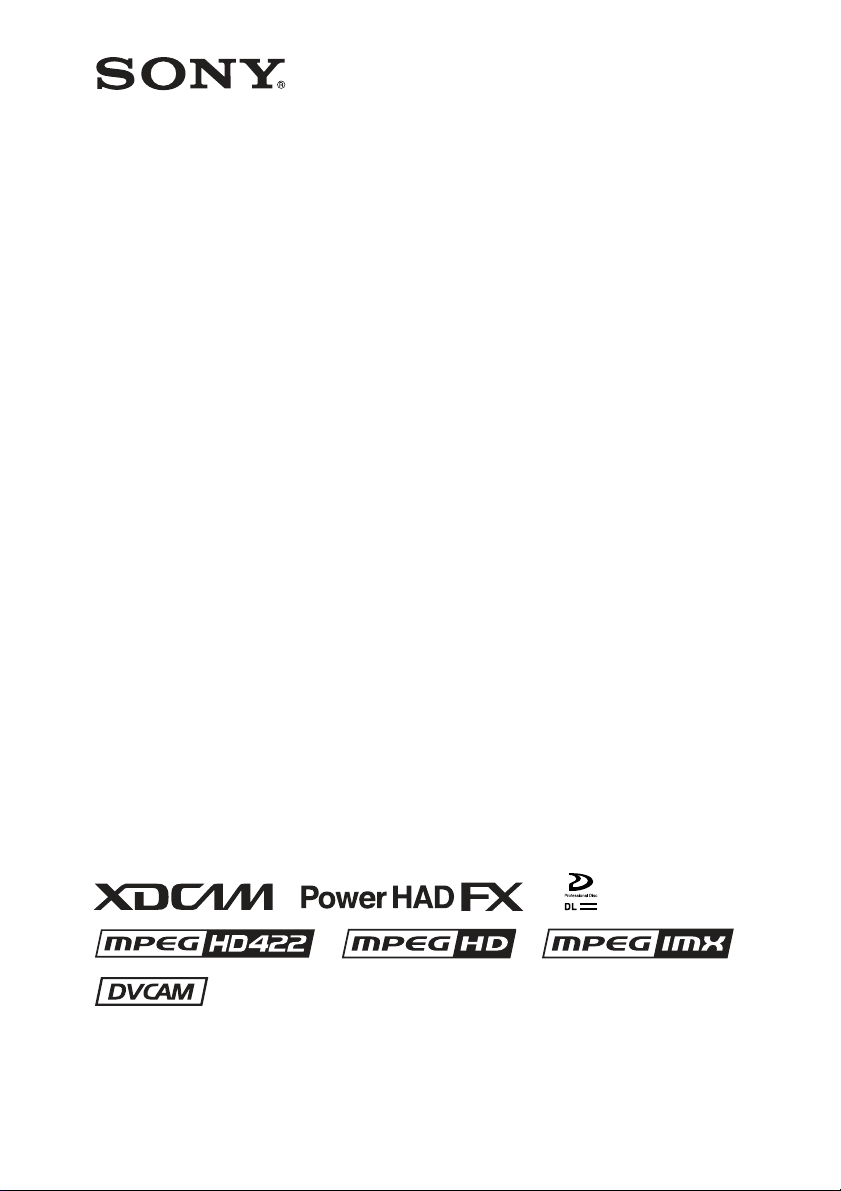
PROFESSIONAL DISC CAMCORDER
PDW-850
OPERATION MANUAL [Russian]
1st Edition
Page 2
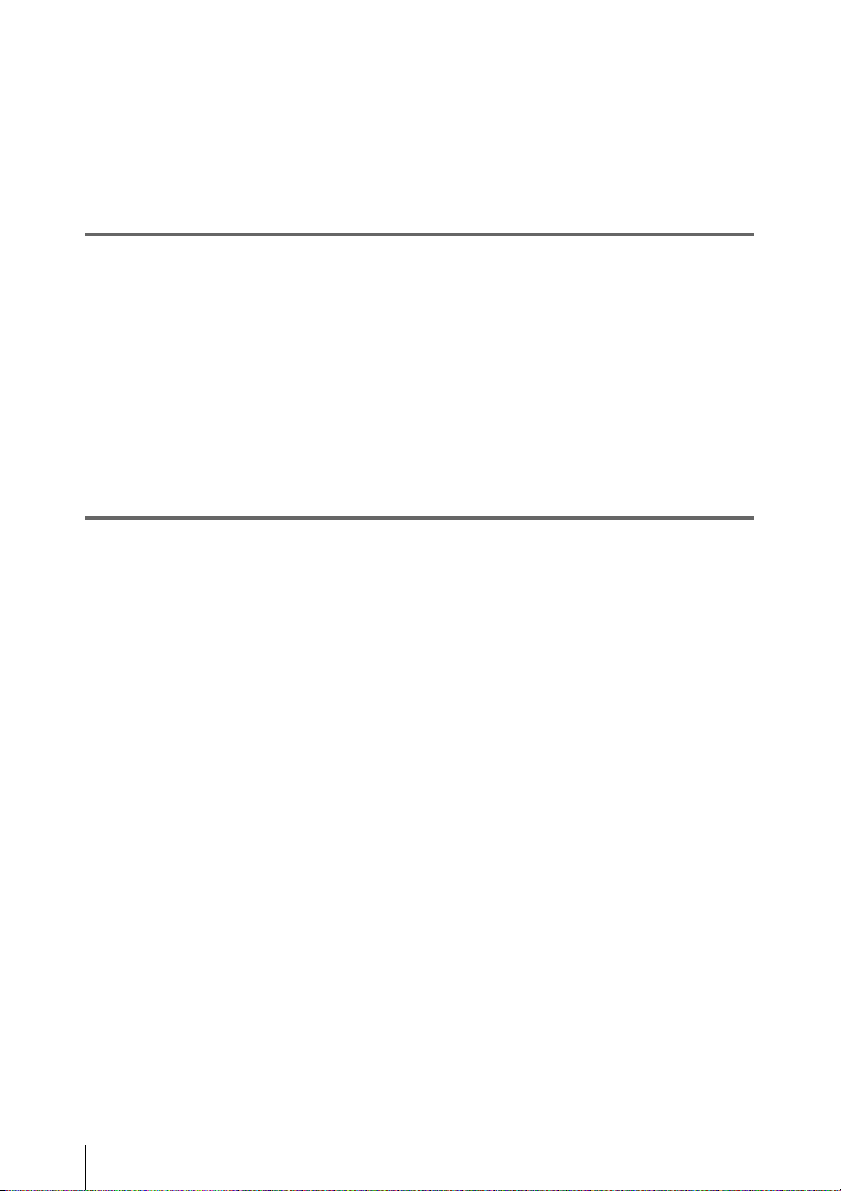
Содержание
Перед использованием устройства........................................................ 9
Глава 1 : Обзор
Характеристики....................................................................................... 10
Расположение и функции деталей и элементов управления......... 13
Подача питания........................................................................... 13
Присоединение аксессуаров..................................................... 14
Область управления и разъемов ............................................. 16
Видоискатель HDVF-20A (не входит в комплект
поставки)................................................................................ 31
Отображение состояния на экране видоискателя............... 32
Глава 2 : Подготовка к эксплуатации
Подготовка источника питания........................................................... 40
Использование аккумуляторного блока ............................... 40
Использование питания переменного тока .......................... 41
Установка видоискателя........................................................................ 41
Установка HDVF-20A/200/C35W/C30WR............................. 41
Регулировка положения видоискателя.................................. 42
Перемещение разъема для крепления видоискателя
вверх ........................................................................................ 42
Использование поворотного кронштейна видоискателя
BKW-401................................................................................. 43
Отсоединение окуляра............................................................... 44
Регулировка фокуса и экрана видоискателя........................ 44
Установка региона использования...................................................... 45
Установка даты/времени внутренних часов...................................... 46
Установка объектива ............................................................................. 48
Регулировка рабочего отрезка ............................................................ 49
Подготовка системы аудиовхода......................................................... 50
Подключение микрофона к разъему MIC IN ...................... 50
Подключение микрофонов к разъемам AUDIO IN........... 50
Установка портативного УВЧ-тюнера (для системы
беспроводного УВЧ-микрофона)..................................... 52
Подключение аудиооборудования линейного входа.......... 54
Содержание
2
Page 3
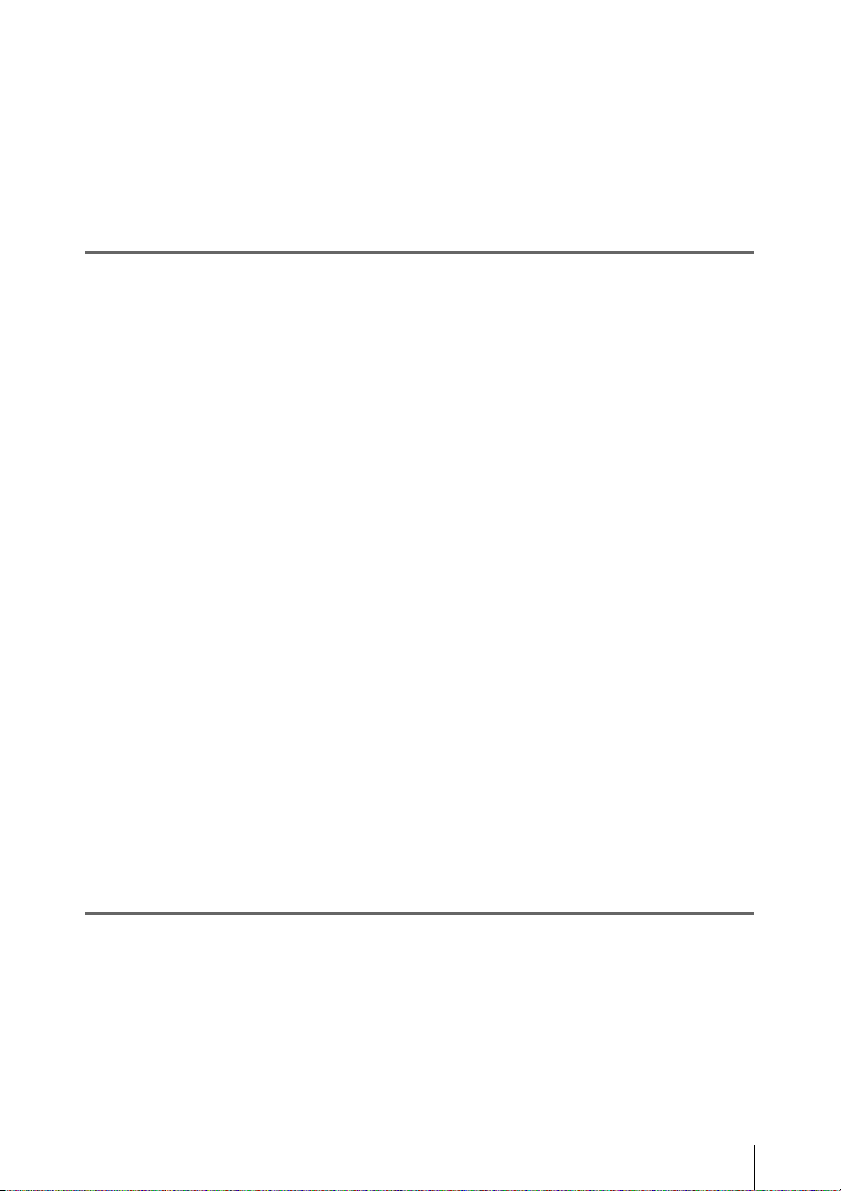
Установка штатива ................................................................................. 55
Подключение лампы для видеосъемки.............................................. 56
Использование наплечного ремня ...................................................... 57
Регулировка положения наплечника.................................................. 58
Подключение блока дистанционного управления........................... 58
Глава 3 : Регулировки и настройки для съемки
Настройка формата записи................................................................... 61
Установка системной частоты................................................. 61
Установка формата видеозаписи............................................ 62
Смешанная запись клипов в различных форматах на
один диск................................................................................. 62
Регулировка баланса черного и баланса белого.............................. 63
Регулировка баланса черного.................................................. 64
Регулировка баланса белого .................................................... 65
Установка электронного затвора........................................................ 69
Режимы затвора.......................................................................... 69
Выбор режима затвора и выдержки....................................... 70
Изменение опорного значения для автоматической
регулировки диафрагмы.................................................................. 73
Регулировка уровня аудиосигнала...................................................... 76
Ручная регулировка уровней входного аудиосигнала с
разъемов AUDIO IN CH1/CH2......................................... 76
Ручная настройка уровня аудиосигнала разъема
MIC IN..................................................................................... 77
Запись аудио через каналы 3 и 4............................................. 78
Установка данных о времени................................................................ 79
Установка временного кода..................................................... 79
Установка битов пользователя................................................ 80
Синхронизация временного кода............................................ 81
Глава 4 : Съемка
Использование дисков............................................................................ 84
Диски, используемые для записи и воспроизведения ......... 84
Примечания по использованию............................................... 84
Защита дисков от записи........................................................... 84
Загрузка и выгрузка диска........................................................ 85
Форматирование диска.............................................................. 86
Содержание
3
Page 4
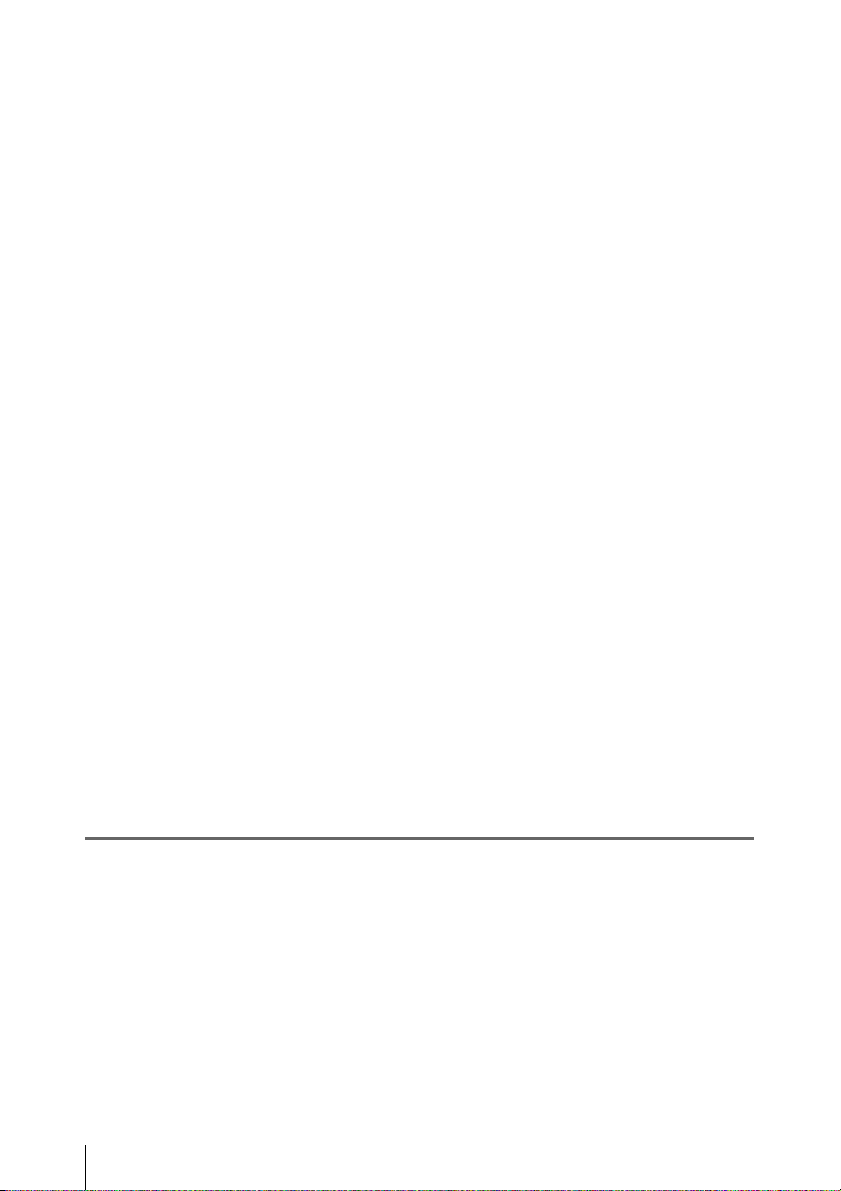
Использование дисков, запись на которые не закончилась
надлежащим образом (функция восстановления) ........ 86
Базовая процедура съемки.................................................................... 88
Воспроизведение записанного клипа..................................... 90
Удаление записанного клипа ................................................... 92
Использование функции фиксации микширования............ 93
Использование функции помощи при фокусировке .......... 93
Расширенный режим съемки................................................................ 94
Запись основных меток............................................................. 94
Установка флажков клипов с помощью
переключателей.................................................................... 95
Установка изображения эскиза во время записи................. 95
Запуск съемки с несколькими секундами предварительно
сохраненных данных изображения (функция “Кэш
изображения”)....................................................................... 96
Интервальное видео (функция интервальной записи)....... 98
Съемка с замедлением/ускорением движения................... 103
Замена дисков во время записи (функция кэша замены
диска)..................................................................................... 104
Запись с использованием функции непрерывной записи
клипа...................................................................................... 105
Повторная запись последнего клипа.................................... 105
Аавтоматическое назначение пользовательских названий
клипов ................................................................................... 106
Назначение пользовательских имен клипам и спискам
клипов ................................................................................... 110
Использование метаданных планирования......................... 112
Запись видео с внешних устройств ....................................... 115
Использование функции ведения журнала в реальном
времени................................................................................. 116
Запись данных для передачи на компьютер....................... 117
Получение GPS-данных по местоположению.................... 121
Глава 5 : Графический пользовательский интерфейс
Обзор........................................................................................................ 123
Переключение между экранами ........................................... 123
Информация и элементы управления на экранах с
эскизами................................................................................ 125
Отображение меню.................................................................. 129
Работа с графическим интерфейсом.................................... 133
Операции с эскизами ............................................................................ 134
Выбор эскизов........................................................................... 134
Поиск с помощью эскизов...................................................... 135
Содержание
4
Page 5
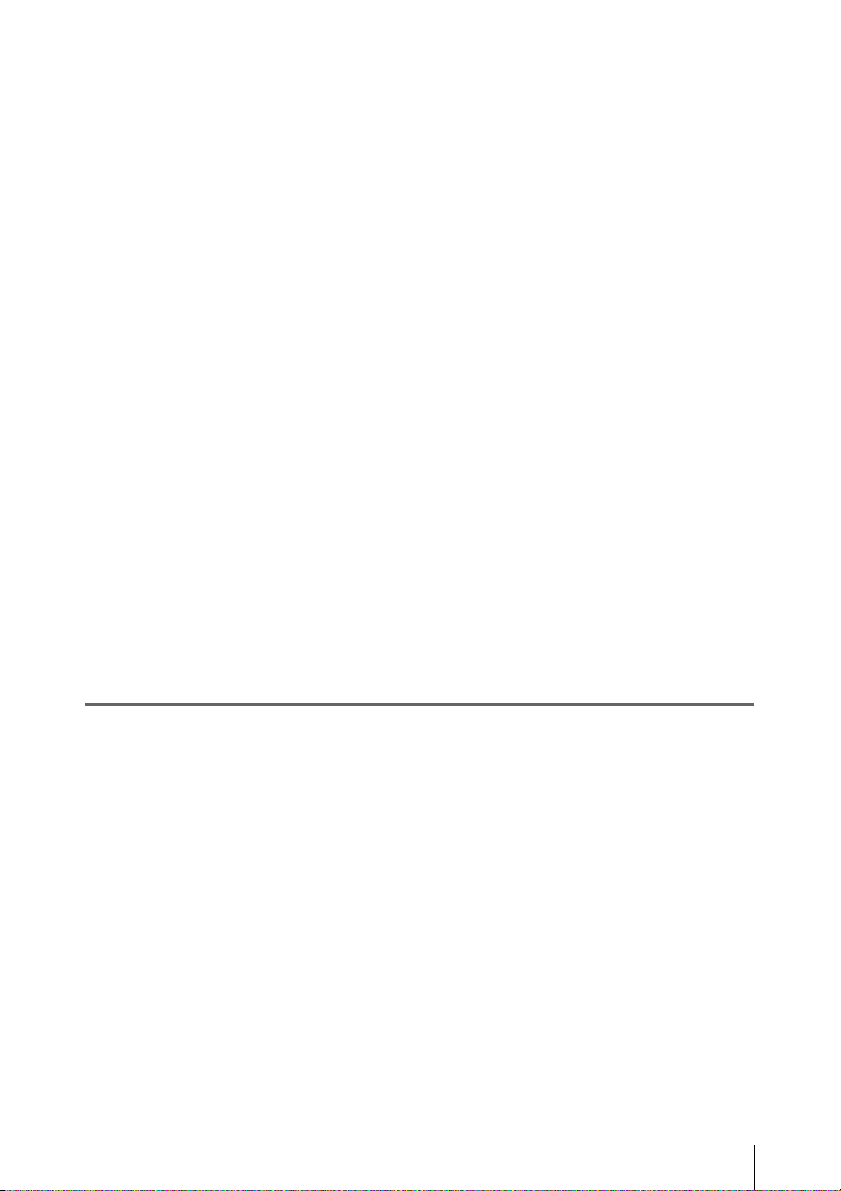
Воспроизведение найденной сцены...................................... 137
Выбор клипов по типу (функция Filter Clips)..................... 138
Выбор информации для отображения на эскизах............. 139
Изменение индексных изображений клипов...................... 140
Просмотр свойств клипа......................................................... 141
Установка флажков клипов................................................... 144
Блокировка клипов (защита их от перезаписи)................. 144
Удаление клипов....................................................................... 146
Выбор сцен (редактирование списка клипов) ................................ 147
Что представляет собой выбор сцен?.................................. 147
Создание и редактирование списков клипов...................... 148
Управление списками клипов ................................................ 154
Операции с диском ................................................................................ 156
Просмотр свойств диска.......................................................... 156
Использование метаданных планирования......................... 156
Просмотр заданных пользователем основных меток...... 159
Форматирование дисков.......................................................... 159
Отображение свойств диска и клипа в веб-браузере........ 160
Передача клипов (функция Direct FTP) .......................................... 164
Подготовка к передаче файлов............................................. 165
Отправка клипов....................................................................... 166
Загрузка клипов........................................................................ 170
Копирование клипов прямо с одного устройства
XDCAM на другое.............................................................. 171
Список сочетаний кнопок.................................................................... 173
Глава 6 : Экраны меню и подробные настройки
Структура меню..................................................................................... 175
Меню TOP и меню верхнего уровня .................................... 176
Список меню........................................................................................... 179
Меню OPERATION................................................................. 180
Меню PAINT ............................................................................. 194
Меню MAINTENANCE.......................................................... 204
Меню FILE................................................................................. 230
Меню DIAGNOSIS .................................................................. 236
Операции с меню................................................................................... 238
Отображение меню.................................................................. 238
Основные операции с меню.................................................... 238
Использование меню USER (пример операций с
меню)..................................................................................... 241
Редактирование меню USER ................................................. 243
Содержание
5
Page 6
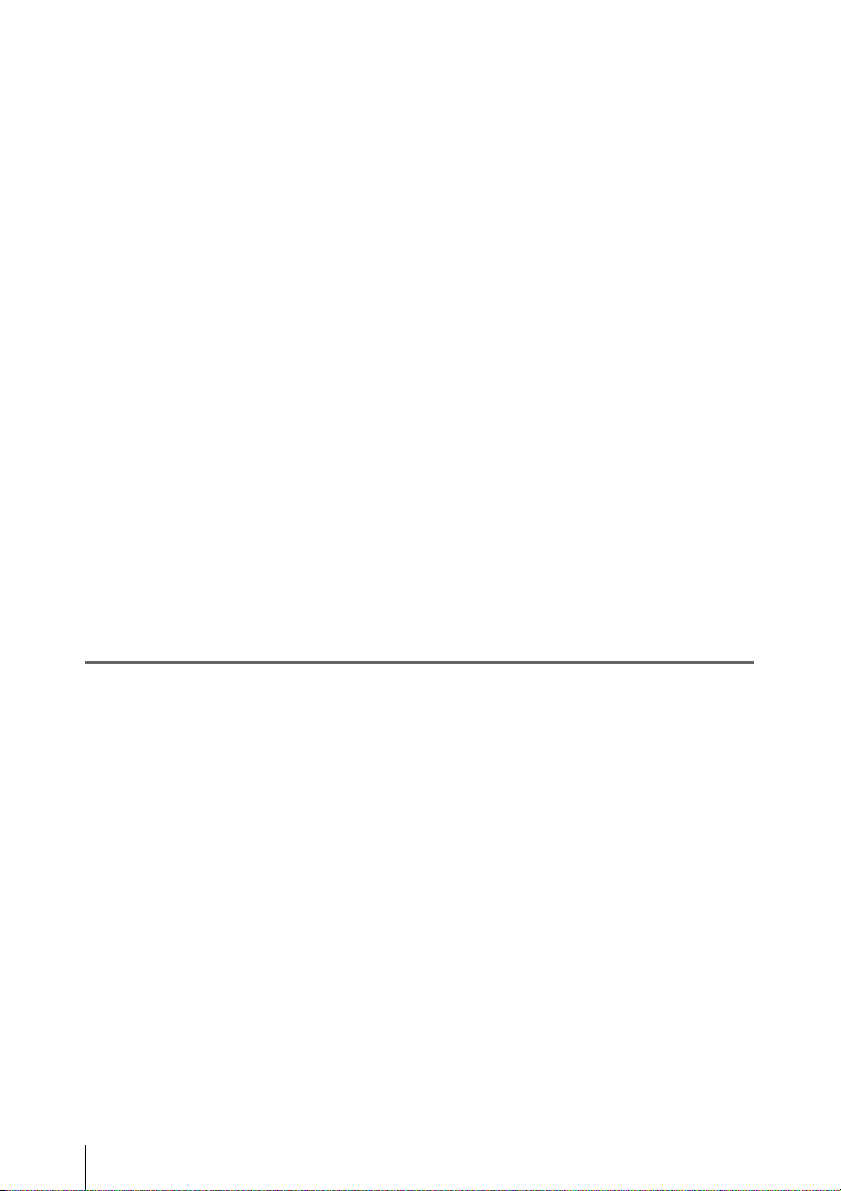
Сброс настроек меню USER до стандартных
значений................................................................................ 246
Настойка отображения индикаторов состояния на экране
видоискателя и ЖК-мониторе..................................................... 247
Выбор элементов для отображения..................................... 247
Сообщения о подтверждении изменений/ходе
регулировки......................................................................... 249
Настройка дисплея маркеров................................................. 250
Настройка видоискателя......................................................... 251
Наложение данных, записываемых во время съемки, на
цветовые полосы................................................................ 252
Настройка идентификатора съемки..................................... 253
Отображение экранов подтверждения состояния............. 254
Регулировки и настройки на экранах меню .................................... 256
Настройка значений усиления для положений
переключателя GAIN ....................................................... 256
Выбор выходных сигналов..................................................... 256
Назначений функций переключателям ASSIGN.............. 257
Настройка функций энергосбережения .............................. 261
Настройка беспроводной сети............................................... 262
Настройка цветовой температуры вручную ...................... 266
Настройка сдвига автоматического баланса белого ........ 267
Выбор файла объектива......................................................... 268
Настройка данных UMID ....................................................... 268
Глава 7 : Сохранение и загрузка данных пользовательских
настроек
Сохранение и вызов пользовательских файлов ............................. 271
Сохранение данных пользовательского меню на
флэш-накопителе USB...................................................... 271
Загрузка сохраненных данных с флэш-накопителя
USB........................................................................................ 274
Возврат стандартных настроек в пользовательском
файле..................................................................................... 275
Сохранение и загрузка файлов сцен ................................................. 275
Сохранение файла сцены........................................................ 275
Загрузка файлов сцен.............................................................. 277
Возврат стандартных настроек в файле сцены.................. 279
Переход к странице с соответствующим меню операций с
файлом при подключении флэш-накопителя USB................. 279
Содержание
6
Page 7
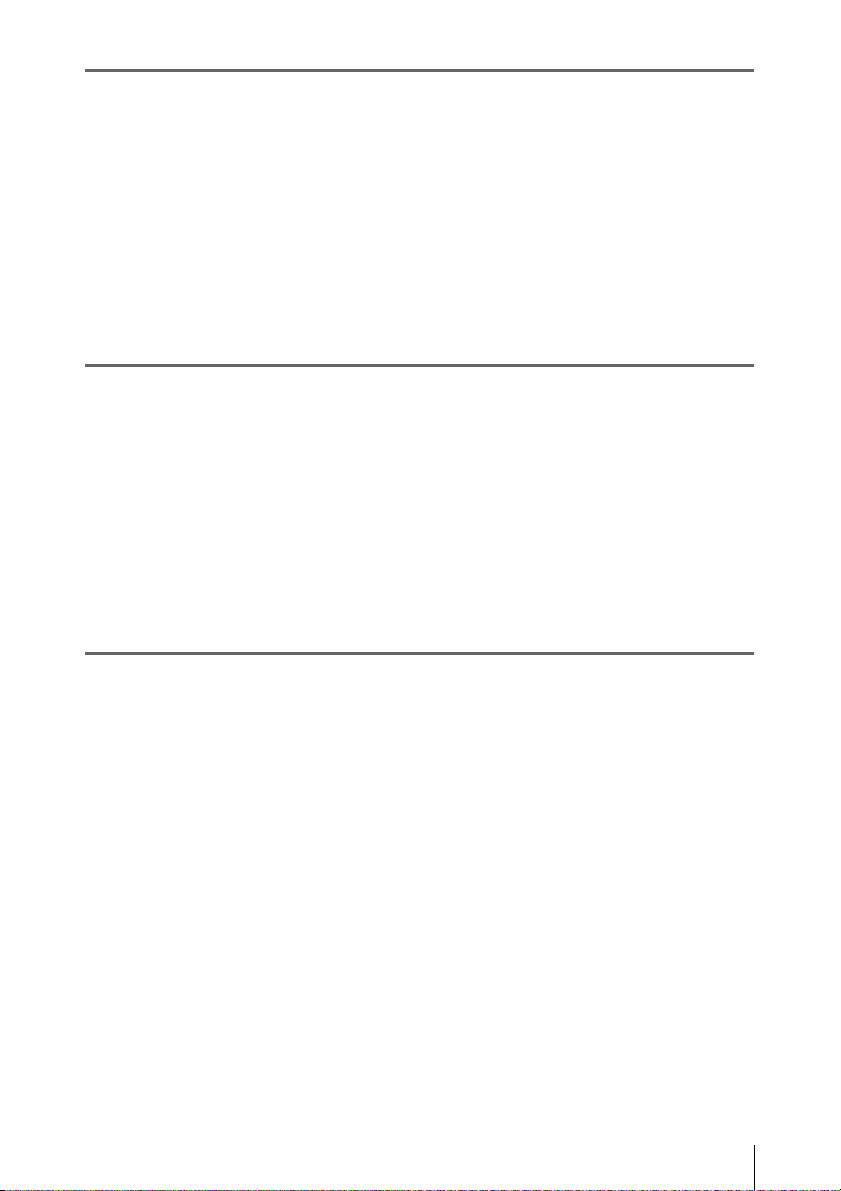
Глава 8 : Операции с файлами
Обзор........................................................................................................ 281
Структура каталогов ............................................................... 281
Ограничения относительно операций с файлами ............. 282
Операции с файлами через FTP-соединение .................................. 287
Установление FTP-соединения.............................................. 288
Список команд........................................................................... 289
Запись непрерывного временного кода через
FTP-соединение............................................................................... 295
Глава 9 : Обслуживание
Проверка видеокамеры перед съемкой ........................................... 296
Подготовка к проверке ........................................................... 296
Проверка камеры..................................................................... 296
Проверка VDR.......................................................................... 298
Обслуживание........................................................................................ 301
Очистка видоискателя............................................................. 301
Примечание относительно клеммы батареи...................... 301
Предупреждения относительно эксплуатации ............................... 302
Приложение
Важные примечания по эксплуатации ............................................. 312
Технические характеристики ............................................................. 314
Общие.......................................................................................... 314
Объектив.................................................................................... 316
Вход/выход................................................................................. 316
Характеристики аудио............................................................. 317
Камера......................................................................................... 317
Видоискатель и связанное оборудование............................ 318
Другое оборудование............................................................... 318
Характеристики привода оптического диска..................... 318
Прилагаемые принадлежности.............................................. 319
Дополнительное оборудование............................................. 319
Таблица дополнительных компонентов и принадлежностей...... 322
Список поддерживаемых USB-клавиатур ....................................... 323
Рекомендованные флэш-накопители USB
(на апрель 2014 года)...................................................................... 326
Содержание
7
Page 8
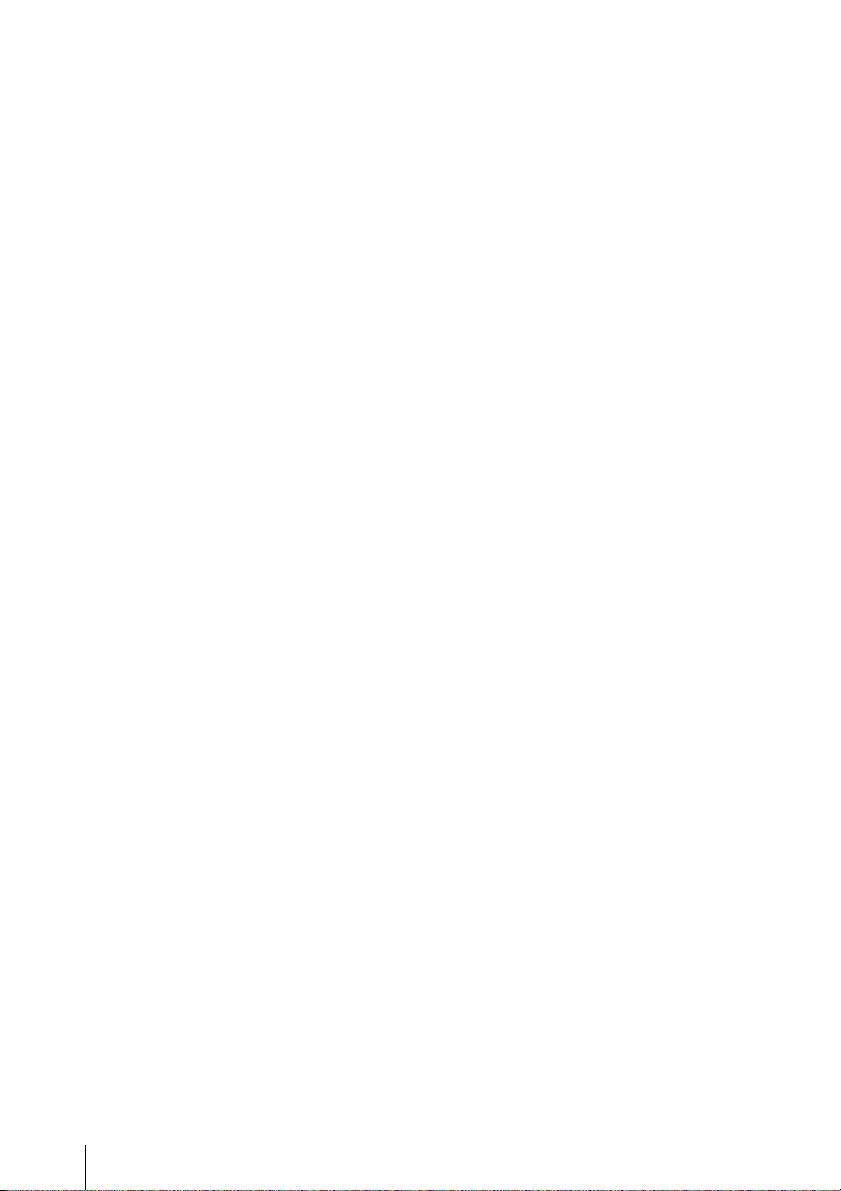
Товарные знаки и лицензии................................................................ 326
Лицензия на портфель патентов на видео MPEG-4.......... 326
Лицензия на портфель патентов на видео MPEG-2.......... 327
Об IJG (Independent JPEG Group) ....................................... 327
ПО для отображения символов “iType”.............................. 327
О libupnp..................................................................................... 328
О лицензии OpenSSL ............................................................... 329
О GPS....................................................................................................... 332
Указатель................................................................................................ 333
Содержание
8
Page 9
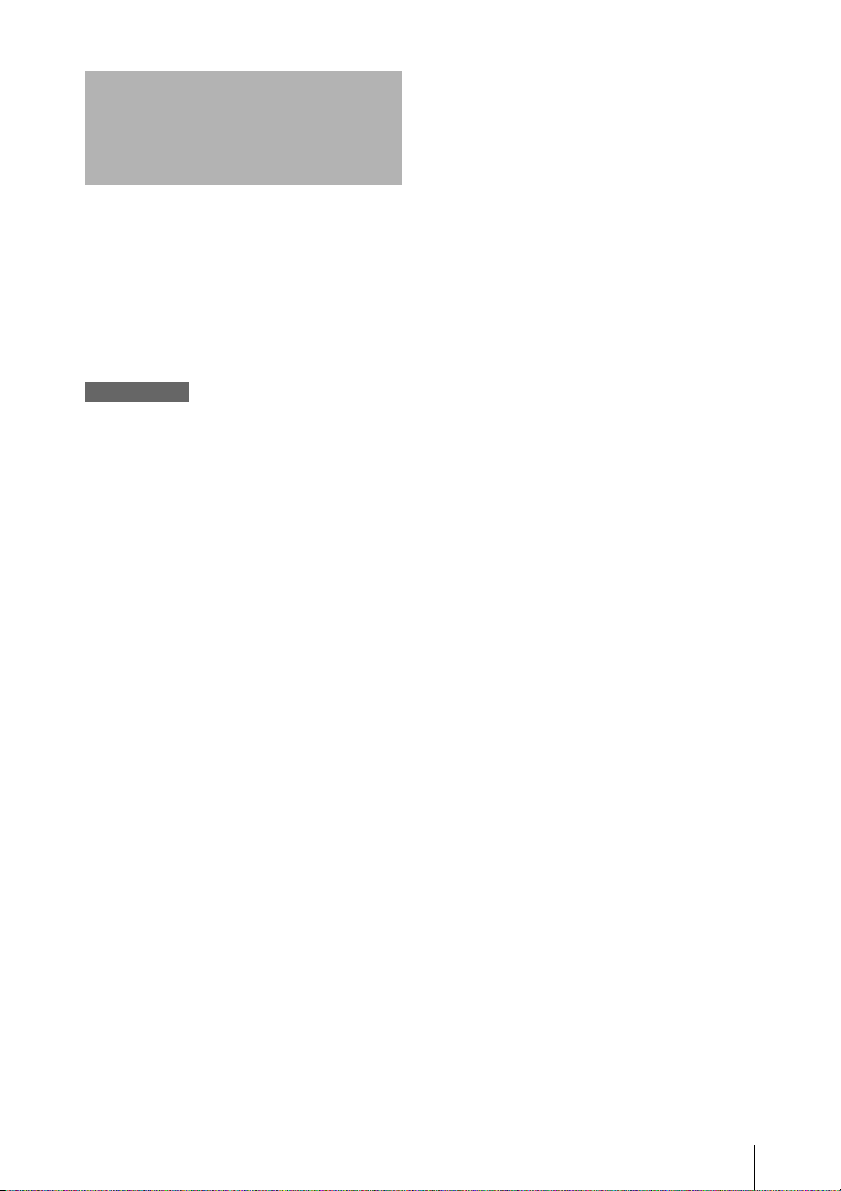
Перед использованием устройства
После приобретения данного устройства
перед его использованием необходимо
установить регион использования.
(Устройство не будет функционировать до
выполнения этой настройки.)
Более подробные сведения об этих
настройках см. в разделе “Установка
региона использования” (стр. 45).
Примечание
Перед тем как подключать дополнительные
компоненты или аксессуары к видеокамере или
отключать их от нее, убедитесь, что питание
видеокамеры выключено.
Перед использованием устройства
9
Page 10
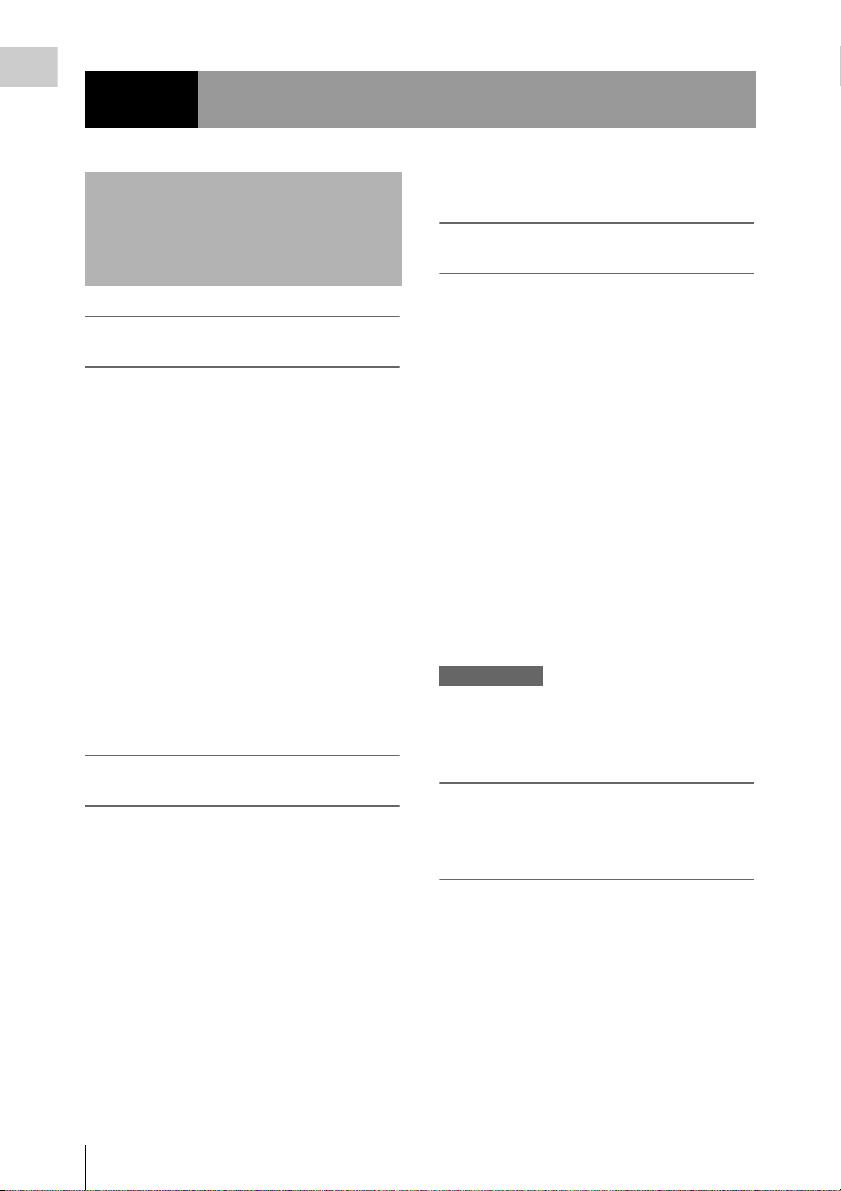
Глава 1 Обзор
Глава1 Обзор
Характеристики
ПЗС 2/3-дюйма с разрешением
full-HD “PowerHAD FX”
• Прогрессивные сенсоры IT
(межстрочный перенос)
имеющие 2,2 миллионов пикселей, для
разрешения full HD (1920 × 1080).
• ПЗС “PowerHAD FX” со
специализированной ИС обработки
сигналов с 16-разрядными АЦП.
Эти новые технологии сенсоров
позволяют получать изображения очень
высокого качества с чувствительностью
F11 (59.94i) и F12 (50i) и отношением
сигнал/шум 62 дБ.
1)При включенном подавлении шума. (При
выключенном подавлении шума значение
составляет 58 дБ)
Для шумоподавления используется
собственная технология обработки сигналов
Sony для подавления шума в области высоких
частот.
1)
Механизмы для обеспечения
высокой надежности
Новая система каналов охлаждения
предотвращает перегрев внутри
устройства и на его поверхности, повышая
надежность работы в условиях высокой
температуры. Кроме того, надежность
увеличена за счет каплезащищенной
конструкции.
Запись может продолжаться даже в
условиях вибраций, так как перед записью
на носитель данные сохраняются в
защищенной от ударов памяти.
Надежность записи гарантируется
функцией проверки записи, похожей на
функцию уверенного воспроизведения
ленточных устройств записи, что
2
/3 дюйма,
позволяет использовать блок в
требовательных приложениях вещания.
Поддержка различных
форматов
Устройство поддерживает различные
системные частоты (1080/59.94i, 1080/
29.97P, 1080/50i, 1080/25P, 1080/23.98P, 720/
59.94P и 720/50p), обеспечивая гибкость,
необходимую для записи в формате HD на
глобальном уровне. Также
поддерживается запись и воспроизведение
сигналов SD (NTSC и PAL), обеспечивая
постепенный переход от системы SD к
системе HD.
Функция преобразования нескольких
форматов позволяет выполнять
преобразование между системами SD и
HD, а также перекрестное преобразование
между разрешениями 1080 и 720. В
качестве шаблона для отношения сторон
при преобразовании между SD и HD
можно выбирать функции сжатия или
обрезки краев.
Примечание
На одном диске невозможно объединять
материалы, записанные со значениями частоты
кадров, относящимися к разным группам (см.
стр. 62).
Запись данных
высококачественного видео и
аудио длительностью более 90
минут
• Сигналы, сформированные матрицами
ПЗС с разрешением full-HD (1920 ×
1080), записываются в формате MPEG
1)
HD422
высокого качества изображения.
• Устройство поддерживает запись
четырех каналов аудио
выборки 24 бита для обеспечения
высокого качества.
• Двухслойные профессиональные диски
позволяют записывать приблизительно
для обеспечения постоянного
3)
2)
с глубиной
Характеристики
10
Page 11
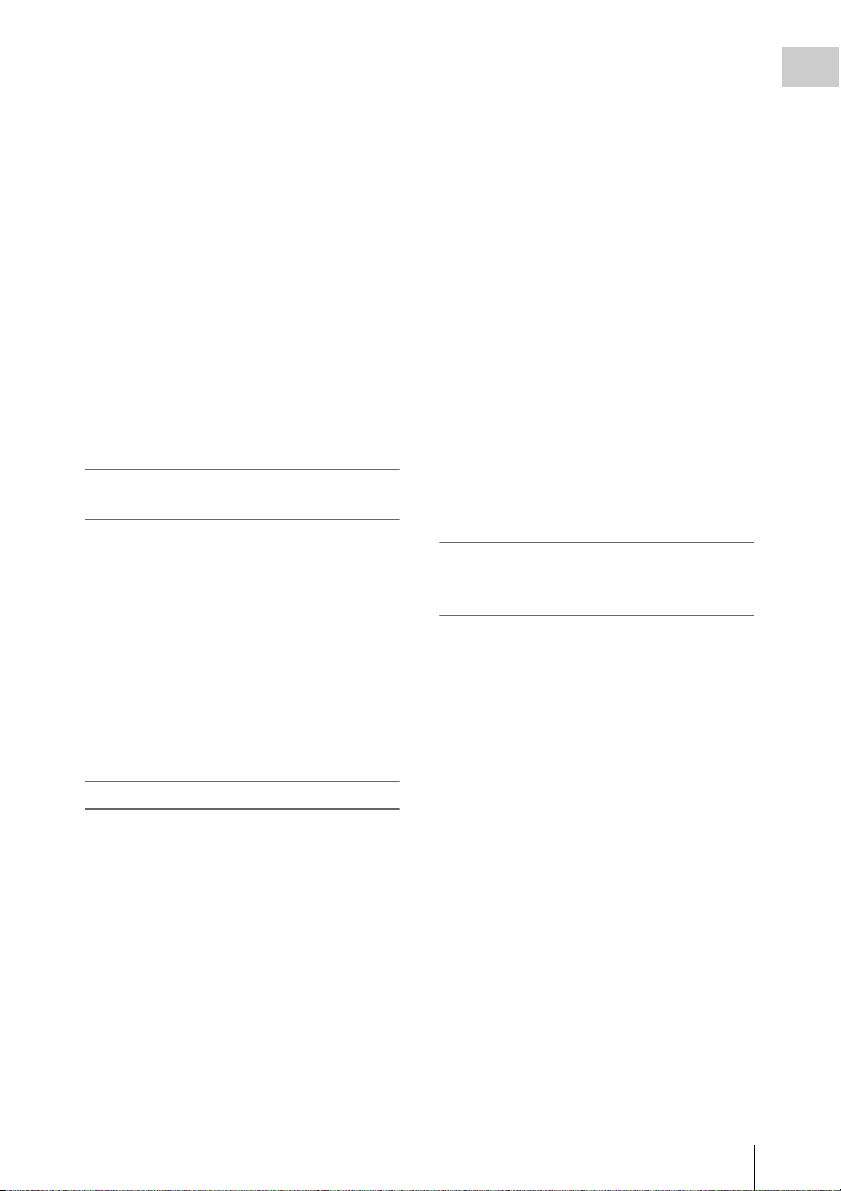
95 минут данных высококачественного
видео и аудио.
Благодаря большому времени и высокому
качеству записи видео и аудио, данное
устройство соответствует самым строгим
требованиям видеорежиссеров в широком
спектре жанров, от видеожурналистики до
съемки цифрового кино и производства
телепрограмм.
Устройство поддерживает множество
форматов HD, включая форматы с
разрешением 720 строк.
1)Кодек MPEG-2 422P@HL выполняет
дискретизацию 4:2:2 и записывает видео со
скоростью передачи данных 50 Мбит/с.
2)При сжатии изображений используется
система MPEG-2 Long GOP.
3)Устройство PDW-HD1500 поддерживает
запись до восьми каналов в формате MPEG
HD422.
Совместимость форматов с
предыдущими моделями
Устройство позволяет выполнять запись в
форматах MPEG-2 MP@HL со скоростью
35/25 Мбит/с, которые используются в
предыдущих устройствах XDCAM HD.
Эти форматы обеспечивают более
длительную запись, чем формат MPEG-2
422P@HL со скоростью 50 Мбит/с.
Кроме того, устройство позволяет
выполнять запись и воспроизведение в
форматах MPEG IMX со скоростью 50/40/
30 Мбит/с и DVCAM со скоростью
25 Мбит/с.
Богатый выбор разъемов
• Выходные разъемы HDSDI и SDSDI:
обеспечивают произвольное сочетание
сигналов HDSDI и SDSDI. Временной
код и другие текстовые данные могут
накладываться на сигналы из одного или
двух разъемов.
• Выходной разъем композитного сигнала
• Входные видеоразъемы с возможностью
выбора: устройство поддерживает запись
в среде любого типа, в том числе
репортажи различных групп
журналистов. Можно выбирать HD SDI/
SD SDI или композитные сигналы.
Сигналы SD можно преобразовывать и
записывать как сигналы HD.
• Входной разъем синхронизации:
позволяет синхронизировать работу
нескольких устройств, при этом
возможна синхронизация сигналов VBS
или HD-Y.
• Входные аудиоразъемы:
поддерживаются входные сигналы AES/
EBU, вход микрофона, вход микрофона с
питанием +48 В и линейный вход.
• Входные и выходные разъемы
временного кода
• Сетевой разъем: позволяет передавать
файлы в формате MXF.
• Разъем USB: позволяет использовать
USB-клавиатуру или USB-мышь
Windows. Можно также подключить
флэш-накопитель USB для записи
данных прокси или загрузки метаданных
планирования, либо подключить
дополнительный Wi-Fi адаптер CBKWA01 или беспроводной адаптер CBKWA100 для подключения устройства к
беспроводной локальной сети.
Функции для повышения
производительности при разных
условиях съемки
Функция кэша изображения
Устройство может использовать
внутреннюю память для непрерывной
записи текущего входного видеосигнала,
что позволяет начинать запись заранее, от
2 до 30 секунд до нажатия кнопки записи, а
также заменять диски без прерывания
записи.
Два оптических фильтра
Устройство оснащено отдельными
фильтрами CC и ND.
Схемы шумоподавления
Новые схемы шумоподавления позволяют
повысить качество в сложных вечерних
или ночных условиях съемки.
Функция медленного затвора
Функция медленного затвора позволяет
накапливать до 16 кадров. При низком
уровне освещения это позволяет
выполнять четкую видеосъемку без
шумов и предотвращать появление
видеоэффектов с фантомными
изображениями.
Глава 1 Обзор
Характеристики
11
Page 12
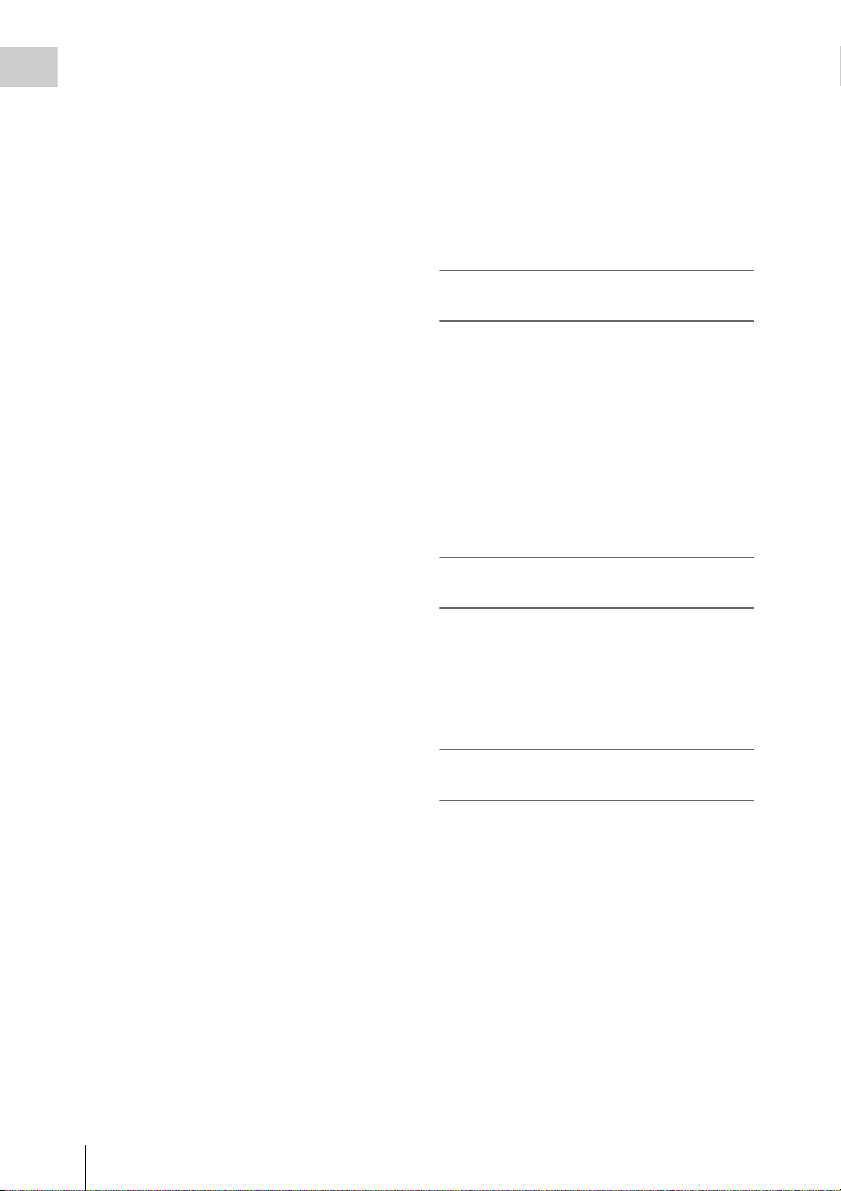
Функция записи через интервал
(интервальной записи)
Глава 1 Обзор
Эта функция служит для съемки медленно
движущихся объектов. Это удобно во
многих случаях, таких как контроль роста
растений или хода выполнения
строительных работ.
Функция замедленной и ускоренной
1)
съемки
Эта функция позволяет выполнять съемку
с частотой кадров, которая отличается от
частоты кадров воспроизведения, и
совпадает с функциями ускоренной и
замедленной съемки пленочной
кинокамеры. В отличие от функции
замедленного или ускоренного
воспроизведения видео, снятого с
нормальной скоростью, данная функция
обеспечивает плавность замедленного
движения или ускоренных действий.
(Должен поддерживаться из пакета версии
2.30)
1)Эта функция доступна при записи в формате
MPEG HD422 со скоростью 50 Мбит/с и при
разрешении/системной частоте 1080/23.98P,
1080/25P или 1080/29.97P.
Функция фиксации микширования
Эта функция позволяет совместить
неподвижное изображение из ранее
снятого видео с текущим выходным
видеосигналом с камеры. Следовательно,
вы можете отрегулировать положение
камеры для точного кадрирования при
новой съемке. Например, эта функция
упрощает совпадающее кадрирование
летних и зимних пейзажей.
Функция цифрового экстендера
Эта функция увеличивает центральную
часть видео. При этом используется
электронная обработка, которая
предотвращает снижение
чувствительности, которое возникает при
использовании функции экстендера
объектива.
Функция помощи при фокусировке
Для упрощения фокусировки на экране
видоискателя отображается индикатор
помощи при фокусировке.
Эта функция удобна при фокусировке с
использованием только изображения в
видоискателе.
Назначаемые переключатели
Для более быстрой и удобной работы
переключателям можно назначить часто
используемые функции.
Гипергамма
Эта функция обеспечивает широкий
динамический диапазон без использования
функции колена путем гладкого сжатия
диапазона высокой яркости.
Поддержка системы цифрового
беспроводного микрофона
Система цифрового беспроводного
микрофона обеспечивает высокое
качество, превосходную защиту от шума и
одновременную работу нескольких
каналов. Установка цифрового
беспроводного приемника DWR-S02D
1)
позволяет одновременно принимать два
канала.
1)Эти изделия недоступны в странах, где они
запрещены нормами, относящимися к
использованию радиочастот.
3,5-дюймовый ЖК-монитор
высокого разрешения
3,5-дюймовый цветной ЖК-монитор QHD
высокого разрешения отображает
индикаторы уровня звука, меню,
индикаторы оставшейся емкости диска и
аккумулятора, а также эскизы клипов,
сохраненных на диске.
Унаследованы уникальные
характеристики серии XDCAM
Устройства наследует рабочие
характеристики серии XDCAM, включая
отображение эскизов и управление
метаданными, и улучшает их за счет
усовершенствованного интерфейса
пользователя.
К метаданным помимо существующих
основных меток начала записи относятся
новые флажки клипов, устанавливаемые
пользователем (OK/NG/KEEP). Новые
типы метаданных позволяют повысить
эффективность работы во время
редактирования клипов, снятых этим
устройством, в системах нелинейного
редактирования.
Характеристики
12
Page 13
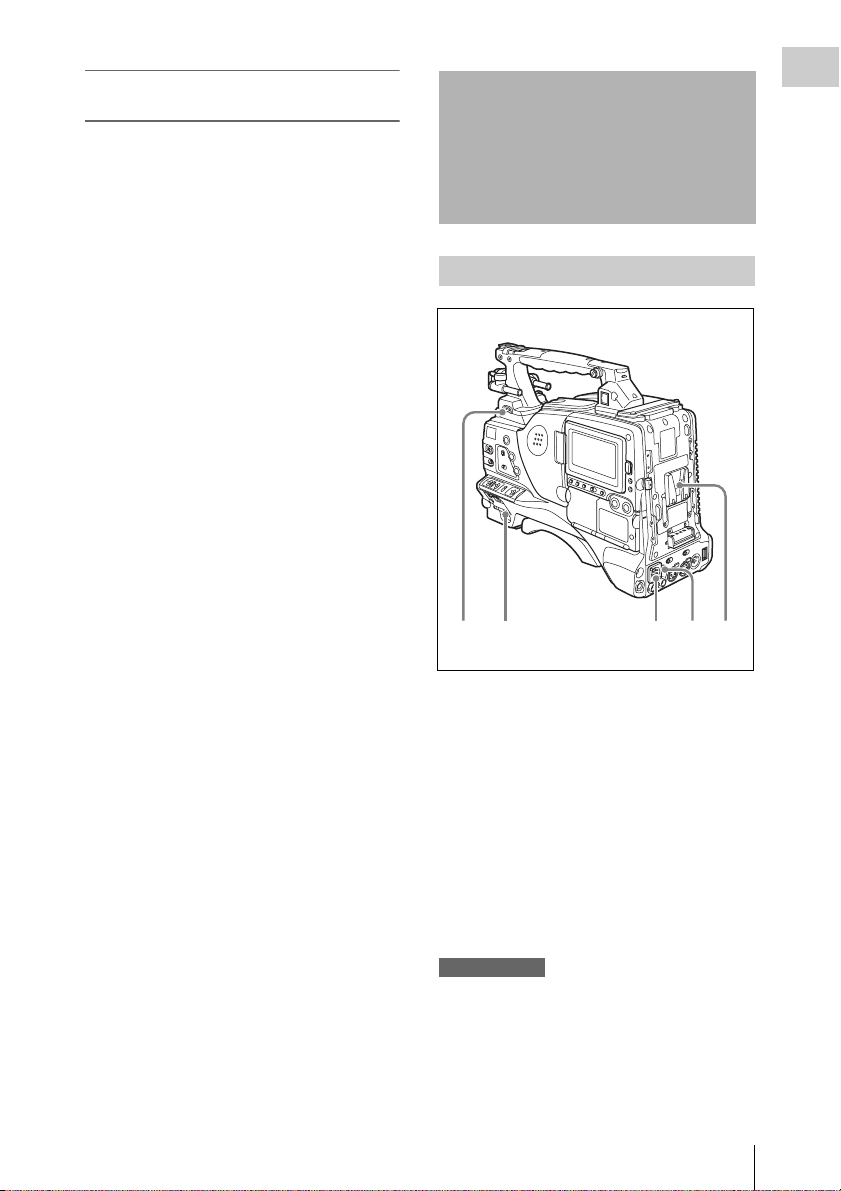
Загрузки программного
23154
обеспечения
Если устройство подключается к ПК,
загрузите применимые драйверы
устройств, подключаемые модули и
прикладные программы с веб-сайта
продукции компании Sony для
профессионалов.
Расположение и функции деталей и элементов управления
Глава 1 Обзор
Домашняя страница веб-сайта продукции и
решений компании Sony для
профессионалов:
США http://pro.sony.com
Канада http://www.sonybiz.ca
Латинская Америка
http://sonypro-latin.com
Европа, Ближний Восток и Африка
http://www.pro.sony.eu
Япония http://www.sonybsc.com
Азиатско-Тихоокеанский регион
http://pro.sony-asia.com
Корея http://bp.sony.co.kr
Китай http://pro.sony.com.cn
Подача питания
a Переключатель LIGHT
Определяет, включен или выключен
осветитель, подключенный к разъему
LIGHT (см. стр. 15).
AU TO: если переключатель POWER
лампы для видеосъемки установлен в
положение “Включено”, лампа для
видеосъемки включается
автоматически во время записи.
MANUAL: лампу для видеосъемки можно
включить и выключить вручную с
помощью предназначенного
переключателя.
Примечания
• Если этот переключатель установлен в
положение AUTO перед началом записи,
изображение записывается даже при
неустойчивом освещении до включения лампы
для видеосъемки. Если начало записи важно,
необходимо установить этот переключатель в
положение MANUAL.
Расположение и функции деталей и элементов управления
13
Page 14
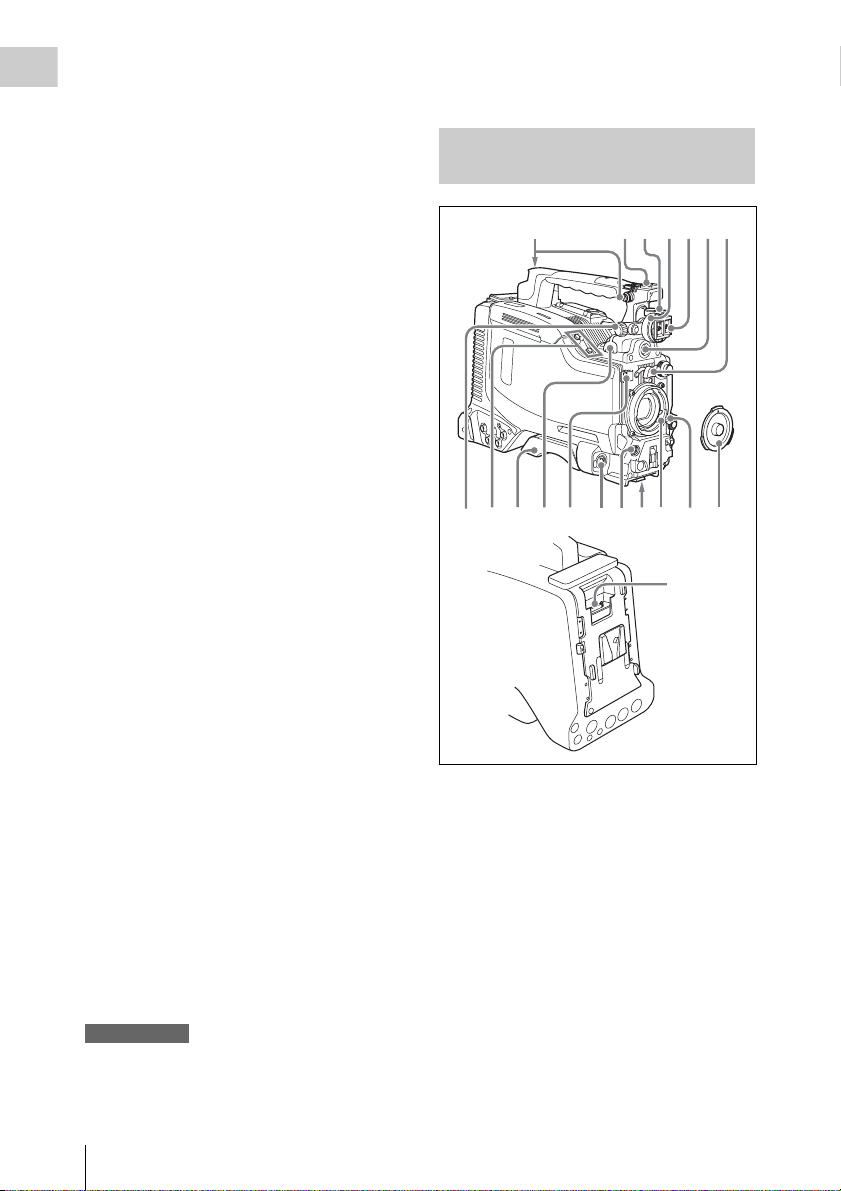
• Для обеспечения правильной работы лампы
для видеосъемки компания Sony рекомендует
Глава 1 Обзор
использовать в видеокамере аккумуляторный
блок BP-L80S.
b Переключатель POWER
Включает и выключает основной
источник питания.
c Разъем DC IN (вход питания
постоянного тока) (тип XLR, 4контактный, штепсель)
Для работы видеокамеры от источника
переменного тока подключите
дополнительный шнур питания
постоянного тока к этому разъему и затем
подключите шнур к выходному разъему
BC-L70, BC-L160 или другого зарядного
устройства.
d Разъем DC OUT 12V (выход
питания постоянного тока) (4контактный, гнездо)
Обеспечивает питание для беспроводного
адаптера CBK-WA100 или УВЧ-тюнера с
синтезатором частоты и разнесенным
приемом WRR-860A/861/862 (не входит в
комплект поставки) (не более 1,0 А).
Не подключайте оборудование, отличное
от беспроводного адаптера или УВЧтюнера с синтезатором частоты и
разнесенным приемом.
следующие аккумуляторные блоки: BP-L80S и
BP-FL75.
Присоединение аксессуаров
5674231
890qaqs qd qgqh qj
qf
qk
ql
e Разъем для присоединения батареи
Установите аккумуляторный блок BPL80S/FL75. Кроме того, можно
присоединить адаптер переменного тока
AC-DN2B/DN10 для использования
видеокамеры с питанием от источника
переменного тока.
Сведения об установке аккумулятора или
адаптера переменного тока см. в разделе
“Подготовка источника питания”
(стр. 40). Информацию об установке
тюнера с синтезатором частоты см. в
разделе “Установка портативного УВЧтюнера (для системы беспроводного УВЧмикрофона)” (стр. 52).
Примечание
В целях безопасности, а также для обеспечения
надлежащего функционирования видеокамеры
компания Sony рекомендует использовать
Расположение и функции деталей и элементов управления
14
a Крепеж для наплечного ремня
Присоедините прилагаемый наплечный
ремень (см. стр. 57).
b Разъем для крепления аксессуаров
Присоедините дополнительный аксессуар,
например, лампу для видеосъемки (см.
стр. 56).
c Рычаг для перемещения
видоискателя вперед-назад
Для регулировки положения видоискателя
в направлении вперед-назад ослабьте этот
рычаг и ручку LOCK. После регулировки
затяните этот рычаг и ручку LOCK.
Page 15
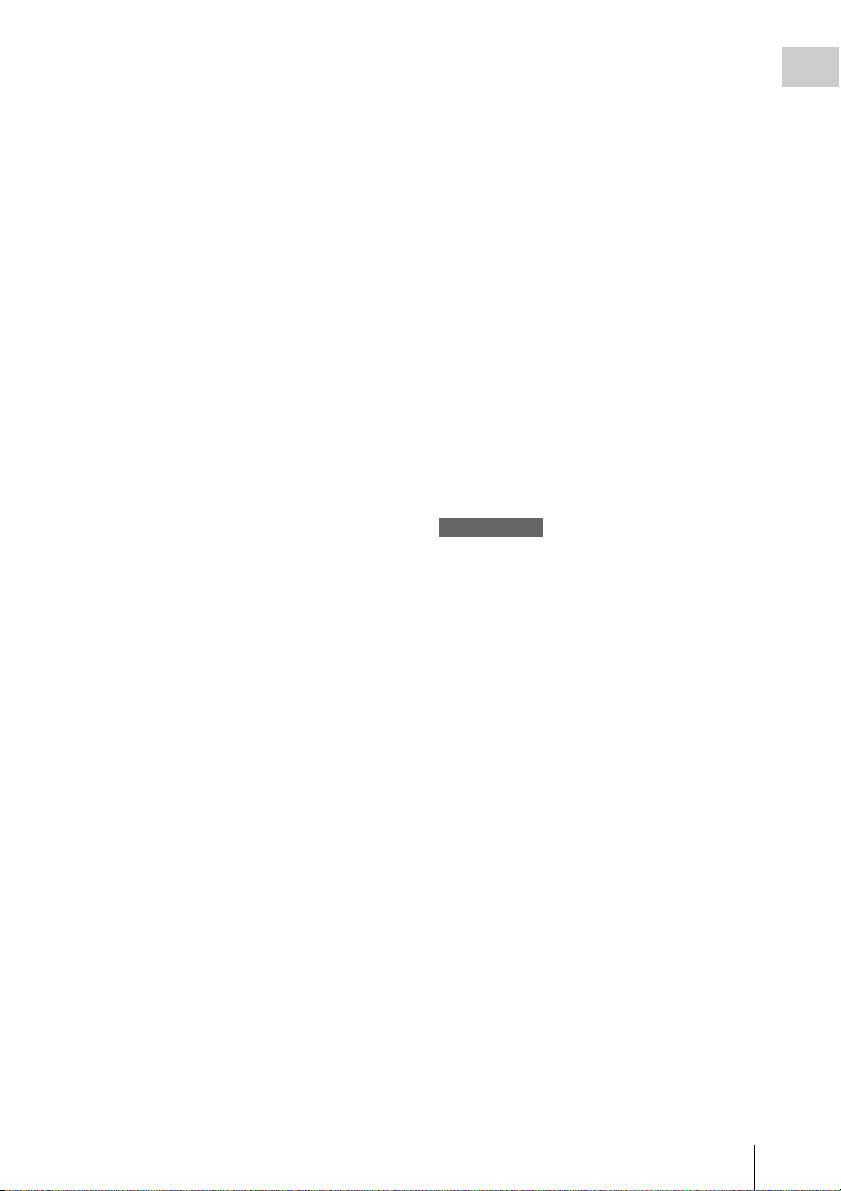
d Кольцо для перемещения
видоискателя влево-вправо
Ослабьте кольцо для регулировки
положения видоискателя влево-вправо
(см. стр. 42).
e Разъем для крепления видоискателя
Установите дополнительный
видоискатель.
f Разъем для видоискателя (20-
контактный)
Подключите дополнительный
видоискатель.
Для получения сведений о доступных
видоискателях обратитесь к
представителю компании Sony.
g Резиновая прокладка для крепления
байонета объектива
После фиксации объектива с помощью
рычага фиксации объектива установите
эту резиновую прокладку через нижний из
двух выступов. Это зафиксирует байонет
объектива и предотвратит ослабление
соединения.
h Ручка для перемещения
видоискателя вперед-назад (ручка
LOCK)
Ослабьте ручку для регулировки
положения видоискателя вперед-назад (см.
стр. 42).
i Крепеж для держателя микрофона
Закрепите дополнительный держатель
микрофона CAC-12 (см. стр. 50).
j Наплечник
Поднимите рычаг фиксации наплечника,
чтобы отрегулировать положение в
направлении вперед-назад. О трегулируйте
положение для максимального удобства
работы с устройством на плече.
Сведения о регулировке см. в разделе
“Регулировка положения наплечника”
(стр. 58).
k Разъем LIGHT (лампа для
видеосъемки) (2-контактный,
гнездо)
Предназначен для подключения лампы
для видеосъемки с максимальной
потребляемой мощностью 50 Вт, например
Anton Bauer Ultralight 2 или аналогичного
устройства (см. стр. 56).
l Зажим кабеля объектива
Зажмите кабель объектива.
m Разъем MIC IN (вход микрофона)
(+48 В) (тип XLR, 5-контактный,
гнездо)
Подключите к этому разъему
стереомикрофон. Питание (+48 В)
поступает через этот разъем.
n Разъем LENS (12-контактный)
Подключите к этому разъему кабель
объектива.
Примечание
Прежде чем подключать кабель объектива к
этому разъему, выключите питание устройства.
o Гнездо для штатива
Для использования устройства на штативе
присоедините адаптер штатива (продается
отдельно).
p Байонет объектива (специальная
оправа объектива)
Установите объектив.
Для получения сведений о доступных
объективах обратитесь к представителю
компании Sony.
q Рычаг фиксации объектива
После установки объектива в байонет
объектива поверните кольцо байонета
объектива с помощью этого рычага,
чтобы зафиксировать объектив.
После фиксации объектива обязательно
установите резиновую прокладку для
крепления байонета объектива, чтобы
предотвратить отсоединение объектива.
Глава 1 Обзор
r Крышка байонета объектива
Снимите, подняв рычаг фиксации
объектива. Если объектив не прикреплен,
Расположение и функции деталей и элементов управления
15
Page 16
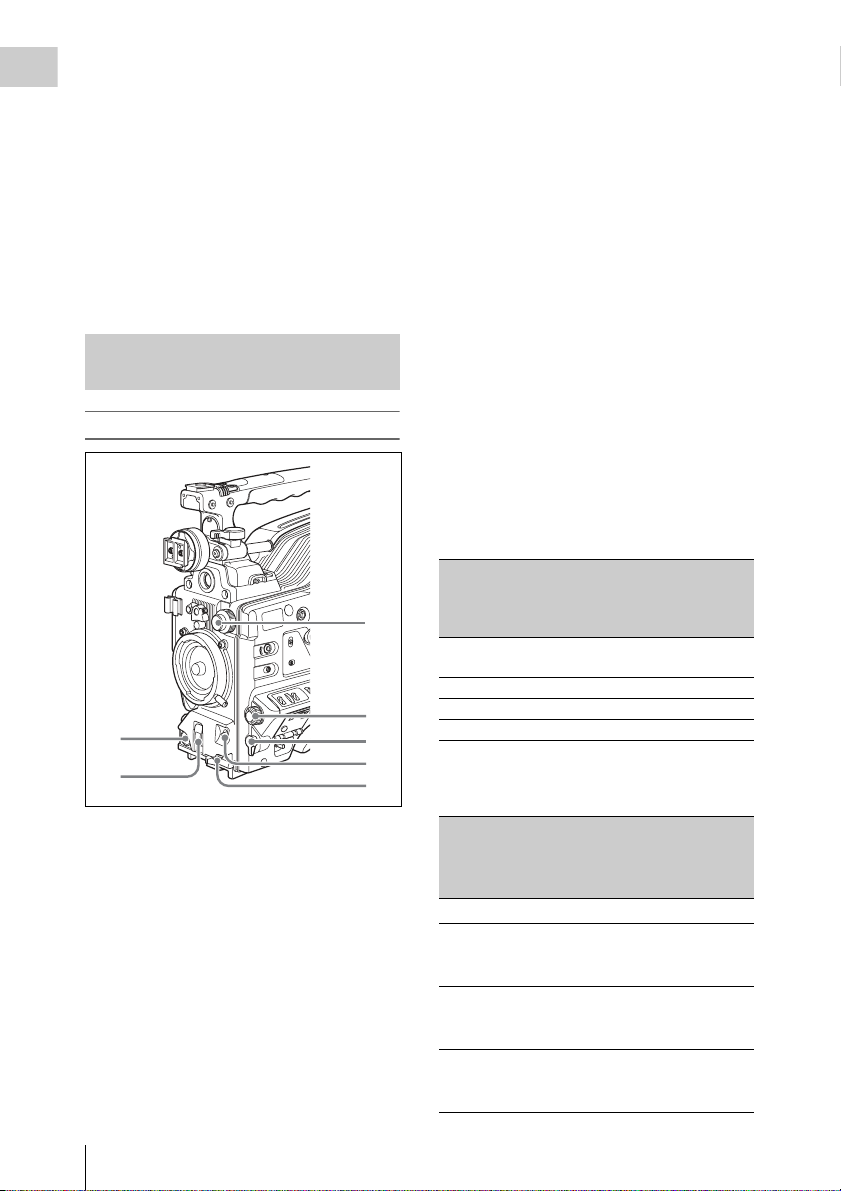
установите эту крышку для защиты от
7
попадания пыли.
Глава 1 Обзор
s Разъем CA (адаптер камеры, 50-
контактный)
Снимите крышку разъема и подсоедините
50-контактный разъем дополнительного
адаптера камеры CA-FB70/TX70. (Должен
поддерживаться из пакета версии 2.30)
Дополнительную информацию об установке
см. в Руководстве по эксплуатации CAFB70/TX70.
Область управления и разъемов
Передняя панель
1
2
3
4
5
6
При использовании этого переключателя
новая настройка отображается на дисплее
в области изменения настройки/хода
выполнения регулировки сообщений в
течение около трех секунд.
Сведения о выдержке и режимах работы
затвора см. в разделе “Установка
электронного затвора” (стр. 69).
c Переключатель FILTER
Переключение оптических фильтров,
встроенных в это устройство.
Когда для пункта меню на экране выбора
фильтра установлено значение ON (см.
стр. 249), при использовании этого
переключателя новая настройка
отображается на экране видоискателя в
течение около трех секунд.
Устройство оснащено двумя
переключаемыми фильтрами. Можно
переключаться между четырьмя
электрическими фильтрами CC и
четырьмя фильтрами ND.
Настройка
переключателя
FILTER (наружная
ручка)
A Перекрестный
B 3200 K
C 4300 K
D 6300 K
а)Тип фильтра со специальным действием. В
ярких местах появляются крестообразные
блики.
Фильтр CC
а)
фильтр
a Кнопка REC START (начало
записи)
Нажмите, чтобы начать запись. Повторно
нажмите, чтобы остановить запись.
Выполняет такую же функцию, как и
кнопка REC на объективе.
b Переключатель SHUTTER
Установите в положение ON для
использования электронного затвора.
Нажмите в направлении SELECT для
переключения выдержки или режима
работы затвора в диапазоне,
предварительно установленном в меню.
Расположение и функции деталей и элементов управления
16
Настройка
переключателя
FILTER (внутренняя
ручка)
1CLEAR
2
3
4
Фильтр ND
1
/4 ND (уменьшает
освещение до около
1
/4)
1
/16 ND (уменьшает
освещение до около
1
/16)
1
/64 ND (уменьшает
освещение до около
1
/64)
Page 17
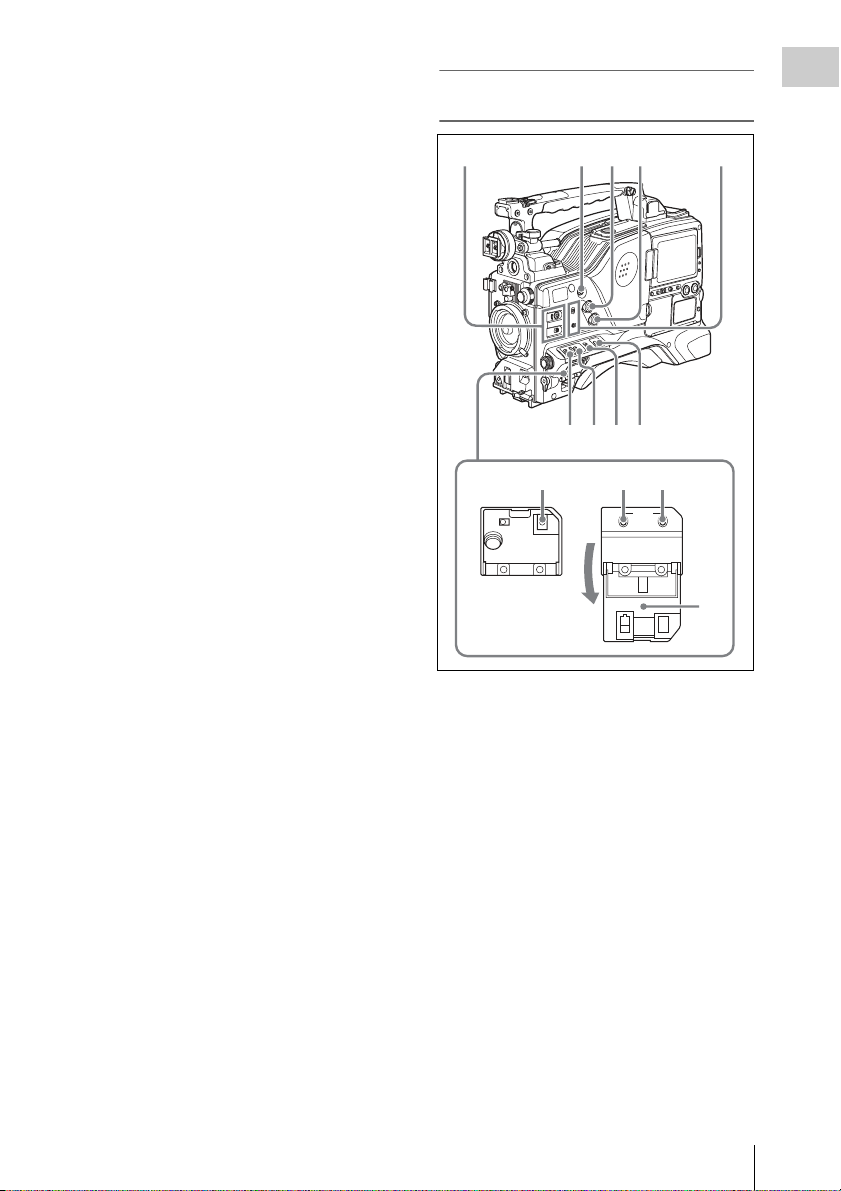
d Ручка MENU
Предназначена для изменения выбора
страницы или настройки в меню.
Сведения об использовании ручки MENU см.
в разделе “Операции с меню” (стр. 238).
e Гнездо EARPHONE (моно, мини-
гнездо)
Позволяет управлять звуком E-E
1)
во
время записи и воспроизведения звука в
процессе воспроизведения. При
отображении предупреждения звук
сигнала будет слышен через наушники.
Это гнездо можно использовать
одновременно с гнездом EARPHONE на
задней панели устройства. При
подключении наушников к гнезду звук со
встроенного динамика автоматически
блокируется.
1)E-E: сокращение от “Electric-to-Electric”. В
режиме E-E видео- и аудиосигналы,
поступающие на видеокамеру, выводятся
только после прохождения через внутренние
электрические схемы. Это можно
использовать для проверки входных сигналов.
f Переключатель AUTO W/B BAL
(автоматическая регулировка
баланса белого/черного)
Активирует функции автоматической
регулировки баланса белого/черного.
WHT: автоматическая регулировка
баланса белого. Если переключатель
WHITE BAL (см. стр. 19) установлен
в положение A или B, настройка
баланса белого сохраняется в
соответствующей памяти. Если
переключатель WHITE BAL
установлен в положение PRST,
функция автоматической регулировки
баланса белого не работает.
BLK: автоматическая регулировка
настройки и баланса черного.
g Регулятор MIC (микрофон) LEVEL.
Регулирует входной уровень аудиоканалов
1, 2, 3 и 4.
Более подробные сведения см. в разделе
“Регулировка уровня аудиосигнала”
(стр. 76).
Правая сторона (ближе к
передней панели)
2341
6789
qa qs0
MENU
CANCEL/PRST
STATUS
ON/
SEL
OFF
OFF
ESCAPEON
a Переключатели ASSIGN
(назначаемые) 1/2
Этим переключателям можно назначить
требуемые функции на странице
ASSIGNABLE SW меню OPERATION.
При поставке видеокамеры с завода этим
переключателям не назначены никакие
функции (равнозначно выбору OFF в
меню).
Более подробные сведения см. в разделе
“Назначений функций переключателям
ASSIGN” (стр. 257).
b Переключатель ASSIGN
(назначаемый) 5
Этим переключателям можно назначить
требуемые функции на странице
ASSIGNABLE SW меню OPERATION.
При поставке видеокамеры с завода этим
переключателям не назначены никакие
5
qd
Глава 1 Обзор
Расположение и функции деталей и элементов управления
17
Page 18
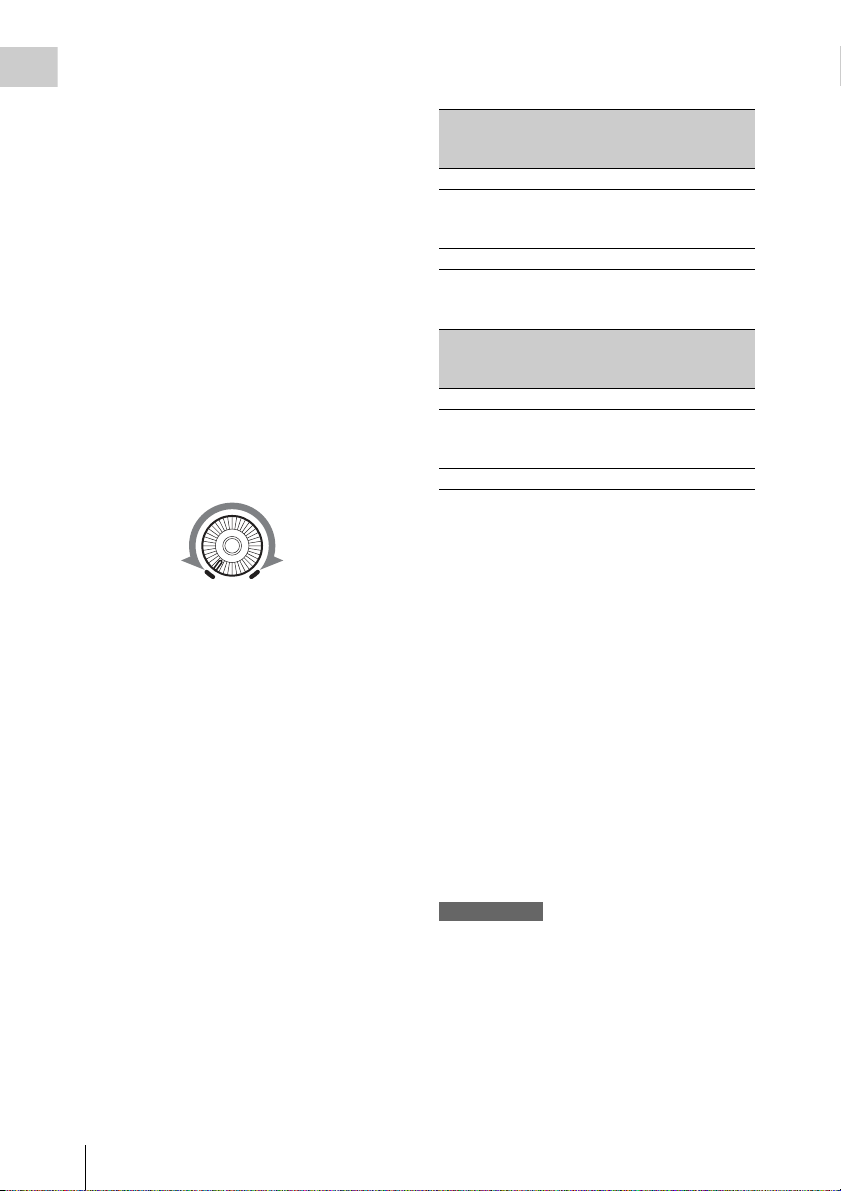
функции (равнозначно выбору OFF в
меню).
Глава 1 Обзор
Более подробные сведения см. в разделе
“Назначений функций переключателям
ASSIGN” (стр. 257).
c Ручка ALARM (регулировка
громкости предупреждающего
сигнала)
Предназначена для управления
громкостью сигнала предупреждения,
который выводится через встроенный
динамик или дополнительные наушники.
Если ручка установлена в положение
минимальной громкости, звук не слышен.
Однако, если для пункта MIN ALARM
VOL на странице AUDIO-1 меню
MAINTENANCE установлено значение
SET, предупреждающий сигнал слышен,
даже если этот регулятор громкости
установлен в минимальное положение.
ALARM
Минимум Максимум
d Ручка MONITOR (регулировка
громкости монитора)
Предназначена для управления
громкостью звука, отличного от сигнала
предупреждения, который выводится
через встроенный динамик или
дополнительные наушники. Если ручка
установлена в положение минимальной
громкости, звук не слышен.
e Переключатели MONITOR (выбор
монитора аудио)
С помощью сочетаний двух
переключателей можно выбрать аудио,
которое необходимо прослушать через
встроенный динамик или дополнительные
наушники.
Положение нижнего переключателя:
CH-1/2
Положение
верхнего
переключателя
CH-1/CH-3 Канал 1 аудио
MIX Каналы 1 и 2
CH-2/CH-4 Канал 2 аудио
Выход аудио
смешанного аудио
а)
(стерео)
Положение нижнего переключателя:
CH-3/4
Положение
верхнего
переключателя
CH-1/CH-3 Канал 3 аудио
MIX Каналы 3 и 4
CH-2/CH-4 Канал 4 аудио
а)Подключив стереонаушники к гнезду
EARPHONE на задней панели устройства,
можно слушать аудио в режиме стерео. (На
странице AUDIO-1 меню MAINTENANCE
для пункта HEADPHONE OUT должно быть
установлено значение STEREO.)
Выход аудио
смешанного аудио
а)
(стерео)
f Переключатель VDR SAVE/STBY
(сохранение VDR/режим ожидания)
Переключение состояния источника
питания на VDR во время остановки
(STOP) или паузы (REC PAUSE) записи.
SAVE: диск прекращает вращаться и
некоторые функции выключаются.
Потребляемая мощность видеокамеры
ниже, чем в режиме STBY. Срок
работы аккумулятора увеличивается.
STBY: запись на диск начинается
немедленно при нажатии кнопки REC
START.
Примечание
Когда переключатель VDR SAVE/STBY
установлен в положение SAVE, в начале записи
может записываться звук работы внутренних
механизмов.
Расположение и функции деталей и элементов управления
18
g Переключатель GAIN
Предназначен для переключения ус иления
видеоусилителя в соответствии с
условиями освещения во время съемки.
Значения усиления, соответствующие
Page 19
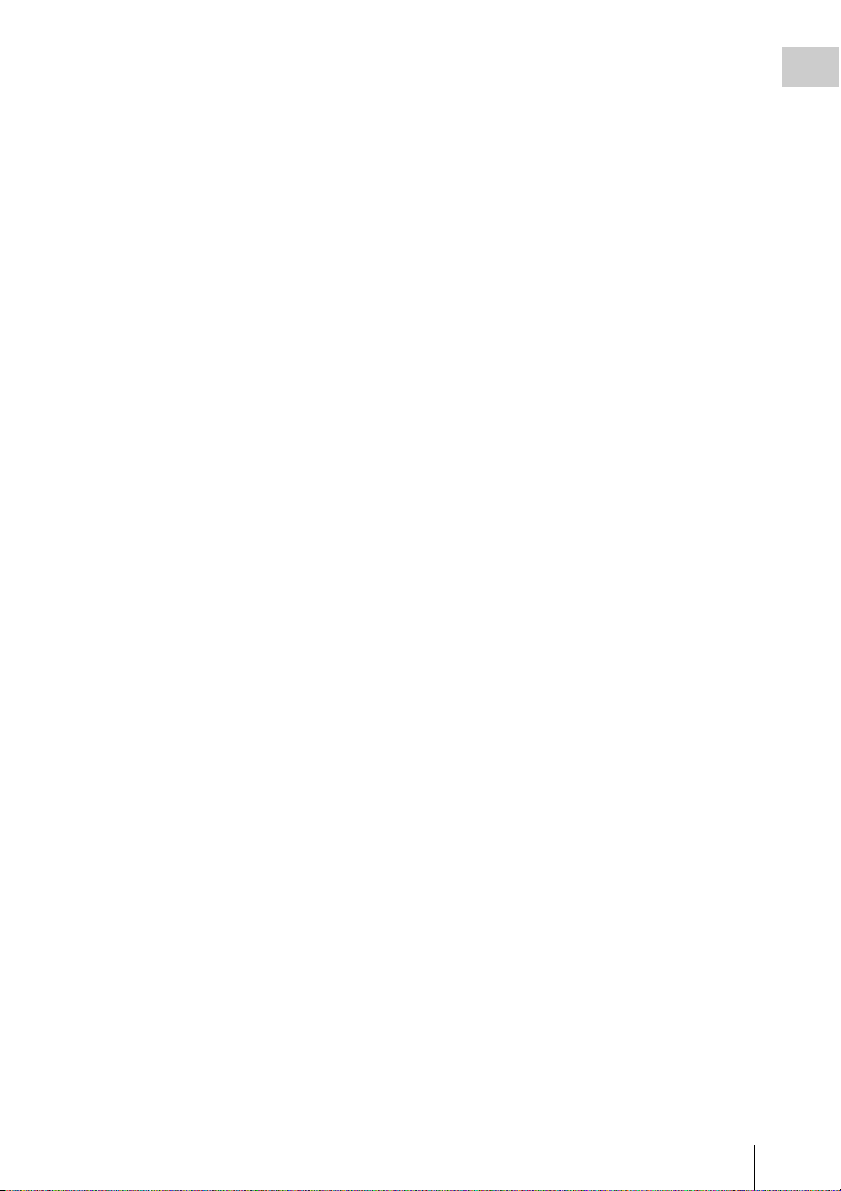
настройкам L, M и H можно выбрать в
меню. (Заводские настройки: L=0 дБ, M=6
дБ и H=12 дБ.)
При регулировке этого переключателя
новая настройка отображается в области
сообщений об изменении настройки/хода
выполнения регулировки на экране
видоискателя в течение около трех секунд.
Более подробные сведения см. в разделе
“Настройка значений усиления для
положений переключателя GAIN”
(стр. 256).
h Переключатель OUTPUT/DCC
(выходной сигнал/управление
динамическим контрастом)
Переключение видеосигнала, который
выводится на диск для записи видео
(называется “VDR”), видоискатель и
видеомонитор из камеры, между
следующими двумя вариантами.
BARS: вывод сигнала цветных полос.
CAM: вывод сигнала видео с камеры. При
выборе этого параметра можно
включать и выключать функцию
1)
.
DCC
1)DCC (управление динамическим контрастом):
напротив очень яркого фона при отверстии
диафрагмы, отрегулирован ном в соответствии
с объектом, объекты на фоне бу дут нечеткими
под влиянием яркого света. Функция DCC
понижает высокую интенсивность и
восстанавливает многие нечеткие детали,
поэтому является особенно эффективной в
следующих случаях.
• Съемка людей в тени в солнечный день
• Съемка объекта в помещении на фоне окна
• Съемка любой сцены с высоким контрастом
i Переключатель WHITE BAL
(память баланса белого)
Управляет регулировкой баланса белого.
PRST: регулировка цветовой температуры
в соответствии с предустановленным
значением (заводская настройка по
умолчанию: 3200K). Используйте эту
настройку, если нет времени на
регулировку баланса белого.
A или B: вызов настроек регулировки
баланса белого, сохраненных в памяти
A или B. Нажмите переключатель
AUTO W/B BAL (см. стр. 17) в
направлении WHT для
автоматической регулировки баланса
белого и сохраните настройки
регулировки в памяти A или B.
Однако, пока функция ATW
1)
находится в действии, баланс белого не
работает, даже если переключатель
AUTO W/B BAL установлен в
положение WHT.
B (ATW): когда этот переключатель
установлен в положение B и
переключатель WHITE SWITCH <B>
установлен в положение ATW на
странице WHITE SETTING меню
OPERATION, включается функция
ATW.
При регулировке этого переключателя
новая настройка отображается в области
сообщений об изменении настройки/хода
выполнения регулировки на экране
видоискателя в течение около трех секунд.
1)ATW (автоматическое отслеживание баланса
белого): значение настройки баланса белого
для изображения, которое снимается,
автоматически регулируется в соответствии с
различными условиями освещения.
j Переключатель STATUS ON/SEL/
OFF (включение экрана меню/
выбор страницы/выключение
экрана)
Для включения этого переключателя
установите переключатель MENU ON/
OFF в положение OFF.
При закрытии крышки переключатель
MENU ON/OFF автоматически
устанавливается в положение OFF.
ON/SEL: при каждом нажатии этого
переключателя вверх на экране
видоискателя отображается окно
подтверждения настроек меню и
состояния видеокамеры. Окно
содержит четыре страницы, которые
перелистываются при каждом
нажатии переключателя вверх.
Каждая страница отображается около
10 секунд.
OFF: Чтобы мгновенно очистить страницу
после отображения, переведите этот
переключатель в положение OFF.
Можно выбрать страницы, отображаемые
в меню.
Глава 1 Обзор
Расположение и функции деталей и элементов управления
19
Page 20
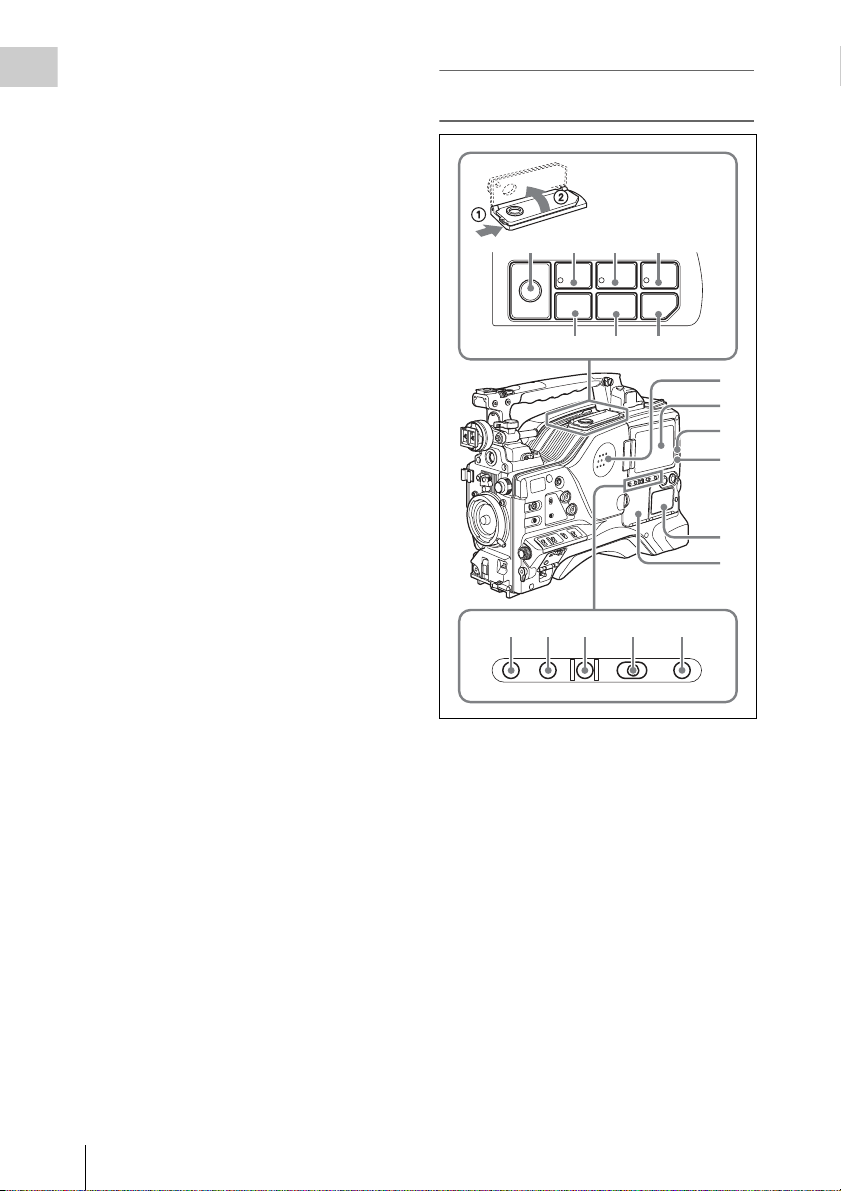
Более подробные сведения см. в разделе
“Отображение экранов подтверждения
Глава 1 Обзор
состояния” (стр. 254).
k Переключатель MENU ON/OFF
Чтобы использовать этот переключатель,
откройте крышку.
Этот переключатель используется для
отображения меню на экране
видоискателя или экране тестового
сигнала.
При закрытии крышки переключатель
автоматически устанавливается в
положение OFF.
ON: отображение меню на экране
видоискателя или экране тестового
сигнала.
OFF: удаление меню с экрана
видоискателя или экрана тестового
сигнала.
l Переключатель CANCEL/PRST
(предустановка)/ESCAPE
Для включения этого переключателя
установите переключатель MENU ON/
OFF в положение ON.
При закрытии крышки переключатель
MENU ON/OFF автоматически
устанавливается в положение OFF.
CANCEL/PRST: нажатие этого
переключателя вверх в это положение
отображает сообщение для отмены
предыдущих настроек или
восстанавливает исходные значения
этих настроек, в зависимости от
рабочих условий меню. Повторное
нажатие этого переключателя вверх в
это положение отменяет предыдущие
настройки или восстанавливает
исходные значения настроек.
ESCAPE: используйте это положение
переключателя, если открыта
страница меню с иерархической
структурой. При каждом нажатии
переключателя в это положение
страница возвращается на одну
ступень выше в иерархии.
m Крышка
Правая сторона (ближе к задней
панели)
ghij
F REV
EJECT
m.NX
Z
PREV
klm
nop q r
a Встроенный динамик
Динамик используется для управления
звуком E-E во время записи и
воспроизведения звука в процессе
воспроизведения. Динамик также
воспроизводит предупреждающие
сигналы для усиления визуальных
предупреждений.
Если подключить наушники к гнезду
EARPHONE, вывод звука через динамик
автоматически блокируется.
Подробную информацию о
предупреждающих сигналах см. в разделе
“Предупреждения относительно
эксплуатации” (стр. 302).
F FWD
PLAY/PAUSE
M
STOP NEXT
x>
COUNTER TC U-BITEXPAND CHAPTER RETURN
a
b
c
d
e
f
BRIGHTDISPLAYRESETHOLDDISP SEL
Расположение и функции деталей и элементов управления
20
b ЖК-монитор
Предназначен для отображения
видеосигнала камеры, предупреждений
Page 21
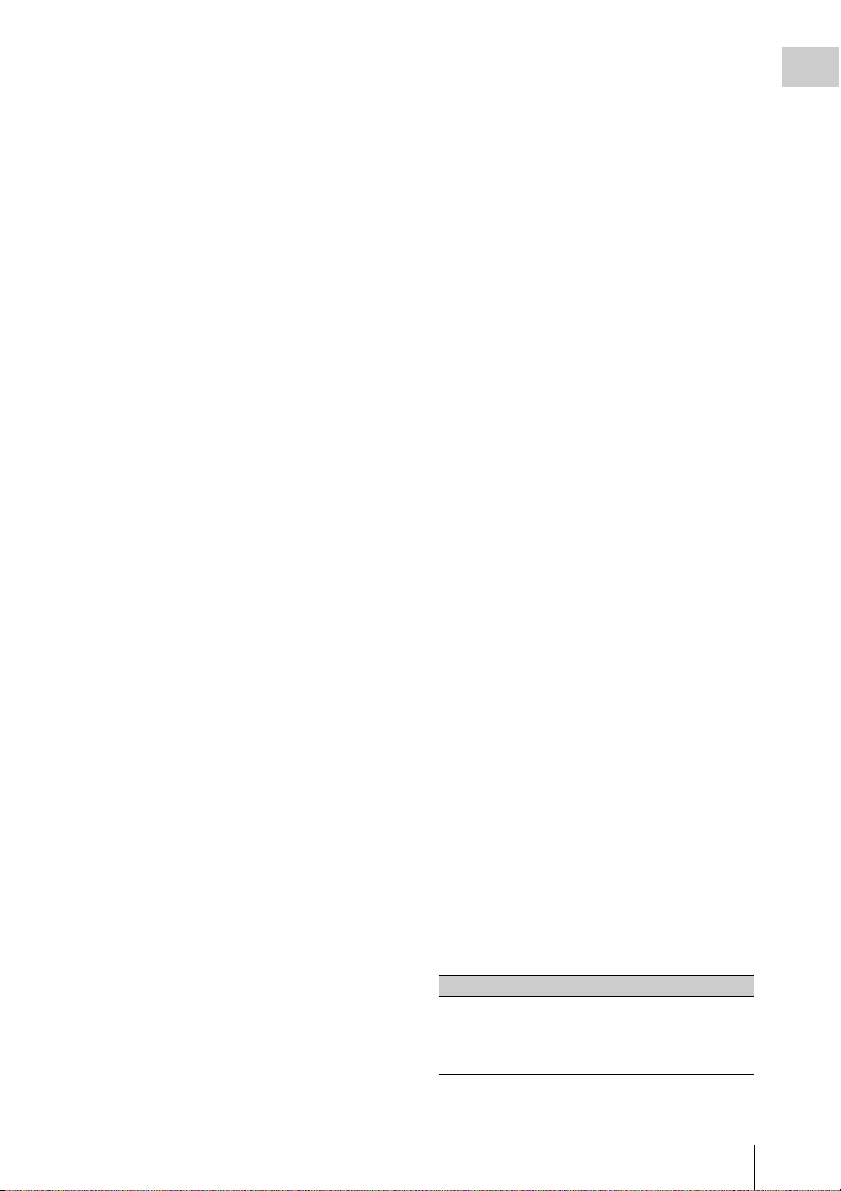
VDR, оставшегося заряда батареи,
оставшейся емкости носителя, уровней
аудио, данных времени и т. д.
Более подробные сведения см. в разделе
“Отображение состояния на ЖКмониторе” (стр. 23).
c Индикатор WARNING
Загорается или мигает при отклонениях от
нормальной работы VDR.
Сведения о значении состояний индикатора
WARNING см. в разделе “Предупреждения
относительно эксплуатации” (стр. 302).
d Индикатор ACCESS
Горит при записи данных на диск или
чтении данных с диска.
e Защитная крышка области
управления аудио
Откройте для доступа к области
управления аудио (см. стр. 26).
f Защитная крышка области
операций с экраном графического
интерфейса пользователя
Откройте для доступа к области экрана
графического интерфейса пользователя
(см. стр. 26).
g Индикатор и кнопка EJECT
Нажмите эту кнопку, чтобы вставить или
извлечь диск. В процессе установки диска
индикатор мигает.
h Кнопка и индикатор F REV
(перемотка назад)
Осуществляет воспроизведение с высокой
скоростью в обратном направлении.
Индикатор горит во время
высокоскоростного воспроизведения
назад.
i Кнопка и индикатор PLAY/PAUSE
Нажмите эту кнопку для воспроизведения
видеоизображения на экране
видоискателя или на ЖК мониторе.
Индикатор подсвечивается в процессе
воспроизведения.
Нажмите эту кнопку повторно во время
воспроизведения для приостановки с
отображением неподвижного
изображения. В это время индикатор
мигает.
Для воспроизведения со скоростью
приблизительно в четыре раза выше
нормальной, во время воспроизведения
нажмите кнопку F REV или F FWD.
В это время горят индикаторы PLAY и F
REV или F FWD.
j Индикатор и кнопка F FWD
(перемотка вперед)
Осуществляет воспроизведение с высокой
скоростью в прямом направлении.
Индикатор горит во время
высокоскоростного воспроизведения
вперед.
k Кнопка PREV
Переход к первому кадру текущего клипа.
Во время перехода индикатор F REV
мигает.
При нажатии этой кнопки вместе с
кнопкой F REV будет выполнен переход к
первому кадру первого записанного клипа
на диске.
l Кнопка STOP
Нажмите эту кнопку, чтобы остановить
воспроизведение с диска.
m Кнопка NEXT
Переход к первому кадру следующего
клипа. Во время перехода индикатор F
FWD мигает.
При нажатии этой кнопки вместе с
кнопкой F FWD будет выполнен переход к
последнему кадру последнего записанного
клипа на диске.
n Кнопка DISP SEL (отобразить
выбор)/EXPAND (расширить
функцию)
При каждом нажатии этой кнопки
отображение на ЖК мониторе меняется
следующим образом.
Отображение Значение
Видео с
наложенной
информацией
(CHAR)
На ЖК мониторе
отображается та же
текстовая информация,
что на видоискателе.
Глава 1 Обзор
Расположение и функции деталей и элементов управления
21
Page 22
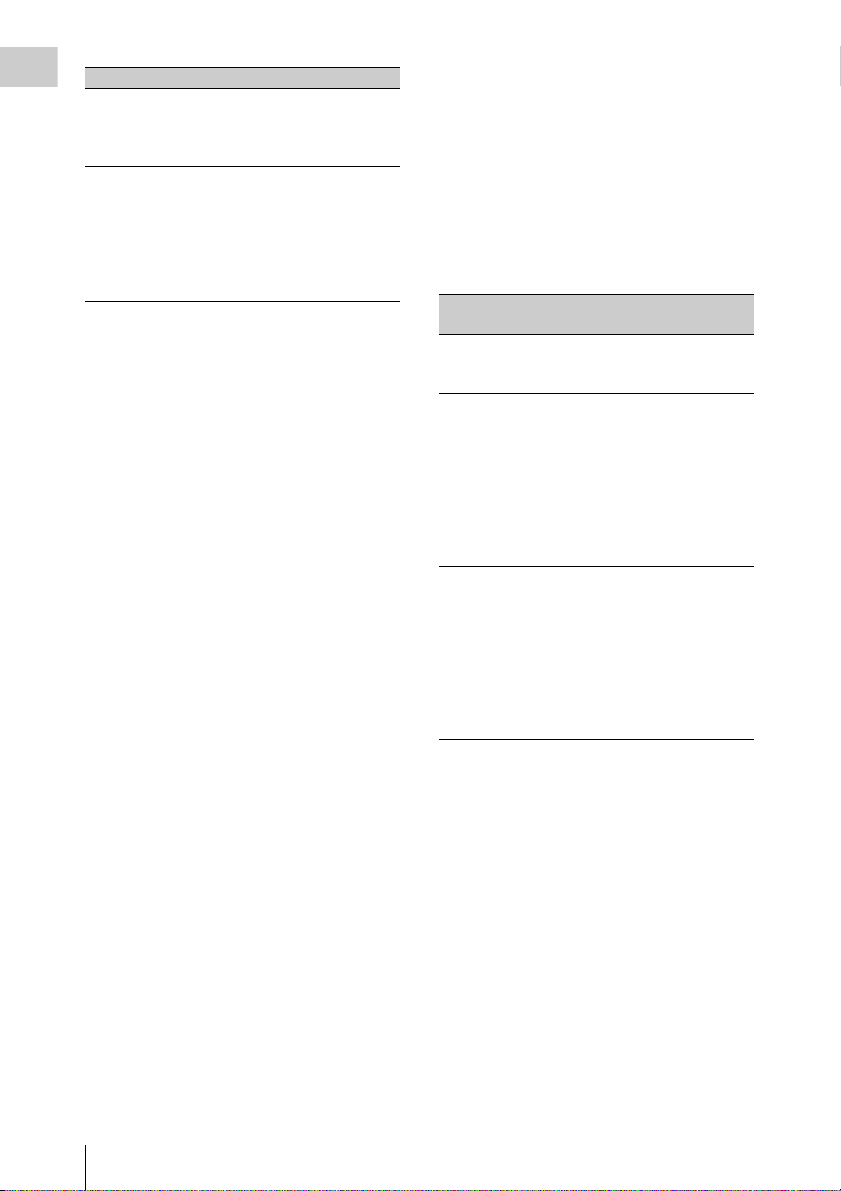
Отображение Значение
Глава 1 Обзор
Видео с
наложенной
информацией
(MONI)
Отображение
состояния
(STATUS)
Отображается только
видео.
Отображаются
показания счетчика,
предупреждения,
уровни аудио и
аналогичная
информация. Видео не
отображается.
Если нажать эту кнопку во время
отображения экрана эскизов,
длительность выбранного клипа будет
разделена на 12 частей, и первые кадры
каждой части будут отображаться в виде
эскизов (функция расширения). При
каждом нажатии этой кнопки разделение
повторяется (не более трех раз, с
получением 1728 частей). Удерживая
кнопку SHIFT, нажмите эту кнопку, чтобы
отменить процесс разделения.
Более подробные сведения о функции
расширения см. в разделе стр. 135.
o Кнопка HOLD (удерживание
дисплея)/CHAPTER (функция
части)
Нажатием этой кнопки можно временно
заморозить данные времени,
отображаемые на экране счетчика.
(Генератор временного кода продолжит
работать.) Повторное нажатие этой
кнопки отменяет удержание.
Эту кнопку можно использовать,
например, для определения точного
времени конкретного кадра.
Более подробные сведения об экране
счетчика см. на стр. 24.
Более подробные сведения о функции части
см. в разделе стр. 135.
p Кнопка RESET/RETURN
Сброс значений, отображаемых на экране
счетчика времени. В соответствии с
настройками переключателя PRESET/
REGEN/CLOCK (см. стр. 27) и
переключателя F-RUN/SET/R-RUN (см.
стр. 26) эта кнопка сбрасывает данные на
экране следующим образом.
Настройки
переключателей
Переключатель
DISPLAY:
COUNTER
Переключатель
DISPLAY:
TC
Переключатель
PRESET/REGEN/
CLOCK: PRESET
Переключатель FRUN/SET/R-RUN:
SET
Переключатель
DISPLAY:
U-BIT
Переключатель
PRESET/REGEN/
CLOCK: PRESET
Переключатель FRUN/SET/R-RUN:
SET
а)Это биты из битов временного кода для
каждого кадра, записанного на диске, которые
можно использовать для записи полезной для
пользователя информации, например, номера
сцены, места съемки и т. д.
Более подробные сведения см. в разделе
“Установка данных о времени” (стр. 79).
Сброс
Счетчика до 0:00:00:00
Временного кода до
00:00:00:00
Данных битов
пользователя
00 00 00 00
а)
до
Когда отображается экран эскизов
клипов, при нажатии этой кнопки
появляется список кадров с записанными
съемочными метками (функция части).
Нажмите эту кнопку еще раз для возврата
к нормальному отображению эскизов.
Отображение эскизов со съемочными
метками вместо индексных кадров
упрощает и ускоряет проверку
содержимого клипов. Это также удобно
при монтаже длинных клипов.
Расположение и функции деталей и элементов управления
22
Возврат на предыдущий экран, если
кнопка нажата в процессе отображения
экрана эскизов.
Более подробные сведения см. в разделе
“Работа с графическим интерфейсом”
(стр. 133).
Page 23
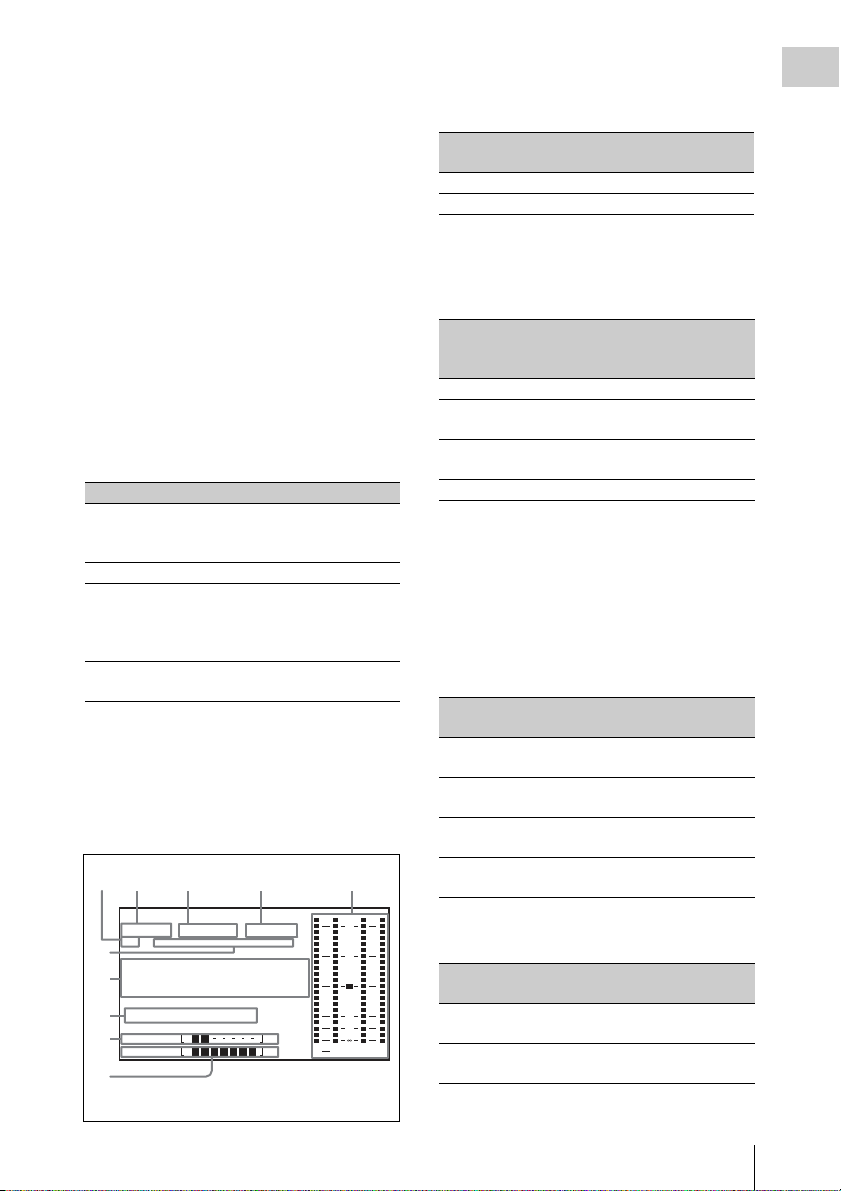
q Переключатель DISPLAY
2134 5
Изменение данных, отображаемых на
экране счетчика, в последовательности
COUNTER, TC и U-BIT.
COUNTER: отображение прошедшего
времени записи/воспроизведения
(часы, минуты, секунды, кадры).
TC: отображение временного кода.
U-BIT: отображение данных битов
пользователя.
Более подробные сведения см. в разделе
“Отображение состояния на ЖКмониторе” (стр. 23).
r Кнопка BRIGHT (яркость)
Переключает яркость подсветки ЖК
монитора.
При каждом нажатии на кнопку
происходит выбор следующей настройки в
порядке, указанном в таблице.
Настройка
Подсветка ЖК монитора
H Яркая (выберите этот вариант
для просмотра ЖК монитора
днем вне помещения)
M Яркость между H и L
L Низкая (выберите этот вариант
для просмотра ЖК монитора в
помещении или ночью вне
помещения)
OFF Выключено (отображение
также выключено)
Отображение состояния на
ЖК-мониторе
На ЖК-мониторе отображается
следующая информация, для которой
установлено значение STATUS с
помощью кнопки DISP SEL/EXPAND.
422
50
HD
1080
6
01
7
8
DISC E B
9
BATT E F
59.9i 24bit
PB NDF EXT-LK21HOLD
.....
23 45 15
H
MIN SEC FRM
WARNING:HUMID
.
0
ЖК-монитор
a Разрешение
Указывает разрешение выходного
Глава 1 Обзор
видеосигнала HD.
Индикатор Разрешение (по горизонтали ×
по вертикали)
1080 1080 строк (1920 × 1080)
720 720 строк (1280 × 720)
b Видеоформат
Указывает формат видео,
воспроизводимого или записываемого в
данный момент.
Индикатор Формат Скорость
передачи
данных
HD422 50 MPEG HD422 50 Мбит/с
HD420 HQ/
SP/LP
MPEG HD420 35/25/18
а)
Мбит/с
IMX 50/40/30 MPEG IMX 50/40/30
Мбит/с
DVCAM DVCAM 25 Мбит/с
а)Только воспроизведение в режиме LP.
c Системная частота
Указывает системную частоту видео,
воспроизводимого или записываемого в
данный момент.
Если выбран регион использования NTSC
1)
AREA
Индикатор Частота
кадров
59.9i 59,94 кадров в
Реж им
развертки
Чересстрочная
секунду
59.9P 59,94 кадров в
Прогрессивная
секунду
29.9P 29,97 кадров в
Прогрессивная
секунду
23.9P 23,98 кадров в
Прогрессивная
секунду
OVER
0
10
20
30
40
dB
ST
PEAK
43
Если выбран регион использования PAL
1)
AREA
Индикатор Частота
кадров
50i 50 кадров в
Реж им
развертки
Чересстрочная
секунду
50P 50 кадров в
Прогрессивная
секунду
Расположение и функции деталей и элементов управления
23
Page 24
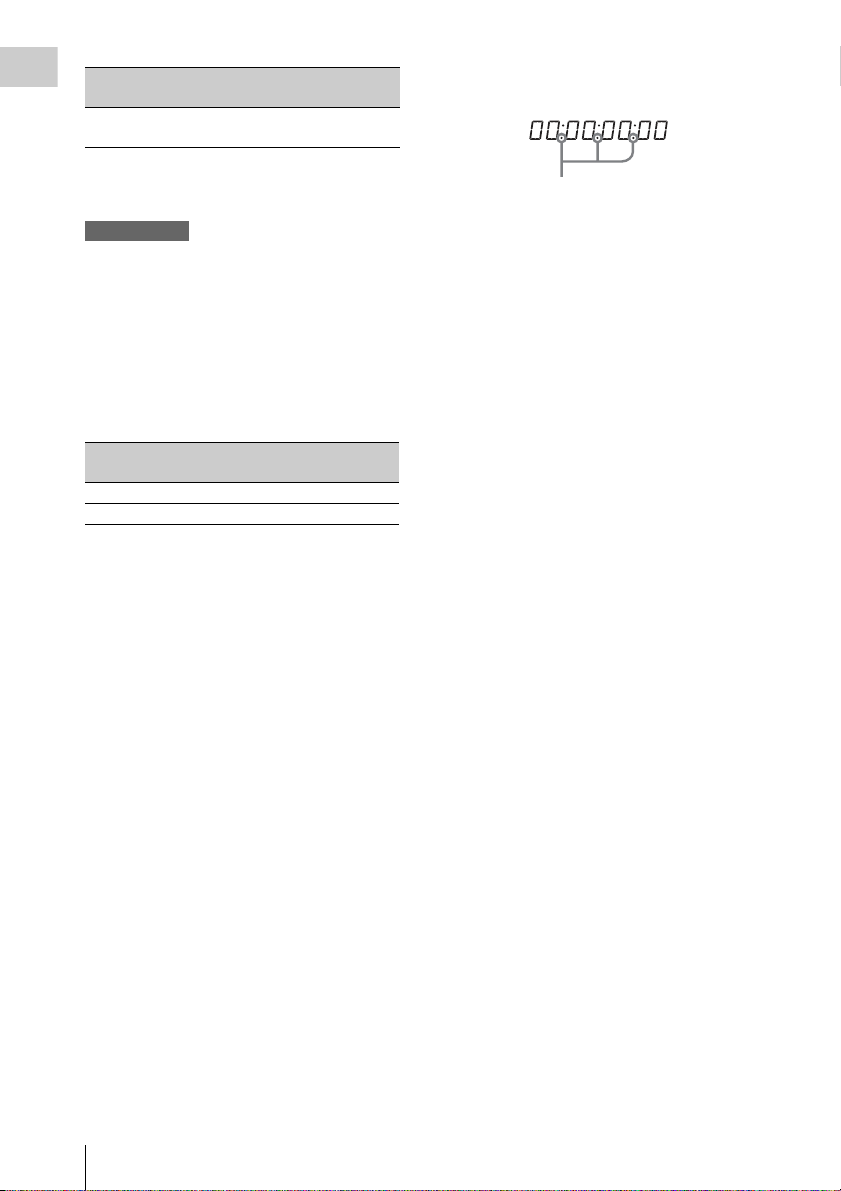
Индикатор Частота
Глава 1 Обзор
25P 25 кадров в
1) Выбирается с помощью нас тройки COUNTRY
на странице FORMAT меню OPERATION
(см. стр. 191).
Примечание
Когда устройство не может определить
системную частоту, например, при
воспроизведении диска, записанного на другом
оборудовании, возможно отсутствие этой
индикации.
кадров
секунду
Режим
развертки
Прогрессивная
d Формат аудио
Указывает формат аудио,
воспроизводимого или записываемого в
данный момент.
Индикатор Скорость передачи данных/
24bit 24 бита/48 кГц
16bit 16 бит/48 кГц
частота дискретизации
e Индикаторы уровня аудио
Указывают уровни записи или
воспроизведения аудиоканалов 1–4.
f Отображение состояния
PB: отображается во время
воспроизведения.
NDF: отображается при выборе
временного кода с запретом пропуска
кадров.
EXT-LK: отображается при фиксации
внутреннего генератора временного
кода с внешним сигналом, который
поступает на разъем TC IN (вход
временного кода).
HOLD: отображается, когда внутренний
генератор временного кода
остановлен.
отмены удержания временной код
отображается в обычном формате.
Горит, когда кнопка HOLD/CHAPTER
нажата.
h Область индикатора
предупреждений
Отображает предупреждения при
неполадках в процессе записи или
конденсации влаги.
Более подробные сведения см. в разделе
“Предупреждения относительно
эксплуатации” (стр. 302).
Кроме того, если возможно установить
имена клипов с помощью метаданных
планирования (см. стр. 112), отображает в
качестве информации о клипе заголовок,
содержащийся в метаданных
планирования, которые загружены в
данное устройство. (Формат отображения
соответствует настройке Planning Clip
Name в области Clip Info. меню Disc.)
Возможно отображение следующих
символов.
• Цифры: 0–9
• Буквы: a–z, A–Z
• Следующие символы: !, ", #, $, %, &, ', (, ),
*, +, , (запятая), -, . (точка), /, :
(двоеточие), ; (точка с запятой), <, =, >, ?,
@, [, ], ^, _, {, |, }, ~
• Пробел
g Экран счетчика времени
Переключение экранов счетчика в ремени,
временного кода, битов пользователя, в
зависимости от положения переключате ля
DISPLAY.
При нажатии кнопки HOLD/CHAPTER
для удержания значения временного кода
временной код отображается в формате,
показанном ниже. При повторном
нажатии кнопки HOLD/CHAPTER для
Расположение и функции деталей и элементов управления
24
Page 25
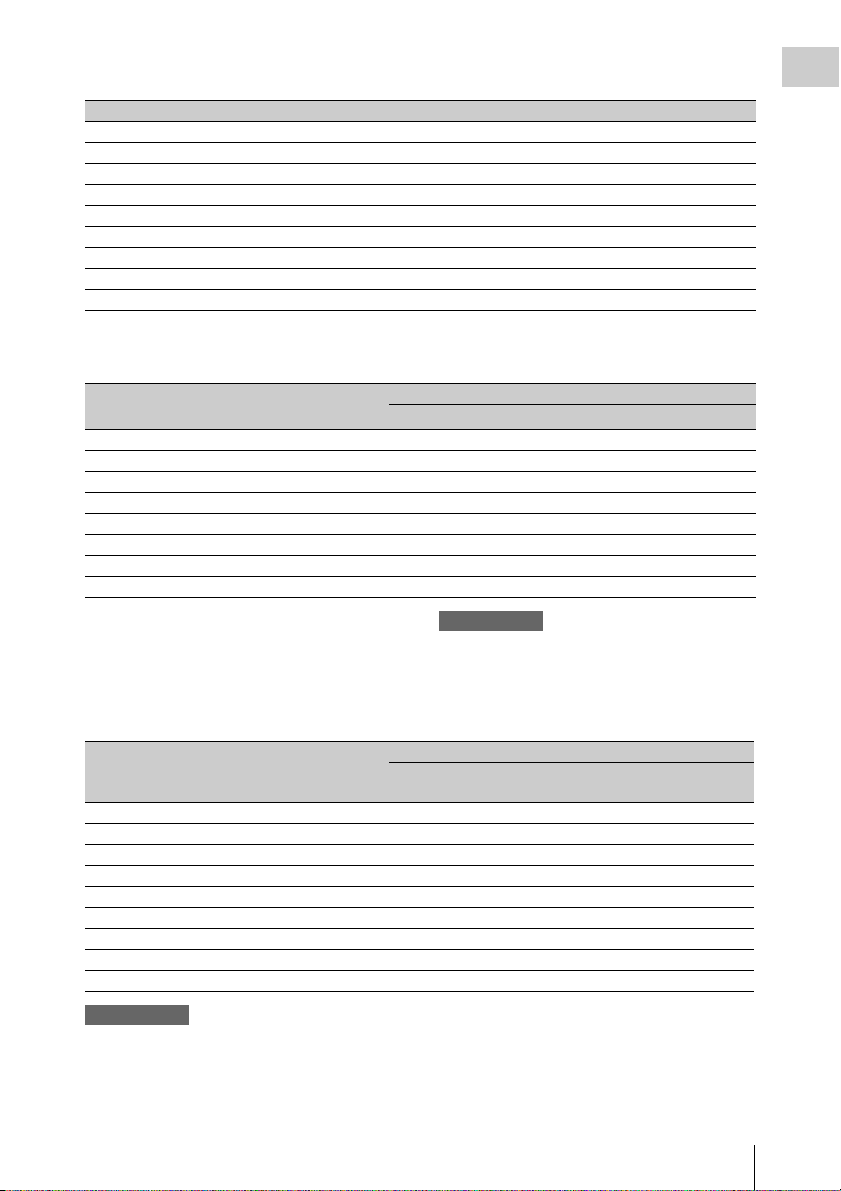
i Индикатор оставшегося объема диска
Индикатор Оставшееся время записи
DISC E [x x x x x x x] B Более 30 минут
DISC E [x x x x x x x] B 25–30 минут
DISC E [x x x x x x x] B 20–25 минут
DISC E [x x x x x x x] B 15–20 минут
DISC E [x x x x x x x] B 10–15 минут
DISC E [x x x x x x x] B 5–10 минут
DISC E [x x x x x
x x] B 2–5 минут
DISC E [x x x x x x x] B (мигает) 0–2 минуты
DISC E [x x x x x x x] B (мигает) 0 минут
j Индикатор оставшегося заряда батареи
Глава 1 Обзор
Индикатор Напряжение батареи
BP-L90A/L60S/L80S
Другие батареи
BATT E [x x x x x x x] F 15,5 В или выше 17,0 В или выше
BATT E [x x x x x x x] F 15,1–15,5 В 16,0–17,0 В
BATT E [x x x x x x x] F 14,6–15,1 В 15,0–16,0 В
BATT E [x x x x x x x] F 13,8–14,6 В 14,0–15,0 В
BATT E [x x x x x x x] F 12,9–13,8 В 13,0–14,0 В
BATT E [x x x x x x x] F 12,0–12,9 В 12,0–13,0 В
BATT E [x x x x x
x x] F 10,8–12,0 В 11,0–12,0 В
BATT E [x x x x x x x] F 10,8 В или менее 11,0 В или менее
a)Пороговые напряжения можно изменить на
странице BATTERY 2 меню MAINTENANCE
(см. стр. 207).
Примечание
В целях безопасности, а также для обеспечения
надлежащего функционирования видеокамеры
компания Sony рекомендует использовать
следующие аккумуляторные блоки: BP-L80S и
BP-FL75.
Индикатор Напряжение батареи
BP-GL95/GL65/IL75/M10 0, система батареи Anton
Bauer
BATT E [x x x x x x x] F 80 .. 100 %
BATT E [x x x x x x x] 70%
BATT E [x x x x x x x] 60%
BATT E [x x x x x x x] 50%
BATT E [x x x x x x x] 40%
BATT E [x x x x x x x] 30%
BATT E [x x x x
x x x] 20%
BATT E [x x x x x x x] 10%
BATT E [x x x x x x x]0%
а)
Примечание
В целях безопасности, а также для обеспечения
надлежащего функционирования видеокамеры
компания Sony рекомендует использовать
следующие аккумуляторные блоки: BP-L80S и
BP-FL75.
Расположение и функции деталей и элементов управления
25
Page 26
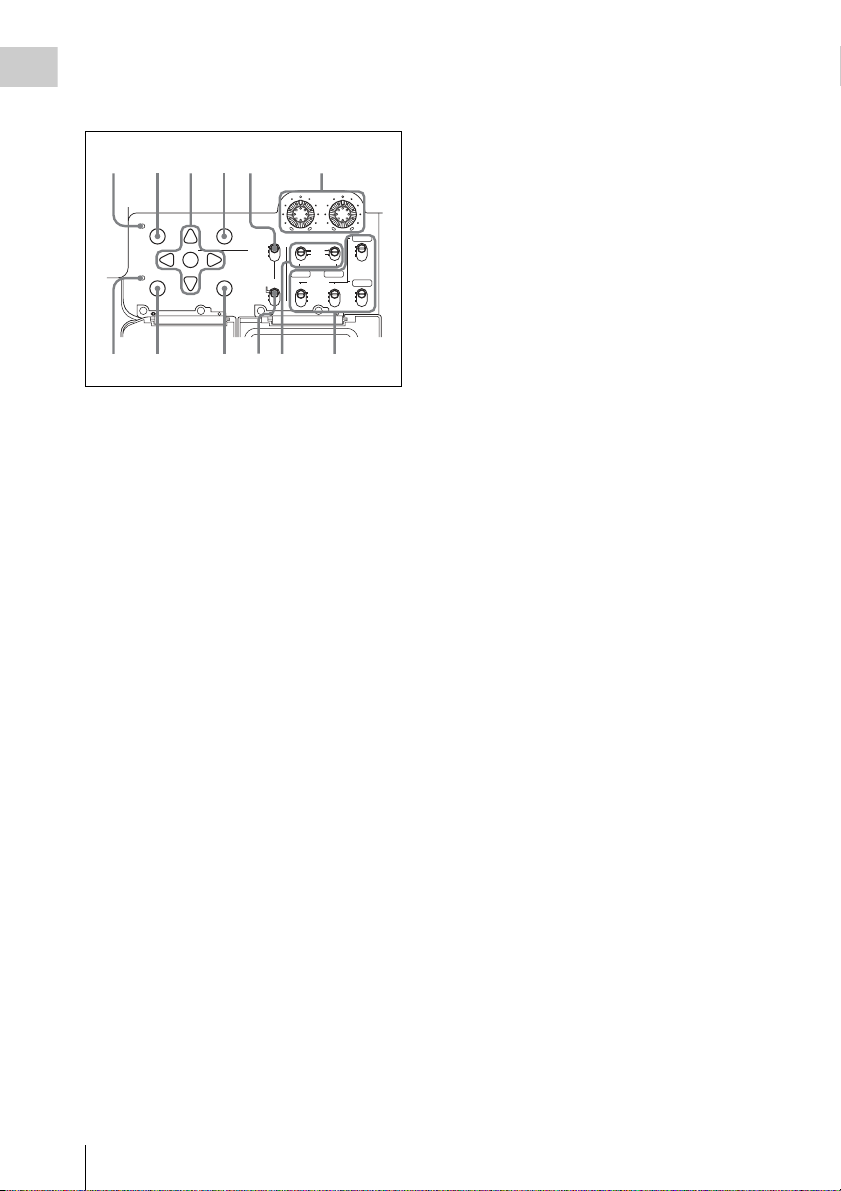
Область операций с экраном
12345 6
графического интерфейса
Глава 1 Обзор
пользователя и управления аудио
Сведения об операциях на экране
графического пользовательского
интерфейса см. на стр. 133.
Более подробные сведения о назначении
функций см. на стр. 147.
THUMBNAIL
ESSENCE
MARK
SUB CLIP
DISC MENU
MENU
SET
S.SEL
SHIFT
7 8 9 0 qa qs
a Индикатор THUMBNAIL
Этот индикатор горит, когда
отображаются эскизы.
b Кнопка THUMBNAIL/ESSENCE
MARK
Нажмите эту кнопку для выполнения
поиска эскиза или создания списка клипов
(см. стр. 135).
После нажатия отображение всего экрана
изменяется на отображение эскиза. Чтобы
вернуться к полному отображению экрана,
нажмите кнопку еще раз.
Для поиска эскизов с помощью основных
меток удерживайте нажатой кнопку
SHIFT и нажмите эту кнопку (см.
стр. 136).
c Кнопка SET/S.SEL
(настройка.выбор сцены) и кнопки
со стрелками
Используйте эти кнопки для выполнения
настроек временного кода и битов
пользователя, а также для выполнения
операций с экраном графического
интерфейса пользователя.
Кнопки со стрелками служат для выбора
пунктов и изменения значений, а кнопка
SET/S.SEL — для подтверждения
настройки.
Нажатие этой кнопки на экране эскизов
при удерживаемой кнопке SHIFT
добавляет вложенный клип в текущий
список клипов (выбор сцены).
010010
F-RUN
SET
R-RUN
CH-1
PRESET
REGEN
CLOCK
LEVEL
AUTO
MANUAL
AUDIO SELECT
AUDIO IN
FRONT
REAR
WIRELESS
d Кнопка MENU
Отображение специального меню для
CH-3
F
R
W
CH-2
CH-4
F
R
W
операций на экранах графического
пользовательского интерфейса (см.
стр. 129).
Когда отображается весь экран, нажатие
этой кнопки не приводит ни к каким
действиям.
e Переключатель F-RUN/SET/R-
RUN (непрямое изменение/
настройка/изменение при записи)
Выбор рабочего режима внутреннего
генератора временного кода. Рабочий
режим устанавливается, как описано ниже,
в зависимости от положения
переключателя.
F-RUN: временной код продолжается,
независимо от состояния работы VDR.
Используйте эту настройку при
синхронизации временного кода с
внешним временным кодом.
SET: настройка временного кода или битов
пользователя.
R-RUN: временной код продолжается
только во время записи. Используйте
эту настройку для обеспечения
последовательного временного кода
на диске.
Более подробные сведения см. в разделах
“Установка временного кода” (стр. 79) и
“Установка битов пользователя” (стр. 80).
f Ручки LEVEL CH-1/CH-2 (уровень
записи аудиоканала 1/2)
Регулировка уровней аудио для записи на
каналах 1 и 2, когда переключатели
AUDIO SELECT CH-1/CH-2 установлены
в положение MANUAL.
g Индикатор SUB CLIP
Горит, когда список клипов используется
для воспроизведения.
Расположение и функции деталей и элементов управления
26
Page 27
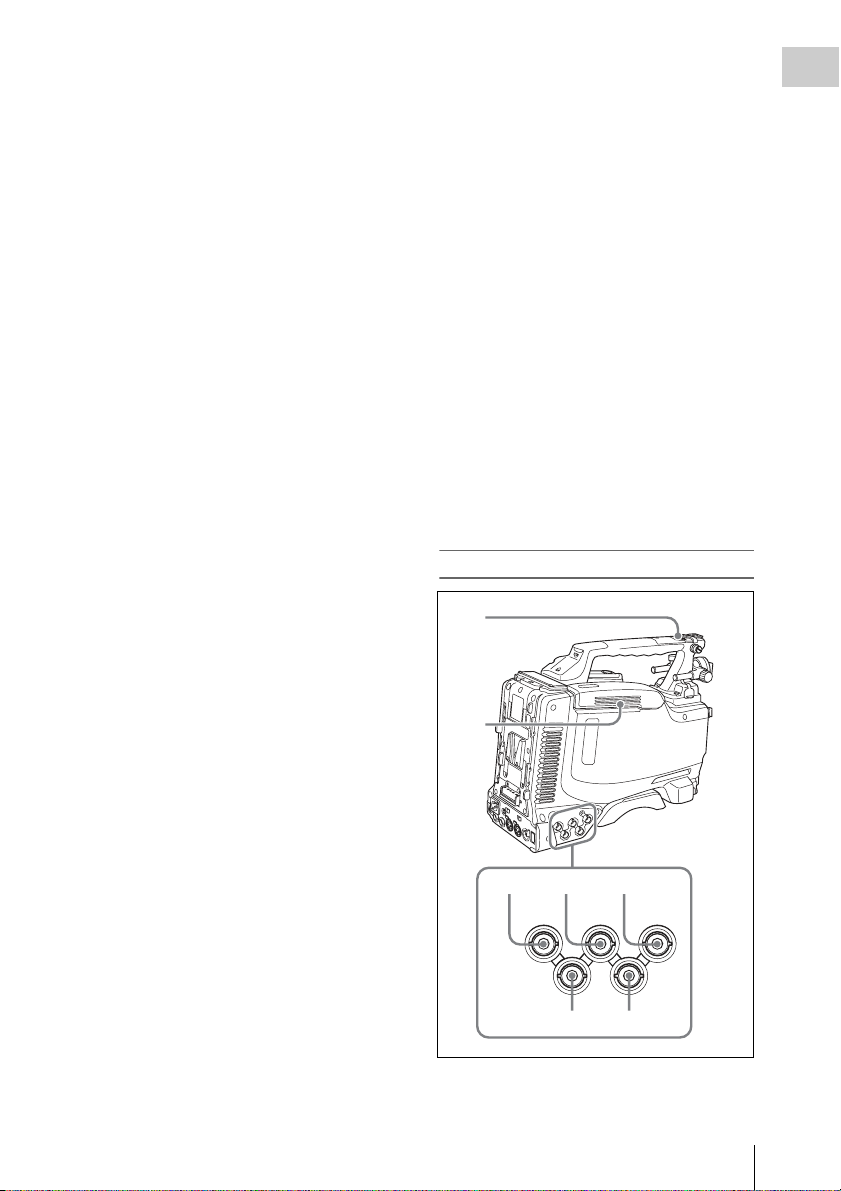
h Кнопка SUB CLIP/DISC MENU
Нажмите эту кнопку для воспроизведения
в соответствии со списком клипов.
Можно воспроизводить определенный
клип, несколько последовательных клипов
или выполнять поиск по списку
выбранных клипов.
Удерживая кнопку SHIFT, нажмите эту
кнопку, чтобы отобразить меню Disc,
которое позволяет выполнять такие
операции, как сохранение, вызов или
удаление списка клипов.
i Кнопка SHIFT
Используйте ее в сочетании с другими
кнопками.
j Переключатель PRESET/REGEN
(регенерирование)/CLOCK
Выбор установки нового временного кода
или использование существующего
временного кода.
PRESET: запись нового временного кода.
REGEN: запись временного кода с
продолжением существующего
временного кода, записанного на
диске. Независимо от настройки
переключателя F-RUN/SET/R-RUN,
видеокамера работает в режиме RRUN.
CLOCK: запись временного кода,
синхронизированного с внутренними
часами. Независимо от настройки
переключателя F-RUN/SET/R-RUN,
видеокамера работает в режиме FRUN.
FRONT: входные аудиосигналы с
микрофона, подключенного к разъему
MIC IN.
REAR: входные аудиосигналы с
аудиоустройства, подключенного к
разъемам AUDIO IN CH1/CH2.
WIRELESS: входные аудиосигналы с
портативного УВЧ-тюнера (не входит
в комплект поставки), если он
установлен.
Переключатели AUDIO IN CH-3/CH-4
Выбор входных аудиосигналов для записи
на аудиоканалах 3 и 4.
F (FRONT): входные аудиосигналы с
микрофона, подключенного к разъему
MIC IN
R (REAR): входные аудиосигналы с
аудиоустройства, подключенного к
разъемам AUDIO IN CH1/CH2
W (WIRELESS): входные аудиосигналы с
портативного УВЧ-тюнера (не входит
в комплект поставки), если он
установлен
Левая сторона и верхняя панель
1
2
Глава 1 Обзор
k Переключатели AUDIO SELECT
CH-1/CH-2 (выбор способа
регулировки аудиоканалов 1/2)
Выбор способа регулировки уровня аудио
для каждого из аудиоканалов 1 и 2.
AUTO: автоматическая регулировка.
MANUAL: ручная регулировка.
l Переключатели AUDIO IN CH-1/
CH-2/CH-3/CH-4 (выбор входа
аудиоканала 1/2/3/4)
Переключатели AUDIO IN CH-1/CH-2
Выбор входных аудиосигналов для записи
на аудиоканалах 1 и 2.
Расположение и функции деталей и элементов управления
345
GENLOCK
SDI IN
(OPTION)
TEST
OUT
IN
TC
OUT
67
TC IN
27
Page 28
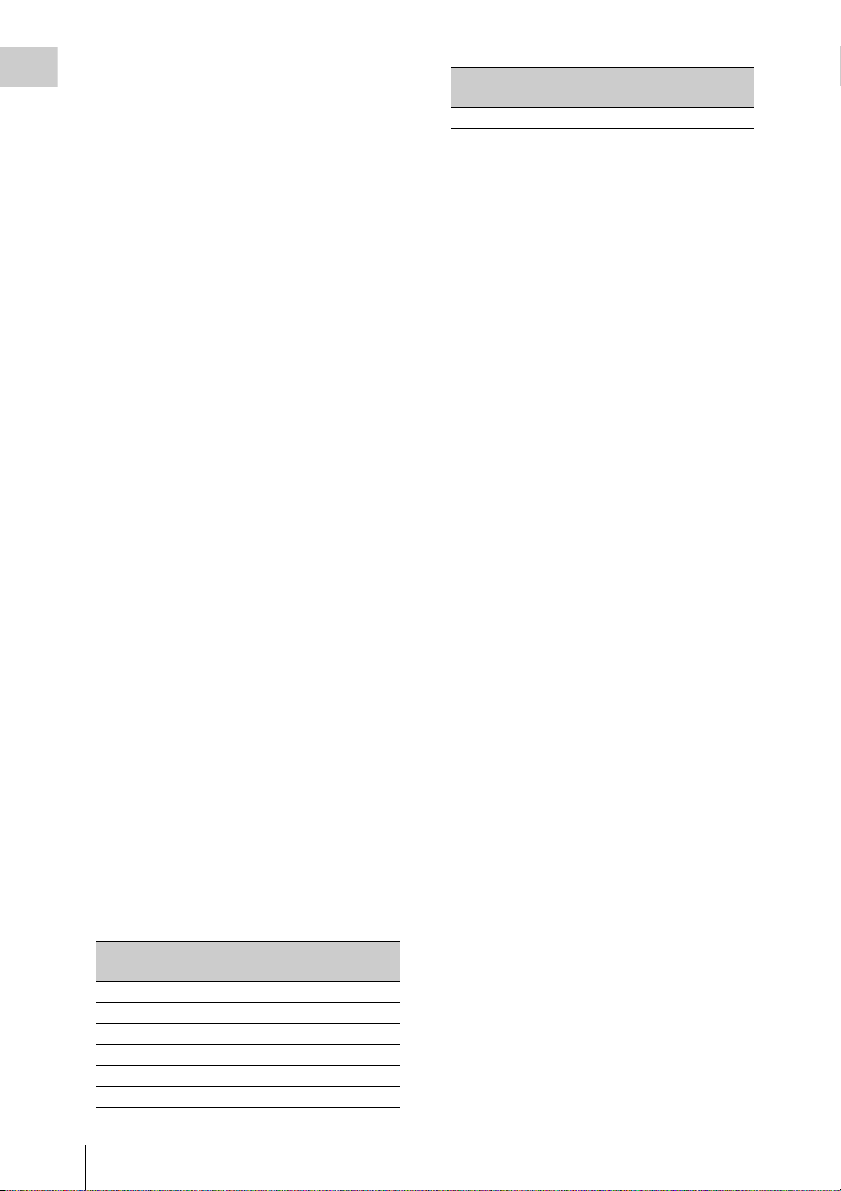
a Переключатели ASSIGNABLE 3/4
Этим переключателям можно назначить
Глава 1 Обзор
требуемые функции на странице
ASSIGNABLE SW меню OPERATION.
При поставке видеокамеры с завода этим
переключателям не назначены никакие
функции (равнозначно выбору OFF в
меню).
Более подробные сведения см. в разделе
“Назначений функций переключателям
ASSIGN” (стр. 257).
b Крышка дискового отсека
Открывается при нажатии кнопки EJECT
на верхней панели. Для закрытия крышки
нажмите на нее сбоку.
c Разъем SDI IN (тип BNC)
Устройство позволяет записывать
сигналы HD-SDI или SD-SDI, которые
поступают на этот разъем. Ввод
видеосигнала возврата.
Если для параметра RETURN VIDEO на
странице ASSIGNABLE SW меню
OPERATION установлено значение ON,
при нажатой кнопке RET на экране
видоискателя отображается входной
сигнал HD-SDI с разъема SDI IN.
d Разъем GENLOCK IN (вход сигнала
внешней синхронизации) (тип BNC)
• Этот разъем вводит опорный сигнал при
необходимости внешней синхронизации
камеры или синхронизации временного
кода с внешним оборудованием.
Используйте страницу GENLOCK меню
MAINTENANCE для регулировки фазы
H синхронизации (фаза сигнала
синхронизации по горизонтали).
Доступные опорные сигналы
различаются в зависимости от текущей
системной частоты как показано в
таблице ниже.
Системная частота Доступные опорные
1080/59.94i 1080/59.94i, 525/59.94i
1080/50i 1080/50i, 625/50i
1080/29.97P 1080/59.94i, 525/59.94i
1080/25P 1080/50i, 625/50i
1080/23.98P 1080/23.98PsF
720/59.94P 1080/59.94i, 525/59.94i
сигналы
Системная частота Доступные опорные
сигналы
720/50P 1080/50i, 625/50i
• Этот разъем также предназначен для
ввода видеосигнала возврата. Если для
параметра RETURN VIDEO на странице
ASSIGNABLE SW меню OPERATION
установлено значение ON, при нажатой
кнопке RET на экране видоискателя
отображается сигнал HD-Y (1080i).
• Вход внешнего видео сигнала.
Устройство позволяет записывать
аналоговые композитные видеосигналы,
которые поступают на этот разъем.
e Разъем TC IN (вход временного
кода) (тип BNC)
Чтобы применить внешнюю фиксацию к
временному коду устройства, введите
контрольный временной код.
Более подробные сведения о временном коде
см. в разделе “Установка временного кода”
(стр. 79).
f Разъем TEST OUT (тип BNC)
Этот разъем выводит видеосигнал для
видеомонитора. В качестве выходного
сигнала можно выбирать композитный
видеосигнал, HD-Y и R, G, B. Для
переключения выходных сигналов
используйте пункт TEST OUT SELECT на
странице OUTPUT 1 меню OPERATION.
Если для выходного сигнала установлен
вариант R, G или B, эта настройка
изменяется на HD-Y при выключении и
последующем включении.
В зависимости от настроек меню, на
изображение на мониторе можно
накладывать меню, временной код и
данные съемки. Этот разъем можно также
использовать для синхронизации
временного кода внешнего
видеомагнитофона с временным кодом
видеокамеры.
g Разъем TC OUT (выход временного
кода) (тип BNC)
Для фиксации временного кода внешнего
видеомагнитофона с временным кодом
этого устройства подключите этот разъем
к разъему входа временного кода
внешнего видеомагнитофона.
Расположение и функции деталей и элементов управления
28
Page 29
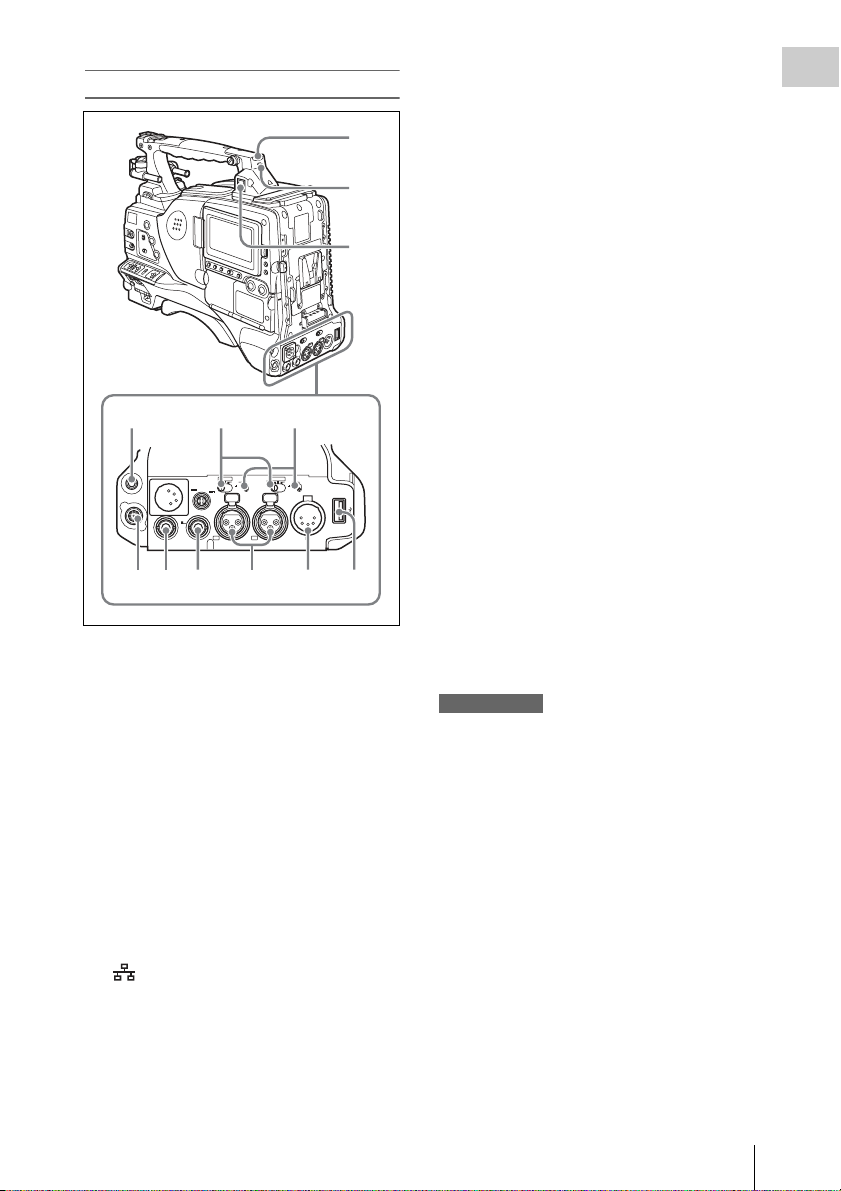
Задняя панель
a
def
b
c
SAVE меню OPERATION значение
“ENABL” (см. стр. 261).
d Гнездо EARPHONE (стерео, мини-
гнездо)
Позволяет управлять звуком E-E во время
записи и воспроизведения звука в процессе
воспроизведения. При отображении
предупреждения звук сигнала будет
слышен через наушники. Это гнездо
можно использовать одновременно с
гнездом EARPHONE на передней панели
устройства. При подключении наушников
к гнезду звук со встроенного динамика
автоматически блокируется.
На странице AUDIO-1 меню
MAINTENANCE можно выбрать
монофонический или стереофонический
звук.
Глава 1 Обзор
AES/EBU
AES/EBU
LINE MIC
LINE
MIC
48V
48V
OFF
OFF
AUDIO IN
12V 1.0A
SUPER
HD
/SD
SDI OUT 1
SDI OUT 2
CH2
CH1
3/4
1/2
AUDIO OUT
gh i j k l
a Индикатор TALLY (задние
световые индикаторы) (красный)
Горит во время записи. Если
переключатель TALLY установлен в
положение OFF, индикатор не горит. Этот
индикатор мигает, указывая на
предупреждение (см. стр. 21), так же как
индикатор REC/TALLY на видоискателе.
Более подробные сведения см. в разделе
“Предупреждения относительно
эксплуатации” (стр. 302).
b Переключатель TALLY
Установите в положение ON для
включения функции индикатора TALLY.
c (Сетевой) разъем (тип RJ-45)
Это разъем 10BASE-T/100BASE-TX для
сетевого соединения.
Перед использованием этого разъема
необходимо установить для пункта
ETHERNET/USB на странице POWER
e Переключатели LINE / AES/EBU /
MIC
Эти переключатели служат для выбора
аудиоисточника входных аудиосигналов,
подаваемых на разъемы AUDIO IN CH1/
CH2.
LINE: аудиооборудование с линейным
входом
AES/EBU: аудиосигнал в формате AES/
EBU
MIC: вход микрофона
Примечание
Когда эти переключатели находятся в
положении MIC и переключатель +48V/OFF
установлен в положение +48V, случайное
подключение к разъемам AUDIO IN CH1/CH2
любых устройств, кроме микрофона, может
привести к повреждению устройства.
f Переключатели +48V/OFF
Выберите одно из следующих положений
для подключаемых микрофонов.
+48V: для микрофона, использующего
внешний источник питания
OFF: для микрофона, использующего
внутренний источник питания
g Разъем REMOTE (8-контактный)
Подключите блок дистанционного
управления RM-B170/B750, позволяющий
дистанционно управлять видеокамерой.
Расположение и функции деталей и элементов управления
29
Page 30
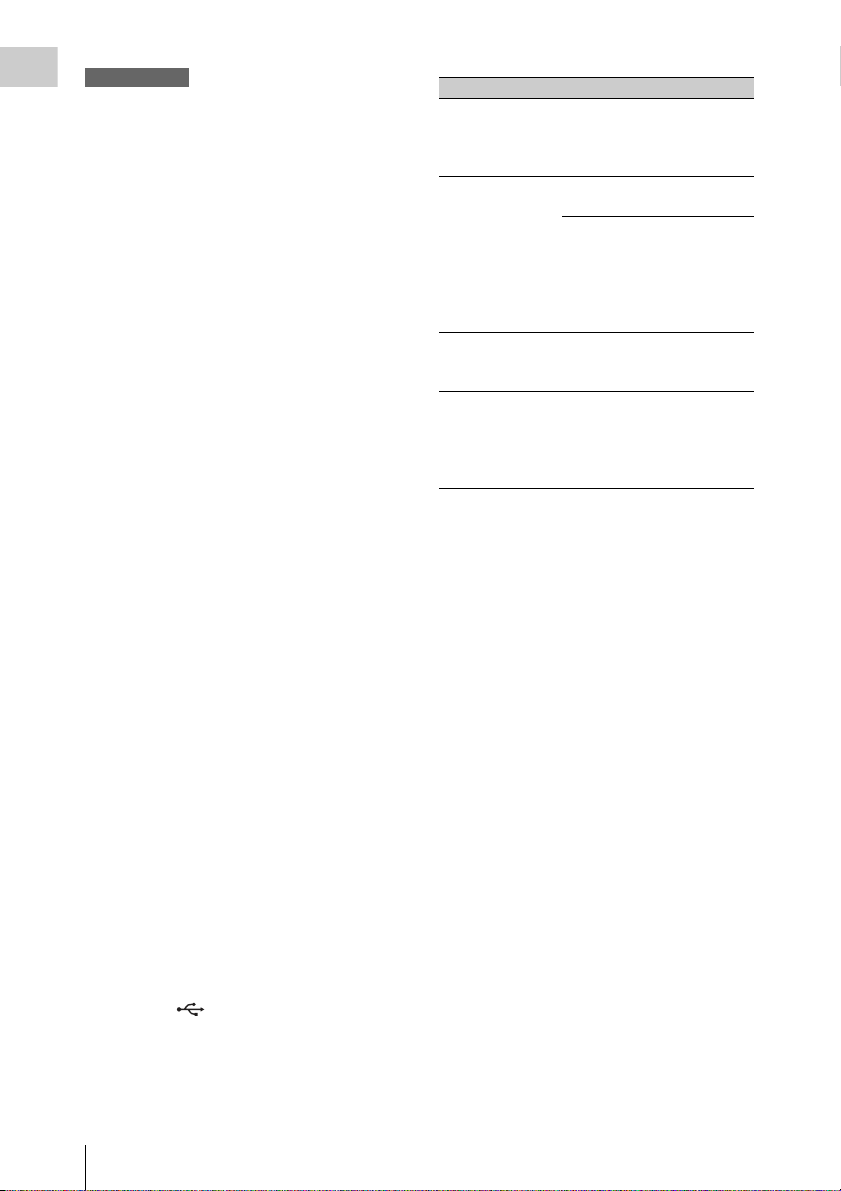
Примечание
Глава 1 Обзор
Перед подключением блока дистанционного
управления к видеокамере или его
отсоединением обязательно установите
переключатель POWER видеокамеры в
выключенное положение.
h Разъем SDI OUT 1 (тип BNC)
Через эти разъемы выводятся сигналы
HDSDI или SDSDI (со встроенным аудио).
Для переключения выходных сигналов
HDSDI и SDSDI используйте пункт SDI
OUT 1 SELECT на странице OUTPUT 1
меню OPERATION.
i Разъем SDI OUT 2 (тип BNC)
Через эти разъемы выводятся сигналы
HDSDI или SDSDI (со встроенным аудио).
Для переключения выходных сигналов
HDSDI, SDSDI и VF используйте пункт
SDI OUT 2 SELECT на странице OUTPUT
1 меню OPERATION.
Меню настройки, временного кода или
данных съемки можно накладывать на
выходной видеосигнал камеры в
зависимости от настроек меню и
просматривать их на экране монитора.
j Разъемы AUDIO IN CH1/CH2 (вход
аудио канала 1 и канала 2) (тип XLR,
3-контактный, гнездо)
Это входные разъемы аудио для каналов 1
и 2, к которым можно подключить
аудиооборудование или микрофон.
Когда переключатель LINE / AES/EBU /
MIC установлен в положение AES/EBU,
разъем CH1 используется для входов
каналов 1 и 2, а разъем CH2 — для входов
каналов 3 и 4.
Устройство Назначение
USBклавиатура или
USB-мышь
Windows
Флэшнакопитель
USB
Дополнительный
адаптер Wi-Fi
CBK-WA01
Дополнительный
беспроводной
адаптер CBKWA 10 0
Ввод текста с помощью
экранной программной
клавиатуры (см. стр. 142)
Запись данных прокси (см.
стр. 117)
Загрузка метаданных
планирования (см.
стр. 156)
Сохранение и загрузка
данных пользовательских
настроек (см. стр. 271)
Беспроводное
подключение к локальной
сети (см. стр. 262)
Индикатор состояния
CBK-WA100
Беспроводное
подключение к локальной
сети
Перед использованием этого разъема
необходимо установить для пункта
ETHERNET/USB на странице POWER
SAVE меню OPERATION значение
“ENABL” (см. стр. 261).
k Разъем AUDIO OUT (тип XLR, 5-
контактный, штепсель)
Выход аудиосигналов, записанных на
аудиоканалах 1 и 2 или аудиоканалах 3 и 4.
Аудиосигналы выбираются с помощью
переключателя MONITOR.
l Разъем (USB)
Это разъем USB 2.0.
Подключите одно из следующих
устройств, в зависимости от требуемых
действий.
Расположение и функции деталей и элементов управления
30
Page 31

Видоискатель HDVF-20A
q
(не входит в комплект
поставки)
qf
qg
1
2
3
4
5
6
f Кольцо регулировки диоптрий
Позволяет выполнить оптимальную
регулировку фокуса.
g Индикатор съемки
Горит, когда камера находится в режиме
записи. Если этот индикатор не
используется, установите переключатель
TALLY в положение OFF. С помощью
переключателя TALLY можно также
настроить яркость индикатора.
Этот индикатор мигает, указывая на
предупреждение, так же как индикатор
работы камеры в режиме съемки и
индикатор REC на видоискателе.
Глава 1 Обзор
7
8
9
PEAKING CONTRAST BRIGHT
DISPLAY
ASPECT
TALLY
ZEBRA
HIGH
ON
OFF
OFF
LOW
MOMENT
0
qa
qs
d
a Штекер
Служит для подключения видоискателя к
разъему видеокамеры.
b Стопор
Предотвращает отсоединение
видоискателя от видеокамеры при
скольжении из стороны в сторону.
c Индикатор работы камеры
Горит, когда камера находится в режиме
записи. Этот индикатор можно закрыть,
если он не используется.
Этот индикатор мигает, указывая на
предупреждение, так же как индикатор
съемки и индикатор REC на видоискателе.
d Наглазник
e Индикаторы и отображение
состояния
Более подробные сведения см. в разделе
“Отображение состояния на экране
видоискателя” (стр. 32).
h Регулятор PEAKING
Поверните регулятор по часовой стрелке,
чтобы отрегулировать резкость
изображения и облегчить фокусировку.
Этот регулятор не влияет на выходные
сигналы видеокамеры.
i Регулятор CONTRAST
Регулирует контраст экрана. Этот
регулятор не влияет на выходные сигналы
видеокамеры.
j Регулятор BRIGHT
Регулирует яркость экрана. Этот
регулятор не влияет на выходные сигналы
видеокамеры.
k Переключатель TALLY
Управляет световым индикатором,
расположенным на передней панели
видоискателя.
HIGH: установка высокой яркости
светового индикатора.
OFF: световой индикатор выключен.
LOW: установка низкой яркости светового
индикатора.
l Переключатель ZEBRA (шаблон
зебры)
Управляет отображением шаблонов
зебры на экране видоискателя следующим
образом.
ON: постоянно отображается шаблон
зебры.
OFF: шаблон зебры исчезает.
MOMENT: шаблон зебры отображается
приблизительно в течение пяти секунд.
Расположение и функции деталей и элементов управления
31
Page 32

m Переключатель DISPLAY/ASPECT
1
6
Включение и выключение отображения
Глава 1 Обзор
маркеров и переключение соотношения
сторон 4:3 и 16:9 для экрана видоискателя.
DISPLAY: включение и выключение
отображения маркера на экране
видоискателя, если на видеокамере
включено отображение маркера.
ASPECT: включение и выключение
отображения маски при каждом
нажатии переключателя вниз.
(Настройка отображения маски
выполняется на странице MARKER 1
меню OPERATION (см. стр. 186).)
n Кабель видоискателя
o Держатель микрофона
Отображение состояния на экране видоискателя
Индикаторы
Сверху и снизу от экрана видоискателя
находятся следующие индикаторы,
которые показывают текущее состояние и
настройки видеокамеры.
TALLY/REC
BATT
2
3
4
1 меню MAINTENANCE установлено
значение G-TLY
Мигает, когда видеокамера находится в
следующих состояниях.
• Установлен режим Auto Interval Rec или
последовательный режим режима
Manual Interval Rec (1 раз в секунду)
• Запись в режиме Auto Interval Rec или
запись в последовательном режиме
режима Manual Interval Rec (4 раза в
секунду)
• Установлен режим одноразовой съемки
режима Manual Interval Rec или запись в
этом режиме (2 раза в секунду)
b Индикатор аккумулятора BATT
Этот индикатор начинает мигать, когда
аккумулятор, подключенный к
видеокамере, почти разряжен, и горит
постоянно, когда аккумулятор полностью
разряжен.
Чтобы предотвратить перерывы в работе,
после того как этот индикатор начал
мигать, как можно быстрее замените
аккумулятор.
Уровень заряда аккумулятора, при котором
индикатор начинает мигать, можно
установить на странице BATTERY 1 меню
MAINTENANCE. Более подробные сведения
см. стр. 206.
c Индикатор REC (запись, красный)
Горит, когда камера находится в режиме
записи.
Этот индикатор мигает, указывая на
предупреждение, так же как индикатор
записи и индикатор работы камеры.
VTR
SAVE
a Индикатор TALLY (зеленый
5
световой индикатор)
Горит, когда видеокамера находится в
следующих состояниях.
• Включен режим кэша изображения
• Включен режим кэша замены диска
• Запись, когда для пункта HDSDI
REMOTE I/F на странице CAM CONFIG
Расположение и функции деталей и элементов управления
32
d Экран видоискателя
e Индикатор VTR SAVE
Этот индикатор горит, когда
переключатель VDR SAVE/STBY
установлен в положение SAVE для
перевода VDR в режим экономии энергии.
f Индикатор предупреждения !
Этот индикатор горит, когда выполняется
одно из следующих условий и для
соответствующего пункта на странице ‘!’
LED меню OPERATION установлено
значение ON.
• Установлено усиление, отличное от 0 дБ.
Page 33

• Переключатель SHUTTER не
jk l nm
установлен в стандартное
положение.
1), 2)
• Переключатель WHITE BAL
установлен в положение PRST.
• Включен режим ATW.
• Используется экстендер объектива.
• Переключатель FILTER установлен в
положение, отличное от ND:1.
• Опорное значение автоматической
настройки диафрагмы не установлено в
стандартное значение.
Условия, при которых загорается этот
индикатор для каждого пункта, можно
настроить на странице ‘!’ LED STD меню
OPERATION.
1)Стандартная настройка SHUTTER зависит от
формата записи.
1080/50i, 1080/59.94i, 720/50P, 720/59.94P:
переключатель SHUTTER установлен в
положение OFF.
1080/23.98P: затвор
1080/25P: затвор
1080/29.97P: затвор
2)Когда для пункта SHUTTER SELECT на
странице SHUTTER SELECT меню
MAINTENANCE установлено значение
DEGREE, стандартным значением является
“SHUTTER selector: OFF” независимо от
формата записи.
1
/48 имеет значение ON.
1
/50 имеет значение ON.
1
/60 имеет значение ON.
результатах регулировки, можно также
настроить на отображение в течение
Глава 1 Обзор
приблизительно трех секунд во время
изменения настроек, во время регулировки
или после регулировки.
Сведения о выборе пункта для отображения
см. в разделе “Выбор элементов для
отображения” (стр. 247).
Сведения о сообщениях об изменении
настройки и ходе выполнения регулировки
см. в разделе “Сообщения о подтверждении
изменений/ходе регулировки” (стр. 249).
Сведения об отображении маркеров см. в
разделе “Настройка дисплея маркеров”
(стр. 250).
Все пункты, которые можно отобразить на
экране видоискателя, показаны ниже.
Верхняя часть экрана видоискателя
ab c d e gfhi
59.9 i[30
]
EX Z W
99 1 2
HD422 50 E0001:001/004 DC IN
13.9
K+
CONT
FAN
WHITE:NG
LEVEL TOO HIGH EXT
REC2 TCG 01:23:45:15 HDSDI
5600
LOW LIGHT
18 35 30dB 1/ 2000
W:A
1 -
1
2
3G/4G
125
13.4
Ext.
C
V
35-30
F1.7
Компоновка отображения
состояния на экране
видоискателя
На экране видоискателя, помимо
видеоизображения, отображаются также
символы и сообщения, обозначающие
настройки видеокамеры и рабочее
состояние, центральный маркер, маркер
зоны гарантированного отображения и т.
д.
Если экран меню не отображается, а для
переключатель DISPLAY (DISPLAY/
ASPECT) включен, пункты, для которых
на странице VF DISP 1, VF DISP 2 или VF
DISP 3 меню OPERATION или с п омощью
соответствующих переключателей
установлено значение ON, отображаются
в верхней и нижней частях экрана.
Сообщения, содержащие сведения о
настройках, ходе выполнения и
a Цветовая температура
Отображение цветовой температуры,
которая вычисляется на основе уси ления R
и B в диапазоне от 0,0 К до 99,9 К (с шагом
0,1 К). Знаки +/– могут отображаться в
зависимости от настройки OFFSET WHT
(см. стр. 267).
Нет отображения: для пункта OFFSET
WHT установлено значение OFF
+: значение параметра OFFSET WHT
больше 3200 K.
–: значение параметра OFFSET WHT
меньше 3200 K.
b Видеоформат
Указывает формат видео,
воспроизводимого или записываемого в
данный момент (см. стр. 61).
Расположение и функции деталей и элементов управления
33
Page 34

Если для формата записи установлено
значение IMX 50, IMX 40, IMX 30 или
Глава 1 Обзор
DVCAM, может также отображаться
соотношение сторон видео (16:9 или 4:3).
c Экстендер
Отображение настроек экстендера этого
устройства и объектива.
EX: экстендер объектива включен.
08: устройство сжатия объектива
включено.
x2D: цифровой экстендер устройства
имеет значение 2.
Ex2D: экстендер объектива включен и
цифровой экстендер устройства имеет
значение 2.
x3D: цифровой экстендер устройства
имеет значение 3.
Ex3D: экстендер объектива включен и
цифровой экстендер устройства имеет
значение 3.
x4D: цифровой экстендер устройства
имеет значение 4.
Ex4D: экстендер объектива включен и
цифровой экстендер устройства имеет
значение 4.
d Индикатор положения
масштабирования
Указывает положение масштабирования
объектива с переменным фокусным
расстоянием в диапазоне от 0 до 99.
e Информация о клипе
Во время съемки отображается
информация о записываемом клипе или
следующем клипе, который должен быть
записан. Во время воспроизведения
отображается информация о
воспроизводимом клипе.
Отображаемая информация зависит от
настройки DISP CLIP NAME на странице
VF DISP 3 меню OPERATION. Можно
также установить для пункта DISP CLIP
NO(PB) на странице VF DISP 2 меню
OPERATION значение “ON” для
отображения номера клипа и общего
числа клипов во время воспроизведения.
Если для пункта DISP CLIP NAME
установлено значение “PLAN”: во
время съемки в этой области
отображается название, указанное в
текущих загруженных метаданных
планирования, если для пункта
Planning Clip Name Display в меню Disc
установлено значение “Enable”.
(Формат отображения соответствует
настройке “Planning Clip Name в
области Clip Info.” меню Disc.)
Если для пункта DISP CLIP NAME
установлено значение “AUTO”: во
время съемки в этой области
отображается информация в
зависимости от настройки AUTO
NAMING на странице FILE NAMING
меню OPERATION.
• “C****” или “TITLE”: название
клипа (стандартное название,
пользовательское название или
заголовок), заданное в пункте
“Display Title” в меню Disc
• “PLAN”: во время съемки, если для
пункта Planning Clip Name Display в
меню Disc установлено значение
“Enable”, заголовок, заданный в
текущих загруженных метаданных
планирования. (Формат отображения
соответствует настройке “Planning
Clip Name в области Clip Info.” меню
Disc.)
во время воспроизведения в этой
области отображается название клипа
(стандартное название,
пользовательское название или
заголовок), заданное в пункте “Display
Title” в меню Disc.
В этой области возможно отображение
следующих символов.
• Цифры: 0–9
• Буквы: a–z, A–Z
• Следующие символы: !, ", #, $, %, &, ', (, ),
*, +, , (запятая), -, . (точка), /, :
(двоеточие), ; (точка с запятой), <, =, >, ?,
@, [, ], ^, _, {, |, }, ~
• Пробел
f Системная частота и частота кадров
Во время съемки и воспроизведения в
режиме Slow & Quick Motion
отображается системная частота и частота
кадров. Частота кадров округляется до
двухзначного целого числа и
отображается в квадратных скобках ([ ])
(см. стр. 103).
Расположение и функции деталей и элементов управления
34
Page 35

Это отображение не появляется при
нормальной съемке и нормальном
воспроизведении.
g Уровень приема беспроводного
микрофона
Если на видеокамере установлен
портативный УВЧ-тюнер, на экране
отображается значок “W” вместе с 4сегментными индикаторами уровня
приема для каждого из каналов (1 или 2),
которые могут использоваться тюнером.
Индикации имеют следующие значения.
Обычное использование: количество
белых сегментов указывает уровень
силы сигнала.
Без звука: количество серых сегментов
указывает уровень силы сигнала.
Уровень приема выше максимума: вместо
индикаторов отображается значок
1)
“P”.
Батарея тюнера разряжена: мигает номер
канала и индикатор соответствующ его
1)
канала.
1)Только для DWR-S02D
h Напряжение источника питания/
оставшийся заряд батареи
Если устройство получает питание от
аккумуляторного блока, указывает
оставшуюся емкость источника питания.
Если устройство получает питание от
батареи, подключенной к разъему DC IN,
или к разъему для подсоединения батареи
подключен адаптер переменного тока,
указывает напряжение источника питания.
i Внешняя батарея
Отображается при подаче питания с
внешней батареи, подключенной к
разъему DC IN.
j Функция непрерывной записи клипа
Появляется, когда включена функция Clip
Continuous Rec (см. стр. 105).
CONT (горит): непрерывная запись для
продолжения предыдущего клипа,
если это возможно.
CONT (мигает): будет создан и записан
новый клип.
k Режим управления вентилятором
охлаждения
Этот индикатор появляется, если для
пункта FAN CONTROL на странице CAM
CONFIG 2 меню MAINTENANCE
установлено значение “R.MIN” или
“MIN”.
FAN (горит): вентилятор охлаждения
работает на низкой скорости.
FAN (мигает): вентилятор охлаждения
работает на низкой скорости, но
температура внутри блока поднялась
почти до уровня возникновения
предупреждающего сигнала.
Примечание
Если при мигающем индикаторе FAN не
предпринимать никаких действий, устройство
попытается снизить внутреннюю температуру,
установив высокую скорость вентилятора. Если
значок FAN начал мигать, следует остановить
съемку и выполнение других действий и
подождать, пока снизится внутренняя
температура, а затем продолжить работу.
l Состояние приема сигнала GPS
Более подробные сведения см. в разделе
“Значки, отображаемые на экране”
(стр. 121).
m Значок памяти и оставшаяся
емкость, состояние подключения к
беспроводной локальной сети или
состояние оставшегося места для
адаптера беспроводной сети CBKWA100
Если к включенному разъему USB
подключен флэш-накопитель,
отображается значок памяти,
указывающий на состояние подключения
флэш-накопителя USB и его оставшейся
емкости.
Глава 1 Обзор
Расположение и функции деталей и элементов управления
35
Page 36

Значок памяти и отображение
defghij k nml
оставшейся емкости
Глава 1 Обзор
Значок
Отображение
Описание
оставшейся
емкости
Горит Включена запись
данных прокси, и
оставшейся емкости
хватит не менее чем
на 5 минут.
Мигает Включена запись
данных прокси, но
оставшейся емкости
хватит менее чем на
5минут.
Не горит Запись данных
прокси отключена.
INH Флэш-накопитель
USB защищен от
c)
записи.
Не горит Не удается
подключить флэш-
накопитель USB.
а)Используйте флэш-накопитель USB с
достаточной оставшейся емкостью.
b)Включите функцию записи данных прокси.
c) Снимите защиту флэш-накопителя USB.
d)Отформатируйте или замените флэш-
накопитель USB.
Если для пункта Wi-Fi на странице
POWER SAVE меню OPERATION
установлено значение “ENABL”, в этой
области отображается состояние
подключения к беспроводной локальной
сети следующим образом.
Нет подключения или подключение к
неизвестному серверу: горит значок
“×”.
Выполняется подключение: мигают
четыре серых сегмента.
Подключение выполнено (уровень
сигнала 0): горит один серый сегмент.
Подключение выполнено (уровень
сигнала 1–4): горят белые сегменты.
Число белых сегментов (1–4)
указывает уровень принимаемого
сигнала (1–4).
Если по интерфейсу USB подсоединен
дополнительный беспроводной адаптер
CBK-WA100, если в меню
MAINTENANCE на странице CAM
CONFIG 3 для параметра Wi-Fi/
ETHER_RM задано значение “RM” или
“ALL”, отображается оставшееся места в
адаптере CBK-WA100.
n Состояние приема для
беспроводного адаптера
Показывает состояние приема для
дополнительного адаптера CBK-WA100.
Подключения LTE: отображается символ
3G/4G.
Режим станции: отображается сила сигнала
в виде 4 полосок.
а)
Режим точки доступа: отображается
символ AP.
b)
Нижняя часть экрана видоискателя
abc
EX Z W
99 1 2
HD422 50 E0001:001/004 DC IN
13.9
K+
d)
CONT
FAN
WHITE:NG
LEVEL TOO HIGH EXT
REC2 TCG 01:23:45:15 HDSDI
5600
LOW LIGHT
18 35 30dB 1/ 2000
W:A
1 -
1
2
3G/4G
125
13.4
Ext.
35-30
C
V
F1.7
a Управление внешним устройством и
воспроизведение одного клипа
REC2: отображается, если на странице
CAM CONFIG 1 меню
MAINTENANCE для параметра
HDSDI REMOTE I/F задано значение
“CHARA”, а для параметра SDI REC
CONTROL задано значение “RM” и
видеокамера дистанционно управляет
записью на внешних устройствах,
подключенных к разъемам SDI OUT 1/
2 (выход HDSDI).
1)
REC2 P PARALLEL REC: отображается,
если на странице CAM CONFIG 1
меню MAINTENANCE для параметра
HDSDI REMOTE I/F задано значение
“CHARA”, а для параметра SDI REC
CONTROL задано значение “PARA” и
видеокамера и внешние устройства,
подключенные к разъемам SDI OUT 1/
2 (выход HDSDI)
1)
взаимно управляют
записью.
Расположение и функции деталей и элементов управления
36
Page 37

SNGL: отображается, если для пункта
SINGLE CLIP MODE на странице
CAM CONFIG 1 меню
MAINTENANCE установлено
значение “ON” и устройство
выполняет поиск или воспроизведение
клипа (см. стр. 91).
1) Для пункта SDI OUT 1 SELECT или SDI OUT
2 SELECT на странице OUTPUT 1 меню
OPERATION должно быть установлено
значение HDSDI.
b Область отображения сообщений о
ходе выполнения регулировки и
изменения настройки
Более подробные сведения см. в разделе
“Сообщения о подтверждении изменений/
ходе регулировки” (стр. 249).
c Состояние внешнего входа и
функция коррекции аберрации
EXT HDSDI/SDSDI/VBS: если для пункта
REC VIDEO SOURCE на странице
SOURCE SEL меню OPERATION
установлено значение EXT, значок
“EXT” и тип сигнала (HDSDI, SDSDI
или VBS) мигают при поступлении
правильного сигнала на это
устройство.
Более подробные сведения см. в разделе
“Запись видео с внешних устройств”
(стр. 115).
ALAC: отображается, если для пункта
ALAC на странице CAM CONFIG 3
меню MAINTENANCE установлено
значение “AUTO” (см. стр. 219).
d Электронный фильтр цветовой
температуры/Номер файла сцены
Если для функции CC 5600K установлено
значение ON, отображается электронный
фильтр цветовой температуры.
Если для пункта DISP SCENE FILE на
странице VF DISP 3 меню OPERATION
установлено значение “ON”, вместо
отображения фильтра отображается
номер текущего загруженного файла
сцены (“S1” .. “S5”).
e Фильтр
Указывает текущий выбранный тип
фильтра (см. стр. 16).
Положение оптического фильтра CC (A,
B, C или D) отображается справа от
фильтра ND (1–4).
f Память баланса белого
Указывает выбранную в данный момент
память автоматической регулировки
баланса белого.
A: отображается, если переключатель
WHITE BAL установлен в положение
A.
B: отображается, если переключатель
WHITE BAL установлен в положение
B.
P: отображается, если переключатель
WHITE BAL установлен в положение
PRST или нажата кнопка
предварительной установки на RMB170.
T: отображается, если используется
функция ATW.
g Временной код
Указывает прошедшее время записи/
воспроизведения, временной код, биты
пользователя или другую информацию,
выбранную с помощью переключателя
DISPLAY (см. стр. 23).
h Значение усиления
Указывает значение усиления (в дБ)
видеоусилителя, установленное с
помощью переключателя GAIN.
i Выдержка
Указывает значение выдержки или режим
затвора. Однако, если переключатель
SHUTTER (см. стр. 16) установлен в
положение OFF, ничего не отображается.
Более подробные сведения об отображении
выдержки см. в разделе “Установка
электронного затвора” (стр. 69).
j Область отображения сообщений о
работе/предупреждающих сигналах
и состояния передачи клипа
Более подробные сведения см. в разделе
“Рабочие/предупреждающие сообщения”
(стр. 306).
Глава 1 Обзор
Расположение и функции деталей и элементов управления
37
Page 38

Если подсоединен дополнительный
адаптер CBK-WA100, здесь также
Глава 1 Обзор
отображается состояние передачи клипа.
k Уровень аудио
Указывает уровни аудио канала 1 и канала
2. Пиковое значение индикатора уровня
VDR связано с уровнем аудиосигнала
следующим образом.
1
2
3
-52 -28 -20 -12 -8 (dB)
1 Индикатор уровня
аудиоканала 1
2 Индикатор уровня
аудиоканала 2
3 Индикатор измерения уровня
VDR
Цвет сегментов изменяется с серого на
белый при уровне настройки AU REF
LEVEL, установленном на странице
AUDIO-2 меню MAINTENANCE. Эта
настройка не влияет на связь между
числом горящих сегментов и уровнем
аудио. Пример на рисунке вверху
показывает цвета, когда для AU REF
LEVEL установлено значение –20 дБ.
l Оставшаяся емкость носителя
Указывает оставшееся время записи (в
минутах) на диск.
Примеры индикации оставшегося
времени записи
Индикатор Оставшееся время
.
.
.
110 < 120–110 минут
100 < 110–100 минут
90 < 100–90 минут
90 - 85 90–85 минут
85 - 80 85–80 минут
.
.
.
20 - 15 20–15 минут
15 - 10 15–10 минут
10 - 5 10–5 минут
5MIN (мигает) 5 минут
4MIN (мигает) 4 минуты
3MIN (мигает) 3 минуты
2MIN (мигает) 2 минуты
1MIN (мигает) 1 минута
0MIN (мигает) 0 минут
Примечание
При съемке в специальных режимах, таких как
Interval Rec или Slow & Quick Motion, индикация
оставшегося времени записи на диск может
отличаться от фактического оставшегося
времени съемки и записи. Это, в частности,
верно, если в режиме съемки Slow & Quick
Motion для параметра FRAME RATE
установлено максимальное значение. В этом
случае фактическое оставшееся время
составляет приблизительно половину
отображаемого оставшегося времени записи на
диск.
записи
.
.
.
.
.
.
Расположение и функции деталей и элементов управления
38
m Отображение оставшегося числа
клипов
Отображается число клипов, которые
можно записать. Отображение мигает
один раз в секунду, если оставшееся число
клипов менее 10.
n Настройка диафрагмы/перекрытие
автоматической диафрагмы
Отображается значение F (настройка
диафрагмы) объектива.
Перекрытие автоматической диафрагмы
показано с помощью индикатора,
состоящего из двух сегментов в верхней и
нижней части.
Page 39

Более подробные сведения см. в разделе
“Изменение опорного значения для
автоматической регулировки диафрагмы”
(стр. 73).
Глава 1 Обзор
Расположение и функции деталей и элементов управления
39
Page 40

Глава2
Подготовка к эксплуатации
Подготовка
Глава 2 Подготовка к эксплуатации
источника питания
В целях безопасности используйте только
аккумуляторные блоки и адаптеры
переменного тока Sony из списка ниже.
• Литий-ионный аккумуляторный блок
BP-L80S/FL75
• Питание переменного тока с
использованием адаптера переменного
тока AC-DN2B/DN10.
Использование аккумуляторного блока
При использовании аккумуляторного
блока BP-L80S/FL75 видеокамеру можно
непрерывно использовать в течение
времени, указанного ниже.
Название модели Время работы
BP-L80S прибл. 100 минут
BP-FL75 прибл. 85 минут
Примечание
Время работы аккумуляторного блока зависит
от частоты его использования и температуры
окружающей среды во время использования.
Присоединение
аккумуляторного блока
1 Нажмите на аккумуляторный блок
напротив задней панели
видеокамеры, совместив линию на
стороне аккумуляторного блока с
линией на видеокамере.
1
2
1 BP-L80S/FL75
2 Выровняйте эти линии.
2 Затем сдвиньте аккумуляторный
блок вниз так, чтобы стрелка
“LOCK” совмещалась с линией на
видеокамере.
Перед использованием зарядите
аккумуляторный блок с помощью
зарядного устройства, совместимого с
соответствующим аккумулятором.
Более подробные сведения о процедуре
зарядки аккумулятора см. в руководстве по
эксплуатации зарядного устройства
аккумулятора.
Примечание относительно
использования аккумуляторного
блока
Возможно, не удастся полностью зарядить
теплый аккумуляторный блок.
Подготовка источника питания
40
1
2
1 Стрелка “LOCK”
2 Совмещение линии на
видеокамере
Page 41

Примечание
Неправильное присоединение аккумуляторного
блока может привести к повреждению клеммы.
Отсоединение аккумуляторного
блока
Удерживая нажатой кнопку извлечения
батареи, потяните аккумуляторный блок
вверх.
Кнопка извлечения
Примечания
• Ни в коем случае не снимайте аккумуляторный
блок во время записи или воспроизведения
(если горит индикатор ACCESS).
• Перед заменой аккумуляторного блока
обязательно выключите видеокамеру.
Использование питания переменного тока
При использовании адаптера
переменного тока AC-DN10
Установите адаптер AC-DN10 на
видеокамере таким же образом, как и
аккумуляторный блок, затем подключите
источник питания переменного тока.
Адаптер AC-DN10 может подавать
питание мощностью до 100 Вт.
Установка видоискателя
ВНИМАНИЕ
Не поворачивайте окуляр видеокамеры к солнцу
при установленном видоискателе. Прямые
солнечные лучи могут пройти через окуляр,
сфокусироваться в видоискателе и привести к
возгоранию.
Примечание
Видоискатель поставляется отдельно.
Установка HDVF-20A/200/ C35W/C30WR
Примечание
При установке видоискателя обратите внимание
на следующие моменты.
• Обязательно выключите видеокамеру перед
присоединением разъема видоискателя к
разъему для видоискателя видеокамеры. В
случае выполнения подключения при
включенной видеокамере видоискатель может
не работать должным образом.
• Надежно присоедините разъем видоискателя к
разъему для видоискателя видеокамеры. При
слабом соединении на видео может возникнуть
шум или световой индикатор может не
работать должным образом.
Для получения дополнительной информации
о соединении видоискателя и видеокамеры
обратитесь к представителю службы
технического обслуживания компании Sony.
1 1 Ослабьте кольцо для
перемещения видоискателя влевовправо, 2 присоедините
видоискатель к разъему для
крепления для видоискателя и 3
затяните кольцо для перемещения
видоискателя влево-вправо.
Глава 2 Подготовка к эксплуатации
К розетке
переменного тока
Установка видоискателя
41
Page 42

Кольцо для перемещения
видоискателя влево-вправо
Стопор
31
Глава 2 Подготовка к эксплуатации
2
2 Присоедините разъем видоискателя
к разъему для видоискателя
видеокамеры.
Разъем для
видоискателя
Регулировка положения видоискателя
Чтобы отрегулировать положение
видоискателя в направлении влево-вправо,
ослабьте кольцо для перемещения
видоискателя влево-вправо; чтобы
отрегулировать положение в направлении
вперед-назад, ослабьте ручку для
перемещения видоискателя вперед-назад.
Кольцо для перемещения
видоискателя влево-вправо
Ручка для перемещения видоискателя
вперед-назад
Перемещение разъема для крепления видоискателя вверх
Отсоединение видоискателя
Чтобы отсоединить видоискатель,
выполните действия по установке
видоискателя в обратном порядке,
предприняв еще одну дополнительную
меру: при отсоединении видоискателя от
разъема для крепления потяните стопор
вверх.
Установка видоискателя
42
1 Ослабьте рычаги для перемещения
видоискателя влево-вправо и ручки
для перемещения видоискателя
вперед-назад, затем потяните узел
скольжения видоискателя вперед.
Page 43

2 С помощью шестигранного ключа
диаметром 2,5 мм отсоедините узел
скольжения видоискателя и
переднюю крышку.
Передняя крышка
Болт с
шестигранным
отверстием
Узел скольжения
видоискателя
3 Прикрепите переднюю крышку
нижним краем вверх.
Глава 2 Подготовка к эксплуатации
Использование поворотного кронштейна видоискателя BKW-401
Установив поворотный кронштейн
видоискателя BKW-401 (не входит в
комплект поставки), можно поворачивать
видоискатель так, чтобы при переносе
видеокамеры видоискатель не касался
правой ноги.
Крепление
видоискателя сверху
Крепление
видоискателя снизу
(заводской вариант по
умолчанию)
4 Прикрепите узел скольжения
видоискателя, выполнив процедуру
отсоединения в обратном порядке.
1 Выполните шаги 1 и 2 предыдущего
раздела “Перемещение разъема для
крепления видоискателя вверх” для
отсоединения узла скольжения
видоискателя.
2 Присоедините поворотный
кронштейн видои скателя BKW-401 с
помощью прилагаемых болтов.
Болты,
прилагаемые к
BKW-401
Установка видоискателя
43
Page 44

3 Отрегулируйте положение в
1
направлении вперед-назад так,
чтобы рукоятка BKW-401 не
касалась ручки в поднятом
положении.
Отрегулируйте положение так,
Глава 2 Подготовка к эксплуатации
чтобы рукоятка не касалась ручки
Отсоединение окуляра
Отсоединение окуляра дает более четкий
вид экрана с большего расстояния. Также
при снятом окуляре облегчается удаление
пыли с экрана видоискателя и зеркала.
1 Поверните кольцо фиксации
окуляра против часовой стрелки до
совмещений красных меток на
кольце фиксации и тубусе
видоискателя.
Метка на конце окуляра
Установка окуляра на место
1 Совместите красные метки на
кольце блокировки окуляра и тубусе
видоискателя.
2 Совместите красную метку на конце
окуляра с красными метками на
кольце блокировки окуляра и тубусе
видоискателя. Вставьте окуляр в
тубус видоискателя.
3 Поверните кольцо блокировки
окуляра, чтобы стрелка “LOCK”
указывала на красную метку на
тубусе видоискателя.
При износе наглазника замените его
новым.
Для получения подробной информации о
замене наглазника обратитесь к
представителю службы технического
обслуживания компании Sony.
1 Кольцо фиксации
2 Метка на кольце фиксации
3 Метка на корпусе видоискателя
2 Отсоедините окуляр.
Установка видоискателя
44
Регулировка фокуса и экрана видоискателя
Регулировка фокуса
видоискателя
23
Поверните кольцо регулировки диоптрий,
чтобы увеличить резкость изображения
видоискателя.
Page 45

Кольцо регулировки диоптрий
1 2 3
Установка региона использования
Регулировка экрана
видоискателя
Отрегулируйте яркость, контраст и
контурную коррекцию экрана
видоискателя с помощью регуляторов
ниже.
PEAKING CONTRAST BRIGHT
DISPLAY
ASPECT
1 Регулятор PEAKING
2 Регулятор CONTRAST
3 Регулятор BRIGHT
MOMENT
ON
OFF
ZEBRA
TALLY
HIGH
OFF
LOW
При первом использовании
устройства
Область использования не
устанавливается изготовителем. Перед
использованием этого устройства
необходимо установить этот пункт. (Не
установив этот пункт, невозможно
использовать устройство.)
Установка региона
использования
Переключатель POWER
Ручка MENU
1 Установите переключатель
POWER в положение ON.
На видоискателе отобразится экран
для установки региона использования.
FORMAT SETTING
COUNTRY : NOT SELECTED
SYSTEM LINE : 1080
Глава 2 Подготовка к эксплуатации
SET FORMAT
AND TURN OFF ONCE.
2 Нажмите ручку MENU.
Значок z слева от NOT SELECTED
изменяется на значок
выбрать регион использования.
Установка региона использования
?. Теперь можно
45
Page 46

FORMAT SETTING
COUNTRY :?NOT SELECTED
SYSTEM LINE : 1080
SET FORMAT
AND TURN OFF ONCE.
Установка даты/ времени внутренних часов
Глава 2 Подготовка к эксплуатации
3 Поворачивайте ручку MENU до
отображения нужного региона
использования.
Настройка Регион использования
NTSC(J)AREA Зона NTSC (Япония)
NTSC AREA Зона NTSC (для всех
PAL AREA Зона PAL
а)Выходным композитным сигналом
данного устройства является сигнал N TSC
без настройки черного. Системная
частота — 59.94i.
b)Выходным композитным сигналом
данного устройства является сигнал N TSC
с настройкой черного (7.5 IRE).
Системная частота — 59.94i.
c) Выходным композитным сигналом
данного устройства является сигнал PAL.
Системная частота — 50i.
регионов, за
исключением
Японии)
4 При необходимости измените
настройку SYSTEM LINE
(разрешение видео).
Настройка
1080 1080 строк (1920 × 1080)
720 720 строк (1280 × 720)
Разрешение (по горизонтали
× по вертикали)
5 Установите переключатель
POWER в положение OFF, затем
верните его в положение ON.
Устройство готово к использованию.
Можно установить или изменить дату и
время внутренних часов. Установленные
значения даты и времени отображ аются во
временном коде.
(Выбор пункта на экране меню:
поворачивайте ручку MENU для
а)
перемещения значка b на нужный пункт.)
1 Отобразите страницу TIME/ DATE в
меню DIAGNOSIS и нажмите ручку
b)
c)
MENU.
Сведения об операциях меню см. в
разделе “Основные операции с меню”
(стр. 238).
D02 TIME/DATE TOP
ADJUST : EXEC
GPS ADJUST : EXEC
HOUR : 12
MIN : 55
SEC : 58
YEAR : 14
MONTH : 03
DAY : 31
2 Нажмите ручку MENU.
Отображается окно настройки TIME
ADJUST.
TIME ADJUST ESC
HOUR : 12
MIN : 55
SEC : 58
YEAR : 14
MONTH : 03
DAY : 31
OK
• HOUR: установка значения часов.
• MIN: установка значения минут.
• SEC: установка значения секунд.
• YEAR: установка года.
• MONTH: установка месяца.
• DAY: установка дня.
Установка даты/времени внутренних часов
46
Page 47

3 Поворачивайте ручку MENU для
перемещения значка b на пункт,
который требуется установить, и
нажмите ручку MENU.
Значок b слева от выбранного пункта
изменяется на значок z, а значок z
слева от настройки изменяется на
?.
значок
4 Поверните ручку MENU до
отображения нужного значения и
нажмите ручку MENU.
Значок z изменяется на значок b, а
? изменяется на значок z.
значок
5 Для продолжения настройки
повторите шаги 3 и 4.
6 По завершении настройки
поверните ручку MENU для
перемещения значка b на пункт
“OK”, затем нажмите ручку MENU.
Внутренние часы устанавливаются с
датой и временем, настроенными на
3–5. Снова отображается
шагах
страница TIME/DATE меню
DIAGNOSIS. Отображается время,
установленное в окне настройки TIME
ADJUST.
Отмена установки
Перед выполнением шага
значок b на пункт “ESC” в правой верхней
части окна и нажмите ручку MENU.
Либо толкните переключатель CANCEL/
PRST/ESCAPE вниз, в сторону ESCAPE.
Все настройки и изменения отменяются и
отображается страница TIME/DATE
меню DIAGNOSIS.
Примечание
При установке времени также установите
часовой пояс: TIME ZONE.
Установите TIME ZONE на странице
UMID SET меню OPERATION. Более
подробные сведения см. в разделе
“Настройка данных UMID” (стр. 268).
6 переместите
Настройка часов на время GPS
Можно настроить часы видеокамеры с
помощью часов спутников GPS.
Примечание
Для использования этой функции на
видеокамере необходимо выполнить следующие
действия.
• Для параметра GPS должно быть установлен
значение ON на странице GPS SETUP меню
OPERATION.
• Позиционирование GPS
1 Отобразите страницу TIME/ DATE в
меню DIAGNOSIS и поверните
ручку MENU так, чтобы курсор b
указывал на пункт GPS ADJUST.
D02 TIME/DATE TOP
ADJUST : EXEC
GPS ADJUST : EXEC
HOUR : 12
MIN : 55
SEC : 58
YEAR : 14
MONTH : 03
DAY : 31
2 Нажмите ручку MENU.
Отображается сообщение “EXECUTE
OK?” (курсор b указывает на пункт
NO, который мигает).
3 Повернув ручку MENU, выберите
пункт YES, затем нажмите на ручку
MENU.
В часах видеокамеры устанавливается
время с помощью часов спутников
GPS.
Глава 2 Подготовка к эксплуатации
Установка даты/времени внутренних часов
47
Page 48

Установка объектива
Глава 2 Подготовка к эксплуатации
Выключите видеокамеру, затем
установите объектив, выполнив
следующую процедуру.
Сведения об использовании объектива см. в
руководстве по эксплуатации объектива.
Внимание
В случае ненадежной фиксации объектива
он может упасть в процессе использования
видеокамеры. Это может привести к
несчастному случаю. Убедитесь, что
объектив надежно зафиксирован.
Рекомендуется установить резиновую
прокладку для крепления байонета
объектива на рычаг фиксации объектива,
как показано выше.
4 Подключите кабель объектива к
разъему LENS.
Резиновая
прокладка для
крепления
байонета
объектива
2
1
5
3
4
1 Поднимите рычаг фиксации
объектива и снимите крышку
байонета объектива с байонета
объектива.
2 Совместите центральный штифт
объектива с центральным
отверстием в байонете объектива и
вставьте объектив в байонет.
5 Закрепите кабель объектива с
помощью зажимов кабеля.
3 Удерживая объектив на месте,
опустите рычаг фиксации
объектива, чтобы зафиксировать
объектив.
Установка объектива
48
Page 49

Регулировка рабочего отрезка
электроприводом для установки
объектива в режим телефото.
5 Направьте камеру на таблицу,
повернув кольцо фокусировки, и
выполните фокусировку на ней.
Если объектив не сохраняет фокусировку
должным образом при выполнении
масштабирования от режима телефото до
широкоугольного режима, отрегулируйте
рабочий отрезок (расстояние от плоскости
крепления объектива до плоскости
изображения). Выполняйте эту
регулировку после установки или смены
объектива.
Положение органов управления для
регулировки рабочего отрезка немного
отличается на разных объективах.
Проверьте названия разных органов
управления в руководстве по эксплуатации
объектива.
Около 3 м
1 Установите диафрагму в ручной
режим.
6 Установите кольцо
масштабирования в
широкоугольное положение.
7 Поверните кольцо F.f или F.B,
чтобы таблица попала в фокус,
стараясь не зацепить кольцо
фокусировки.
8 Повторите шаги 4–7, при этом все
время удерживая таблицу в фокусе
при переходе от широкоугольного
режима до режима телефото.
9 Затяните крепежные винты кольца
F.f или F.B.
Глава 2 Подготовка к эксплуатации
2 Откройте диафрагму. Разместите
таблицу для регулировки рабочего
отрезка на расстоянии
приблизительно 3 м от камеры,
обеспечьте освещение, достаточное
для получения удовле творительного
уровня видеосигнала.
3 Ослабьте крепежные винты на
кольце F.f или F.B (кольцо
регулировки рабочего отрезка).
4 Используйте ручное
масштабирование или
масштабирование с
Регулировка рабочего отрезка
49
Page 50

Подготовка системы аудиовхода
2
Глава 2 Подготовка к эксплуатации
Подключение микрофона к разъему MIC IN
Можно установить стереомикрофон ECM680S (не входит в комплект поставки) на
держатель микрофона на видоискателе
HDVF-20A (не входит в комплект
поставки).
1 Ослабьте винт и откройте зажим
держателя микрофона.
Зажим держателя
микрофона
2 Поместите микрофон в держатель
микрофона.
1 Обмотайте кольцо микрофона
(листового типа, прилагается к
этому устройству и микрофону
ECM-680S) вокруг микрофона,
снимая защитный материал с двух
сторон кольца микрофона.
2 Поместите микрофон в
держатель так, чтобы метка
“UP” располагалась вверху.
3 Закройте держатель микрофона.
4 Затяните винт.
1
2
1
34
Сведения о выполнении этой операции
см. в руководстве по эксплуатации
микрофона.
3 Вставьте штекер кабеля микрофона
в разъем MIC IN, затем установите
переключатель AUDIO IN для
канала, на котором нужно записать
аудио с этого микрофона, в
положение FRONT (дл я CH-1/CH-2)
или F (для CH-3/CH-4).
4 Закрепите кабель микрофона с
помощью зажимов кабеля.
Подключение микрофонов к разъемам AUDIO IN
Подготовка системы аудиовхода
50
Можно подключить до двух
монофонических микрофонов к разъемам
AUDIO IN CH1/CH2 с помощью
Page 51

держателя микрофона CAC-12 (не входит
в комплект поставки).
Ниже описана процедура присоединения
электретного конденсаторного
микрофона, такого как ECM-678/673.
Сведения о присоединении микрофона CAC12 см. в руководстве по эксплуатации CAC-
12.
1 Присоедините электретный
конденсаторный микрофон.
1 Ослабьте рычаг фиксации
шарнирного соединения.
2 Обмотайте кольцо микрофона
(листового типа, прилагается к
этому устройству и микрофону)
вокруг микрофона, снимая
защитный материал с двух сторон
кольца микрофона.
3 Поместите микрофон в
держатель так, чтобы метка
“UP” располагалась вверху.
4 Закройте держатель микрофона.
5 Затяните винт.
6 Расположите микрофон так,
чтобы он не касался
видоискателя, и затяните рычаг
фиксации шарнирного
соединения.
При установке ECM-678/673
используйте адаптер микрофона из
комплекта поставки держателя
микрофона CAC-12.
Глава 2 Подготовка к эксплуатации
2 Подключите кабель микрофона к
разъему AUDIO IN CH1 или CH2.
3 Установите переключатели
следующим образом.
Установите переключатель LINE /
AES/EBU / MIC в положение MIC.
• Установите переключатель +48V/
OFF, показанный ниже, в
зависимости от типа источника
питания микрофона.
Внутренний источник питания:
установите переключатель +48V/
OFF в положение OFF.
Внешний источник питания:
установите переключатель +48V/
OFF в положение +48V.
• Установите переключатель AUDIO
IN (CH-1/CH-2/CH-3/CH-4) для
канала, к которому подключен
микрофон, в положение REAR (для
CH-1/CH-2) или R (для CH-3/CH-4).
Микрофон
12
43
1 Переключатель +48V/OFF
2 Монофонический микрофон
3 Переключатели AUDIO IN CH-1/
CH-2
4 К разъему AUDIO IN CH1 или CH2
Подготовка системы аудиовхода
51
Page 52

4 Установите входной уровень в
соответствии с используемым
микрофоном.
Установите входной уровень, изменив
настройку REAR MIC REF на странице
AUDIO-1 меню MAINTENANCE
Глава 2 Подготовка к эксплуатации
(заводская настройка по умолчанию:
–60 дБ). Более подробные сведения см. на
стр. 208.
Функция автоматического
распознавания подключения XLR
Если функция автоматического
распознавания подключения XLR
включена: когда кабель подключен к
разъему AUDIO IN CH1 или CH2, вход от
соответствующего разъема
автоматически выбирается для записи
аудио, независимо от положения
переключателя AUDIO IN CH-1 или CH-
2.
Функцию автоматического распознавания
подключения XLR можно включать и
выключать на странице AUDIO-1 меню
MAINTENANCE в пункте REAR XLR
AUTO.
Примечания
• Если входной уровень этого устройства не
настроен в соответствии с чувствительностью
микрофона, громкие звуки могут быть
искажены, а также это может повлиять на
соотношение сигнал-шум.
• Для обеспечения фантомного питания 48 В с
разъемов AUDIO IN CH1 и CH2 на
видеокамере установлены гнездовые разъемы
XLR (3-контактные). Если на кабеле
микрофона находится гнездовой разъем,
используйте адаптер.
• При отсоединении держателя микрофона
CAC-12, установленного на видеокамере, не
потеряйте два винта, с помощью которых был
закреплен CAC-12 (в шаге
отсоединения CAC-12 обязательно установите
эти два винта в исходные места.
1). После
Установка портативного
УВЧ-тюнера (для системы
беспроводного УВЧмикрофона)
Для использования системы
беспроводного УВЧ-микрофона Sony
установите один из следующих
портативных УВЧ-тюнеров.
• Цифровой беспроводной приемник
DWR-S02D
• УВЧ-тюнер с синтезатором частоты
WRR-855S.
• УВЧ-тюнер с синтезатором частоты и
разнесенным приемом WRR-860A/861/
862.
Более подробные сведения об этих
устройствах см. в руководствах по
эксплуатации к ним.
Установка DWR-S02D или WRR855S
1 Снимите четыре крепежных винта,
удерживающих крышку разъема
для корпуса портативного тюнера/
приемника, расположенного на
задней панели устройства, чтобы
снять крышку.
Подготовка системы аудиовхода
52
Page 53

2 Вставьте DWR-S02D или WRR-855S
в разъем для корпуса и затяните
четыре крепежных винта.
DWR-S02D или WRR-855S
3 Установите переключатель AUDIO
IN для канала, на который должен
поступать аудиосигнал, в положение
WIRELESS (см. стр. 27).
Примечания
• Когда функция автоматического
распознавания подключения XLR включена,
даже в том случае, если переключатель
AUDIO IN CH-1 или CH-2 установлен в
положение WIRELESS, входной сигнал на
разъем AUDIO IN CH1 или CH2 выбирается
автоматически, когда аудиокабель подключен
к разъему AUDIO IN CH1 или CH2. В этом
случае установите для параметра REAR XLR
AUTO значение OFF на странице AUDIO-1
меню MAINTENANCE. (Заводская настройка
по умолчанию: OFF.)
• Когда переключатель LINE / AES/EBU / MIC
установлен в положение LINE или MIC,
функция автоматического определения
подключения XLR не затрагивает
аудиосигналы, записанные на каналах 3 и 4.
Они определяются по положению
переключателей AUDIO IN CH-3 и CH-4.
Установка WRR-862 (при
использовании
аккумуляторного блока BPL80S/FL75)
1 Присоедините крепление тюнера
WRR (в комплект поставки не
входит, номер детали для
обслуживания: A-8278-057-B) к
задней части видеокамеры.
трех из этих винтов вставьте
отвертку в соответствующее
отверстие и затяните винт.
Примечание
Убедитесь, что все винты полностью
затянуты.
2 Ослабьте регулировочные винты
на креплении тюнера.
3 Отрегулируйте положение
крепления тюнера для установки
аккумуляторного блока BP-L80S/
FL75 и затяните регулировочные
винты, чтобы зафиксировать
положение.
4 Установите монтажную панель,
прилагаемую к WRR-862.
Для получения информации о креплении
тюнера WRR (номер детали для
обслуживания: A-8278-057-B)
обратитесь к представителю службы
технического обслуживания или отдела
продаж компании Sony.
BP-L80S/FL75
Регулировочные
винты
Монтажная панель
(поставляется с
WRR-862)
Крестовая
отвертка
2 Установите аккумуляторный блок.
Об установке аккумуляторного блока
см. “Присоединение аккумуляторного
блока” (стр. 40).
Глава 2 Подготовка к эксплуатации
1 Используйте крестовую
отвертку, чтобы затянуть четыре
винта на креплении тюнера. Для
Подготовка системы аудиовхода
53
Page 54

3 Установите тюнер на крепление
тюнера WRR.
Глава 2 Подготовка к эксплуатации
4
WRR-862
4 Подключите шнур питания тюнера
к разъему DC OUT видеокамеры, а
выходной кабель аудио — к разъему
AUDIO IN CH1 или CH2.
5 Установите переключатели
следующим образом.
• Установите переключатель LINE /
AES/EBU / MIC для канала, к
которому подключен выходной
аудио кабель, в положение MIC.
• Установите переключатель AUDIO
IN (CH-1/CH-2/CH-3/CH-4) для
канала, к которому подключен
выходной аудиокабель, в положение
REAR (для CH-1/CH-2) или R (для
CH-3/CH-4).
Если включена функция
автоматического распознавания
подключения XLR, входной сигнал
для записи аудио выбирается
автоматически, и эта настройка не
требуется.
123
1 Переключатели AUDIO IN CH-1/CH-2
2 К разъему DC OUT
3 К разъему AUDIO IN CH1 или CH2
4 Переключатели LINE / AES/EBU /MIC
Подключение аудиооборудования линейного входа
Подключите выходной разъем
аудиооборудования, подающего линейный
входной сигнал, к разъему AUDIO IN CH1
или CH2.
Настройки переключателя
Установите переключатель LINE / AES/
EBU / MIC для канала, к которому
подключен источник аудиосигнала, в
положение LINE.
Выбор аудиовходов для записи
• Если функция автоматического
распознавания подключения XLR
выключена (заводская настройка по
умолчанию): необходимо выбрать сигнал
для записи аудио, установив
переключатель AUDIO IN CH-1 или CH2 в положение REAR в зависимости от
того, какой из разъемов AUDIO IN CH1
и CH2 используется для подключения
внешнего аудиооборудования.
• Если функция автоматического
распознавания подключения XLR
включена: когда кабель подключен к
разъему AUDIO IN CH1 или CH2, вход
от соответствующего разъема
автоматически выбирается для записи
Подготовка системы аудиовхода
54
Page 55

аудио, независимо от положения
21 3
переключателя AUDIO IN CH-1 или CH-
2.
Функцию автоматического распознавания
подключения XLR можно включать и
выключать на странице AUDIO-1 меню
MAINTENANCE в пункте REAR XLR
AUTO.
4
1 Переключатели AUDIO IN CH-1/CH-2
2 К разъему AUDIO IN CH1 или CH2
3 Аудиооборудование
4 Переключатели LINE / AES/EBU /MIC
Установка штатива
1 Установите адаптер для штатива
VCT-14 (не входит в комплект
поставки) на штатив.
Адаптер для штатива
Установка видеокамеры
2 Установите видеокамеру на
адаптере для штатива.
Глава 2 Подготовка к эксплуатации
Подвиньте видеокамеру вперед по
пазу адаптера до щелчка.
3 Подвигайте видеокамеры вперед и
назад и убедитесь, что она не
снимается с крепления.
Установка штатива
55
Page 56

Отсоединение видеокамеры от
адаптера для штатива
Удерживая красную кнопку, потяните
рычаг в направлении стрелки.
Подключение лампы для видеосъемки
Глава 2 Подготовка к эксплуатации
Красная кнопка
Рычаг
Примечание
Фиксатор видеокамеры адаптера для штатива
может оставаться в активированном положении
даже после отсоединения видеокамеры. В таком
случае нажмите красную кнопку напротив
рычага еще раз и переместите рычаг, как
показано выше, пока фиксатор не вернется в
исходное положение. Если фиксатор остается в
активированном положении, установить
видеокамеру на адаптере для штатива не удастся.
С данной видеокамерой можно
использовать лампу для видеосъемки
Anton Bauer Ultralight 2 или аналогичное
устройство (с питанием 12 В и
максимальной потребляемой мощностью
50 Вт).
• Если подключить лампу для
видеосъемки к разъему LIGHT на
видеокамере и установить
переключатель LIGHT в положение
AUTO, можно включать и выключать
лампу автоматически при начале и
остановке операции VDR.
• Выход с разъема LIGHT на видеокамере
поддерживается на уровне 12 В, даже
если на видеокамеру подается питание,
превышающее 12 В (через разъем DC IN
или аккумуляторный блок). Яркость и
цветовая температура лампы не будут
изменяться в соответствии с увеличением
напряжения.
Примечания
• Не используйте лампу для видеосъемки с
потребляемой мощностью более 50 Вт.
• Яркость и цветовая температура лампы
изменяются, если напряжение (поступающее
через разъем DC IN или аккумуляторный
блок) будет меньше 12 В.
Подключение лампы для видеосъемки
56
Установка лампы для
видеосъемки
Прикрепите лампу для видеосъемки к
разъему для крепления аксессуаров на
рукоятке видеокамеры и подключите
кабель лампы для видеосъемки к разъему
LIGHT.
Примечание
Разъем для крепления аксессуаров на устройств е
относится к
Если нужно заменить этот тип разъема на
движковый, обратитесь к представителю
службы технического обслуживания компании
Sony.
1
/4-дюймовому резьбовому типу.
Page 57

Использование наплечного ремня
Снятие наплечного ремня
Нажмите здесь и потяните в
направлении, указанном стрелкой.
Прикрепление наплечного
ремня
1 Установите один из зажимов в
крепеж для наплечного ремня.
Потяните ремень вверх, чтобы
зафиксировать крепеж.
g
Зажим
2 Установите другой зажим на
наплечном ремне с другой стороны
захвата так же, как описано в шаге 1.
Глава 2 Подготовка к эксплуатации
g
Использование наплечного ремня
57
Page 58

Регулировка
положения
Подключение блока
дистанционного
наплечника
Глава 2 Подготовка к эксплуатации
Наплечник можно сдвинуть из
центрального положения (заводская
настройка по умолчанию) назад до 10 мм
или вперед до 25 мм. С помощью этой
регулировки можно достичь наилучшего
баланса для съемки видеокамерой в
положении на плече.
1,3
2
Наплечник
1 Поднимите рычаг в центре
наплечника, чтобы разблокировать
наплечник.
2 Подвиньте наплечник назад или
вперед до наиболее удобного
положения.
3 Опустите рычаг, чтобы
зафиксировать наплечник в
выбранном положении.
управления
Примечание
Перед подключением блока дистанционного
управления к видеокамере или его
отсоединением обязательно вык лючите питание
видеокамеры.
Подключение блока дистанционного
управления RM-B170/B750 позволяет
дистанционно управлять основными
функциями камеры.
Подключение блока дистанционного
управления к разъему REMOTE (8контактный) автоматически переводит
видеокамеру в режим дистанционного
управления. При отсоединении блока
дистанционного управления режим
дистанционного управления отменяется.
1
2
3
1 Блок дистанционного управления
RM-B170/B750
2 Кабель дистанционного управления
3 Разъем REMOTE
Функции переключателей
видеокамеры при
подключенном блоке
дистанционного управления
Следующие переключатели видеокамеры
не работают.
• Переключатель GAIN
• Переключатель OUTPUT/DCC
• Переключатель WHITE BAL
• Переключатель AUTO W/B BAL
• Переключатель SHUTTER
Регулировка положения наплечника / Подключение блока дистанционного управления
58
Page 59

• Кнопка, для которой была назначена
функция TURBO SWITCH
(переключатель ASSIGN 1/3/4/5 или
кнопка RET на объективе)
• Кнопка REC START (и кнопка VTR на
объективе, и кнопка для которой
назначена функция начала/остановки
записи (переключатель ASSIGN 1/3/4/5
или кнопка RET на объективе)) (когда
для пункта RM REC START на странице
CAM CONFIG 2 меню MAINTENANCE
установлено значение RM)
Регулировка изображения при
подключенном блоке
дистанционного управления
Восстанавливаются настройки для
регулировки изображения, которые
действовали, когда блок дистанционного
управления был подключен в прошлый
раз.
Функции кнопок начала/
остановки записи при
подключенном блоке
дистанционного управления
Когда подключен блок дистанционного
управления, можно настроить
определение используемых кнопок
начала/остановки записи. Для этого
используйте пункт RM REC START на
странице CAM CONFIG 2 меню
MAINTENANCE.
Связь между значением настройки RM
REC START и функциями кнопок
начала/остановки записи
Кнопка начала/
остановки записи
Кнопка REC
START
видеокамеры
Кнопка VTR
объектива
Настройки RM REC
START
RM CAM PAR A
Откл. Вкл. Вкл.
Откл. Вкл. Вкл.
Кнопка начала/
остановки записи
Кнопка, для
которой была
назначена
функция начала/
остановки записи
(переключатель
видеокамеры
ASSIGN 1/3/4/5
или кнопка RET
на объективе)
Кнопка VTR
блока
дистанционного
управления
Настройки RM REC
START
RM CAM PA R A
Откл. Вкл. Вкл.
Вкл. Откл. Вкл.
Когда к разъему MONITOR OUT
блока дистанционного
управления подключен монитор
Выходные сигналы с разъема MONITOR
(тип BNC) устройства RM-B170/B750
совпадают с сигналами разъема TEST
OUT видеокамеры.
Для подключения монитора к разъему
MONITOR устройства RM-B170/B750
используйте черный кабель из комплекта
поставки RM-B170/B750.
Когда блок дистанционного
управления отключен от
видеокамеры
На видеокамере снова устанавливаются
настройки, действовавшие до
подключения блока дистанционного
управления.
Структура данных регулировки
изображения
Постоянная память видеокамеры, которая
используется для сохранения данных
регулировки изображения, состоит из двух
областей, как показано ниже. “Область
независимых данных” используется, когда
блок дистанционного управления не
подключен, а “Область данных
дистанционного управления” — когда
блок дистанционного управления
подключен. Данные регулировки
изображения выбираются и применяются
Глава 2 Подготовка к эксплуатации
Подключение блока дистанционного управления
59
Page 60

к блоку видеокамеры автоматически в
зависимости от того, подключен ли блок
дистанционного управления, например
RM-B170.
Глава 2 Подготовка к эксплуатации
Меню настройки
видеокамеры
Область
независимых
данных
MASTER BLACK
MASTER GAMMA
KNEE POINT
DETAIL LEVEL
R/B GAIN
R/B BLACK
Постоянная память
Оборудование
камеры
Устройство RM-B170 подключено
Устройство RM-B170 не
подключено
RM-B170
Область данных
дистанционного
управления
MASTER BLACK
MASTER GAMMA
KNEE POINT
DETAIL LEVEL
R/B GAIN
R/B BLACK
Таким образом, если к видеокамере
подключен блок дистанционного
управления, в качестве рабочей области
данных включается “область независимых
данных”, и восстанавливаются настройки
регулировки изображения, действовавшие
при последнем использовании блока
дистанционного управления.
Настройки поворотных элементов
управления абсолютным значением
переключателей абсолютного значения
перезаписываются настройками блока
дистанционного управления после его
подключения.
Когда блок дистанционного управления
отключен от видеокамеры, вступает в
действие “область независимых данных”.
Таким образом, на видеокамере
восстанавливаются настройки,
действовавшие до подключения блока
дистанционного управления.
1)Поворотные элементы управления
абсолютным значением:
относительно наклонного расположения
элементов управления. Поворот ные элементы
управления, для которых выводятся данные
выводятся данные
относительно степени поворота, называются
элементами управления относительного
значения.
Переключатели абсолютного значения:
2)
переключатели (или ручки), положения
которых должны соответствовать их
функциям, как, например, рычажные или
передвижные переключатели (кроме
переключателей мгновенного действия),
называются переключателями абсолютного
значения.
Когда для пункта RM COMMON
MEMORY на странице CAM CONFIG 2
меню MAINTENANCE установлено
значение “ON”, можно использовать
данные для настроек регулировки
изображения, сохраненные в области
независимых данных, даже при
подключенном блоке дистанционного
управления. В таком случае настройки,
сохраненные в области независимых
данных, обновляются после изменения
настроек блока дистанционного
управления. Таким образом, настройки,
установленные на блоке дистанционного
управления, могут быть сохранены даже в
случае отключения блока дистанционного
управления. Однако, если положение
переключателя на блоке дистанционного
управления отличается от положения
переключателя на видеокамере,
приоритет отдается значению положения
переключателя на видеокамере.
Также перед подключением блока
дистанционного управления можно
1)
и
2)
сохранить действующие настройки
видеокамеры. Для этого необходимо
перевести ручку регулировки на блоке
дистанционного управления в режим
относительного значения.
Для получения дополнительной информации
см. руководство по эксплуатации блока
дистанционного управления.
Подключение блока дистанционного управления
60
Page 61

Глава3
Регулировки и настройки для съемки
Настройка формата записи
Данная видеокамера поддерживает
следующие форматы записи.
Видео
Формат записи
MPEG HD422 50
(скорость
передачи данных:
50 Мбит/с)
MPEG HD420
HQ/SP
(Скорость
передачи данных:
35/25 Мбит/с)
MPEG IMX 50/40/
30
(Скорость
передачи данных:
50/40/30 Мбит/с)
DVCA M
(Скорость
передачи данных:
25 Мбит/с)
а)59.94i/29.97P/59.94P: когда для региона
использования установлено значение
NTSC(J)AREA/NTSC AREA.
50i/25P/50P: когда для региона
использования установлено значение PAL
AREA.
b)Когда для сочетания параметров SYSTEM
LINE и SYSTEM FREQUENCY установлено
значение 1080/59.9i или 720/59.9P
c) Когда для сочетания параметров SYSTEM
LINE и SYSTEM FREQUENCY установлено
значение 1080/50i или 720/50P
Разрешение
1080 59.94i/29.97P/
720 59.94P/50P
1080 59.94i/29.97P/
720 59.94P/50P
525 59.94i
625 50i
525 59.94i
625 50i
Системная
а)
частота
50i/25P/
23.98P
50i/25P/
23.98P
b)
29.97P
)
c
25P
b)
29.97P
c)
25P
Аудио
Формат записи Число каналов
24бита/48кГц 8 каналов
4 каналов
16бит/48кГц 8 каналов
4 канала
a)Когда для формата видеозаписи установлено
значение MPEG HD422 50.
b)Когда для формата видеозаписи установлено
значение MPEG IMX 50/40/30.
c) Когда для формата видеозаписи установлено
значение MPEG HD420 HQ/SP или DVCAM.
Примечания
• На одном диске невозможно объединять
материалы, записанные в различные группы
частоты кадров (см. стр. 62).
• Это устройство позволяет записывать до
четырех каналов аудио. Если выбран формат с
восемью каналами аудио, в каналах 5–8
записывается тишина.
а)
b)
b)
c)
Установка системной частоты
1 Отобразите страницу FORMAT
меню OPERATION.
027 FORMAT TOP
SYSTEM LINE : 1080
SYSTEM FREQUENCY: 59.9i
REC FORMAT : HD422 50
COUNTRY : NTSC(J)AREA
Сведения об операциях меню см. в
разделе “Основные операции с меню”
(стр. 238).
2 Выберите параметр SYSTEM
FREQUENCY и поверните ручку
MENU для выбора нужной
системной частоты.
Глава 3 Регулировки и настройки для съемки
Настройка формата записи
61
Page 62

В зависимости от сочетания настроек
COUNTRY и SYSTEM LINE, можно
выбрать частоту, указанную ниже.
COUNTRY SYSTEM
NTSC(J)AREA
NTSC AREA
PAL AREA 1080 50i/25P
LINE
1080 59.9i/29.9P/
720 59.9P
720 50P
При необходимости измените
Глава 3 Регулировки и настройки для съемки
настройки COUNTRY или SYSTEM
LINE.
Установка формата видеозаписи
1 Отобразите страницу FORMAT
меню OPERATION.
Сведения об операциях меню см. в
разделе “Основные операции с меню”
(стр. 238).
SYSTEM
FREQUENCY
23.98P
027 FORMAT TOP
SYSTEM LINE : 1080
SYSTEM FREQUENCY: 59.9i
REC FORMAT : IMX 50
ASPECT RATIO(SD): 16:9
AU DATA LEN(IMX): 16bit
COUNTRY : NTSC(J)AREA
Примечание
Устройство игнорирует эту настройку при
записи видео с внешних устройств (см. стр. 115).
Установка формата аудиозаписи
(когда выбрано значение IMX 50, IMX 40
или IMX 30)
Выберите AU DATA LEN(IMX) на
странице FORMAT или AUDIO-2 меню
MAINTENANCE и поверните ручку
MENU для выбора нужного формата
аудиозаписи.
При повороте ручки MENU формат
аудиозаписи изменяется следующим
образом : 16 бит y 24 бита.
2 Выберите параметр REC FORMAT
и поверните ручку MENU для
выбора нужного формата записи.
При повороте ручки MENU формат
записи изменяется следующим
образом: HD422 50 y HD420 HQ y
HD420 SP y IMX 50 y IMX 40 y
IMX 30 y DVCAM.
Установка соотношения сторон (когда
выбрана настройка IMX 50, IMX 40, IMX
30 или DVCAM)
Выберите параметр ASPECT RATIO(SD)
на странице FORMAT и поверните ручку
MENU для выбора нужного соотношения
сторон.
При повороте ручки MENU соотношение
сторон изменяется следующим образом:
16:9 y 4:3.
Настройка формата записи
62
Смешанная запись клипов в различных форматах на один диск
Если группа частоты кадров совпадает,
клипы разных форматов можно
записывать на один диск.
В данном руководстве этот режим
называется “режим записи смешанных
форматов”.
1)Считается, что формат записи отличается,
если системная частота, разрешение видео,
видеокодек/скорость передачи данных или
число аудиоканалов или число битов не
совпадает.
Примечания
• Независимо от совпадения группы частоты
кадров невозможно смешивать клипы с
разным разрешением видео (числом строк
системы) в одном списке клипов.
• Когда устройство находится в режиме
воспроизведения клипов, записанных в разных
форматах записи, воспроизведение видео и
аудио может останавливаться в точке
изменения формата, затем начинается снова.
1)
Page 63

Группы частоты кадров
Системные частоты, поддерживаемые
этим устройством, разделены на группы
частоты кадров, как показано в
следующей таблице.
Группа частоты кадров Системная
частота
59,94 Гц 59.94P
59.94i
29.97P
50 Гц 50P
50i
25P
23,98 Гц 23.98P
Вы можете записывать клипы с разными
форматами записи, например, клипы
HD422 и HD420SP, переведя устройство в
режим записи смешанных форматов.
Включение режима записи
смешанного формата
Установите для параметра MIXED
RECORDING на странице CAM CONFIG
1 меню MAINTENANCE значение
“ENABL”.
Если требуется отключить смешивание
клипов с разными форматами записи,
оставьте для этого пункта значение
“DSABL”. Однако независимо от
настройки режима записи смешанных
форматов всегда можно смешивать клипы
в следующих группах форматов.
• HD420 HQ, SP и LP
• 1080/59.94i и 1080/29.97P
• 1080/50i и 1080/25P
Регулировка баланса черного и баланса белого
Чтобы гарантировать высочайшее
качество изображения при съемке данной
видеокамерой, может потребоваться
настройка баланса черного и баланса
белого.
Глава 3 Регулировки и настройки для съемки
Настройка баланса черного
Регулировка баланса черного необходима
в следующих случаях:
• при первом использовании видеокамеры;
• после длительного перерыва в
использовании видеокамеры;
• при использовании видеокамеры в
условиях резкой перемены температуры
воздуха;
• когда значения переключателя GAIN (L/
M/H) изменены с помощью меню USER.
Обычно нет необходимости настраивать
баланс черного при использовании
видеокамеры после ее выключения.
Регулировка баланса белого
Регулируйте баланс белого после каждого
изменения условий освещения.
Отображение экрана
видоискателя
Если начата регулировка баланса черного
или баланса белого, сообщения о ходе
выполнения и результатах отображаются
на экране видоискателя, если для пункта
VF DISP MODE установлено значение “2”
или “3” на странице VF DISP 1 меню
USER.
Примечание
Значения регулировки баланса черного и
баланса белого, автоматически
устанавливаемые видеокамерой, вместе с
другими настройками сохраняются в памяти
видеокамеры и не удаляются даже в случае
отключения питания видеокамеры.
Регулировка баланса черного и баланса белого
63
Page 64

Регулировка баланса
21
черного
В режиме автоматической регулировки
баланса черного настройка выполняется в
следующем порядке: установка черного и
баланс черного. Режим регулировки
баланса черного вручную можно выбрать
в меню настройки.
Сведения о регулировке баланса черного
вручную приведены в Руководстве по
техническому обслуживанию.
Глава 3 Регулировки и настройки для съемки
1 Переключатель OUTPUT/DCC
2 Переключатель AUTO W/B BAL
1 Переключателем OUTPUT/DCC
выберите настройку CAM.
2 Нажмите переключатель AUTO W/
B BAL в направлении BLK и
отпустите его.
Переключатель возвращается в
центральное положение и
выполняется регулировка.
Во время регулировки на экране
видоискателя отображается следующее
сообщение.
ABB:EXECUTING
BLACK SET
Сообщения изменяются в
следующей последовательности:
BLACK SET
r
BLACK BALANCE
Регулировка баланса черного
завершается через несколько секунд,
выводится сообщение “ABB:OK”,
значение регулировки автоматически
сохраняется в памяти.
Примечания
• Во время регулировки баланса черного
диафрагма автоматически закрывается.
• Во время регулировки баланса черного контур
выбора усиления включается автоматич ески, и
изображение на экране видоискателя может
мигать, что не является неисправностью.
Если автоматическая
регулировка баланса черного
невозможна
Если невозможно нормально завершить
настройку баланса черного, на экране
видоискателя примерно на 3 секунды
появляется сообщение об ошибке.
Возможные сообщения приведены ниже.
Сообщение об
ошибке
ABB : NG
IRIS NOT CLOSE
ABB : NG
TIME LIMIT
ABB : NG
R (или G или B) :
OVERFLOW
В случае отображения одного из
перечисленных сообщений повторите
попытку регулировки баланса черного.
Продолжайте нажимать на
переключатель AUTO W/B BAL в
направлении BLK пока сообщение
“-BLACK SET-” не появится после
появления сообщения “-BLACK
BALANCE-”. В случае повторного
отображения сообщения необходима
внутренняя проверка.
Значение
Диафрагма объектива
не закрылась;
регулировка
невозможна.
Не удалось
осуществить
регулировку после
стандартного числа
попыток.
Разница между
опорным и текущим
значением настолько
велика, что выходит за
рамки допустимого
диапазона. Регулировка
невозможна.
Регулировка баланса черного и баланса белого
64
Page 65

Для получения информации об этой
2341
внутренней проверке обратитесь к
Руководству по техническому
обслуживанию.
Примечание
Если кабель объектива неплотно подсоединен к
разъему LENS, регулировка диафрагмы
объектива может не удаться. В этом случае
баланс черного будет неправильным.
Память баланса черного
Значения хранятся в памяти до
следующего изменения баланса черного.
Если происходит ошибка памяти
Если при включении видеокамеры на
экране видоискателя мигает сообщение
“: STORED DATA : NG”, это означает,
что содержимое памяти баланса черного и
баланса белого потеряно.
Повторно отрегулируйте баланс черного и
баланс белого. Если это сообщение
продолжает появляться даже после
повторной регулировки баланса черного и
баланса белого, обратитесь к
представителю компании Sony.
Дополнительную информацию см. в
Руководстве по техническому
обслуживанию.
Регулировка баланса белого
1 Установите переключатели, как
показано на рисунке ниже.
1 Переключатель FILTER
2 Переключатель GAIN: установите
самое низкое значение.
3 Переключатель OUTPUT/DCC: CAM.
Переключатель WHITE BAL: A или B
4
а)Значения настроек баланса белого
сохраняются в памяти B только в том
случае, когда для пункта WHITE SWITCH
<B> установлено значение “MEM” на
странице WHITE SETTING меню
OPERATION.
Глава 3 Регулировки и настройки для съемки
а)
Если настройка переключателя GAIN
или WHITE BAL изменена, в течение
приблизительно 3 секунд
отображается сообщение о новом
положении настройки в области
отображения сообщений о ходе
выполнения изменения и регулировки
настройки на экране видоискателя.
2 Установите переключатель FILT ER
в соответствии с условиями
освещения, следующим образом.
Возможные значения настроек
переключателя FILTER и
соответствующие им выбираемые
фильтры перечислены ниже.
Регулировка баланса черного и баланса белого
65
Page 66

Настройка переключателя
FILTER (внутренняя
ручка)
1CLEAR
2
3
4
Если настройка переключателя
FILTER изменена, в течение
приблизительно 3 секунд
отображается сообщение о значении
Глава 3 Регулировки и настройки для съемки
настройки в области отображения
сообщений о ходе выполнения
изменения и регулировки настройки на
экране видоискателя (в режиме
отображения 3).
3 Расположите тестовый белый лист в
условиях освещения для съемки
объекта и увеличьте масштаб.
Для этой цели можно также
использовать любой объект белого
цвета, например ткань или стену.
Необходима следующая минимальная
площадь белой области.
Прямоугольник, расположенный по центру
экрана. Длина сторон прямоугольника
составляет 70 % длины сторон экрана.
Фильтр
ND
1
/4 ND
1
/16 ND
1
/64 ND
переключатель автоматического/
ручного режима на
автоматический режим.
5 Нажмите на переключатель AUTO
W/B BAL в направлении WHT,
затем отпустите переключатель.
Переключатель AUTO W/B BAL
Переключатель возвращается в
центральное положение и
выполняется регулировка.
Во время регулировки на экране
видоискателя отображается
сообщение “AWB:EXECUTING
WHITE BALANCE” (в режиме
отображения 2 или 3).
Регулировка баланса белого
завершается приблизительно через
одну секунду, отображается
сообщение, показанное на следующем
рисунке, и настройка регулировки
автоматически сохраняется в памяти
(A или B), которая была выбрана на
1.
шаге
Белый объект должен находиться в
пределах прямоугольника и занимать не
менее 10% экрана.
Примечание
На прямоугольнике не должно быть ярких
пятен.
4 Отрегулируйте диафрагму
объектива.
Ручная регулировка объектива:
установите нужное значение для
диафрагмы.
Объектив с автоматической
диафрагмой: установите
Регулировка баланса черного и баланса белого
66
AWB:OK
. K
Приблизительная цветовая
температура объекта
Примечание
Если на камере установлен объектив с
переменным фокусным расстоянием и
автоматической диафрагмой, возможно
колебание
регулировки. Во избежание этого эффекта
выполните регулировку ручкой усиления
1)
диафрагмы во время
Page 67

диафрагмы на объективе (значения IG, IS
или S).
Дополнительную информацию см. в
руководстве по эксплуатации
объектива.
1)Колебание: попеременное увеличение и
снижение яркости изображения,
обусловленное постоянным
реагированием на автоматическое
управление диафрагмой.
Если автоматическая регулировка
баланса белого невозможна
Если невозможно нормально завершить
настройку баланса белого, на экране
видоискателя примерно на 3 секунды
появляется сообщение об ошибке (в
режиме отображения 2 или 3).
Возможные сообщения приведены ниже.
Сообщение об
ошибке
WHITE : NG
LOW LEVEL
WHITE : NG
COLOR TEMP
HIGH
WHITE : NG
COLOR TEMP
LOW
WHITE : NG
TIME LIMIT
WHITE : NG
POOR WHITE
AREA
WHITE : NG
OVER LEVEL
Значение
Слишком низкий
уровень белого
видеосигнала.
Откройте диафрагму
объектива или
увеличьте усиление.
Слишком высокая
цветовая температура.
Слишком низкая
цветовая температура.
Не удалось
осуществить
регулировку после
стандартного числа
попыток.
Невозможно проверить
белую область.
Слишком высокий
уровень белого
видеосигнала.
Отключите диафрагму
объектива или
измените фильтр ND.
В случае отображения одного из
перечисленных сообщений повторите
попытку регулировки баланса белого. В
случае повторного отображения
сообщения необходима внутренняя
проверка.
Для получения информации об этой
внутренней проверке обратитесь к
Руководству по техническому
обслуживанию.
Если нет времени на
регулировку баланса белого
Установите переключатель WHITE BAL
на значение PRST.
Сведения об автоматической регулировке
баланса белого, см. на стр. 65.
Память баланса белого
Значения хранятся в памяти до
следующего изменения баланса белого.
Существует два набора памяти баланса
белого, A и B, и регулировка для каждого
из фильтров CC может быть
автоматически сохранена в памяти,
соответствующей настройке (A или B)
переключателя WHITE BAL.
Видеокамера содержит четыре
встроенных фильтра CC, поэтому в сумме
может быть сохранено восемь (4 × 2)
регулировок. Однако содержимое памяти
не связано с настройками фильтра CC в
следующих случаях.
• Если количество блоков памяти,
выделенных для A и B, ограничено до
одного путем установки для пункта
FILTER WHT MEM на странице WHITE
SETTING меню OPERATION значения
OFF.
Если переключатель WHITE BAL
установлен в положение B и на странице
WHITE SETTING меню OPERATION для
пункта WHITE SWITCH <B> установлено
значение “ATW (Auto Tracing White
Balance)”, функция ATW включается в
режим автоматической регулировки
баланса белого на изображении, снятом в
меняющихся условиях освещения.
Сохранение настроек баланса белого,
полученных с помощью функции ATW
Установите для пункта ATW HOLD
MEMORY на странице WHITE SETTING
меню OPERATION значение “ON”. После
этого автоматические настройки баланса
белого, полученные с помощью функции
Глава 3 Регулировки и настройки для съемки
Регулировка баланса черного и баланса белого
67
Page 68

ATW, записываются в память,
соответствующую настройке (A или B),
которая выбрана в данный момент с
помощью переключателя WHITE BAL.
Затем можно выключить функцию ATW и
продолжить съемку с текущими
значениями баланса белого. Устройство
продолжает использовать значения,
которые действовали непосредственно
перед выключением ATW.
1)Эта функция недоступна, когда
переключатель WHITE BAL установлен в
положение PRST. Если подключен блок
Глава 3 Регулировки и настройки для съемки
дистанционного управления, устройство
использует память в соответствии с
настройкой блока дис танционного управления
(A, B или C).
WB
ATW HOLD MEMORY: OFF
Если происходит ошибка памяти
Если при включении видеокамеры на
1)
экране видоискателя мигает сообщение
“: STORED DATA : NG”, это означает,
что содержимое памяти баланса белого и
баланса черного потеряно.
Повторно отрегулируйте баланс белого и
баланс черного. Если это сообщение
продолжает появляться даже после
повторной регулировки баланса белого и
баланса черного, обратитесь к
представителю компании Sony.
Дополнительную информацию см. в
Руководстве по техническому
обслуживанию.
a)
ATW: ON ATW: OFF
а) Настройки баланса белого,
сохраненные в памяти A, B или C
WB
ATW HOLD MEMORY: ON
ATW: ON ATW: OFF
б) Настройки баланса белого
непосредственно перед
выключением функции ATW.
Настройки баланса белого, используемые
после выключения ATW
(WB: значение настройки баланса белого, t:
время съемки)
Регулировка баланса черного и баланса белого
68
t
b)
t
Page 69

Установка электронного затвора
Режимы затвора
Режимы затвора, которые можно
использовать с электронным затвором, и
выдержки, которые можно выбрать,
перечислены ниже.
Стандартный режим
Выберите этот режим для съемки быстро
двигающихся объектов с минимальным
смазыванием.
Настройка
SYSTEM
LINE
1080 59.94i
720 59.94P
а)Такую скорость невозможно выбрать, если
видеокамера работает в режиме Slow & Quick
Motion, а для параметра FRAME RATE на
странице REC FUNCTION меню
OPERATION установлено значение больше
системной частоты.
Режим ECS (Extended Clear Scan —
расширенный режим синхронного
считывания)
Выбирайте этот режим для получения
изображений без горизонтальных полос
Системная
частота
50i
29.97P
25P
23.98P
50P
Выдержка
(единицы: секунды)
1
/
, 1/
, 1/
100
1
/
500
1
/60, 1/
1
/
500
1
/
40
1
/
125
1
/
1000
1
/
33
1
/
125
1
/
1000
1
/
32
1
/96, 1/
1
/
500
1
/
100
1
/
500
1
/60, 1/
1
/
500
, 1/
, 1/
а), 1
, 1/
, 1/
а), 1
, 1/
, 1/
a), 1
, 1/
, 1/
, 1/
, 1/
125
125
125
,
125
250
, 1/
1000
2000
, 1/
,
250
, 1/
1000
2000
/60, 1/
,
120
, 1/
,
250
500
2000
/50, 1/
,
100
, 1/
,
250
500
2000
/48, 1/50, 1/60,
, 1/
,
250
, 1/
1000
2000
, 1/
,
125
250
, 1/
1000
2000
, 1/
,
250
, 1/
1000
2000
шума в результате съемк и таких объектов,
как экраны мониторов.
Настройка
SYSTEM
Системная
частота
Выдержка
(единицы: Гц)
LINE
1080 59.94i 60,00 .. 4300
50i 50,00 .. 4700
а)
а)
30,00 .. 2700
25,00 .. 2300
24,00 .. 2200
29.97P
а)
25P
23.98P
720 59.94P 60,00 .. 4300
50P 50,00 .. 4700
а)Если видеокамера работает в режиме Slow &
Quick Motion, а для параметра FRAME RATE
на странице REC FUNCTION меню
OPERATION установлено значение больше
системной частоты, нижние пределы для
значения выдержки показаны ниже.
29.97P: 60.00Hz
25P: 50.00Hz
23.98P: 48.00Hz
Режим SLS (медленный затвор)
Выбирайте этот режим для съемки
объектов в условиях слабой освещенности.
Настройка
SYSTEM LINE
Выдержка (единицы:
кадры)
1080 2, 3, 4, 5, 6, 7, 8, 16
720 2, 4, 6, 8, 16
Примечания
• Независимо от режима работы электронного
затвора чувствительность ПЗС снижается при
возрастании скорости затвора (уменьшении
выдержки).
• При выборе автоматической диафрагмы в
случае уменьшения выдержки диафрагма
отрывается шире, что уменьшает глубину
резкости.
• При искусственном освещении, особенно при
освещении люминесцентными или ртутными
лампами, освещение может выглядеть
постоянным, но интенсивность красного,
зеленого и синего света фактически
изменяется с частотой источника питания, что
вызывает мерцание. Использование
электронного затвора при таком освещении
может еще больше усилить мерцание.
Мерцание цвета особенно часто происходит,
когда частота питания составляет 60 Гц.
Однако, если частота питания составляет 50 Гц,
при установке выдержки
можно снизить.
1
/
это мерцание
100
Глава 3 Регулировки и настройки для съемки
Установка электронного затвора
69
Page 70

• Когда яркий объект снимается в режи ме ECS и
заполняет экран, верхний край изображения
может иметь низкое качество вследствие
характеристик, присущих ПЗС. Перед
использованием режима ECS проверьте
условия съемки.
• Доступные значения выдержки зависят от
текущей системной частоты.
• В режиме SLS белое мерцание более заметно,
когда для скорости затвора (число кадров)
установлены более высокие значения.
Выполнение функции APR(SLS) на странице
APR (см. стр. 223) может ослабить проблему
белого мерцания в режиме SLS.
Глава 3 Регулировки и настройки для съемки
Выбор режима затвора и выдержки
Включение режима затвора и выдержки в
стандартном режиме: нажимайте
переключатель SHUTTER в сторону
SELECT (см. следующий раздел).
Переключение выдержки в режимах ECS
и SLS: выберите режим ECS или SLS с
помощью переключателя SHUTTER,
затем поверните ручку MENU (см.
стр. 71).
1 Следуйте процедуре, описанной в
разделе “Выбор элементов для
отображения” (стр. 247), чтобы
установить для пункта VF DISPLAY
MODE значение “2” или “3” на
странице VF DISP 1 меню USER.
2 Переведите переключатель
SHUTTER из положения ON в
положение SELECT.
В течение приблизительно 3 секунд
отображается сообщение о значении
настройки в области отображения
сообщений о ходе выполнения
изменения и регулировки настройки на
экране видоискателя.
Примеры: “: SS : 1/250”, “: ECS : 60.0 Hz”
3 Пока отображается индикация
настройки затвора, снова нажмите
переключатель SHUTTER в
направлении SELECT и повторяйте
процедуру, пока не отобразится
нужный режим.
При отображении всех режимов и
значений выдержки дисплей
изменяется следующим образом.
Стандартный режим
(с системной частотой 59.94i)
Ручка MENU
Переключатель SHUTTER
На странице SHT ENABLE меню
OPERATION для предварительного
сужения диапазона выбора или для
предварительного выбора, требуется ли
использовать режим ECS или SLS.
Установка режима затвора и
выдержки в стандартном
режиме
Выбранное значение выдержки
сохраняется даже после отключения
питания видеокамеры.
Установка электронного затвора
70
Режим SLS
Если вы изменили конфигурацию,
отображаются только выбранные
режимы и выдержки.
•При транспортировке устройства с
завода, оно настроено на отображение
всех режимов и выдержек (см. раздел
“Режимы затвора” (стр. 69)), за
исключением режима SLS. Вы можете
изменить эту настройку, выбрав
только требуемые режимы и
выдержки на странице SHT ENABLE
меню OPERATION (см. стр. 190).
•Выдержки в стандартном режиме
можно также переключить на угловой
дисплей с помощью пункта SHT DISP
MODE на странице CAM CONFIG 2
меню MAINTENANCE (см. стр. 217).
Режим ECS
Page 71

Установка выдержки в режиме
ECS или SLS
1 Установите режим выдержки ECS
или SLS (см. предыдущий пункт).
2 Выберите нужную частоту или
необходимое число кадров с
помощью ручки MENU.
Когда подключен блок
дистанционного управления RM-B170
Вы можете установить выдержку в
режиме ECS или SLS с помощью RM-B170.
Изменение диапазона выбора
настроек режима затвора и
выдержек
Вы можете сократить время, необходимое
для выбора режима затвора и выдержки,
предварительно сузив варианты выбора.
Это можно сделать на странице SHT
ENABLE меню OPERATION.
Примечание
Настройки, выбранные на странице SHT
ENABLE меню OPERATION, не действуют,
когда к видеокамере подключено устройство
RM-B170 или другой блок дистанционного
управления.
1 Отобразите страницу SHT ENABLE
в меню OPERATION и нажмите
ручку MENU.
Сведения об операциях меню см. в
разделе “Основные операции с меню”
(стр. 238).
025 SHT ENABLE
SHUTTER ECS : ON
SHUTTER SLS : OFF
SHUTTER 1/100 : ON
SHUTTER 1/125 : ON
SHUTTER 1/250 : ON
SHUTTER 1/500 : ON
SHUTTER 1/1000 : ON
SHUTTER 1/2000 : ON
2 Поверните ручку MENU для
перемещения указателя b на
требуемый режим затвора или
выдержку, затем нажмите ручку
MENU.
Значок b слева от выбранного пункта
изменяется на значок z, а значок z
слева от настройки изменяется на
?.
значок
3 Поверните ручку MENU до
появления пункта ON, затем
нажмите на ручку MENU.
Значок z слева от выбранного пункта
изменяется на значок b, а значок
слева от настройки изменяется на
значок z.
Для установки другого режима или
выдержки вернитесь к шагу
Обратите внимание, что с помощью
переключателя SHUTTER можно
выбирать только выдержки, для
которых установлено значение ON.
?
2.
4 Для завершения работы с меню
установите переключатель MENU
ON/OFF в положение OFF или
закройте крышку отсека для работы
с меню.
Меню исчезает, и вдоль верхнего и
нижнего краев экрана отображается
текущее состояние видеокамеры.
Установка выдержки в угловых
единицах
Не странице SHUTTER SELECT меню
MAINTENANCE для выбора выдержки в
стандартном режиме затвора можно
указать градусы (угол открытия затвора).
Примечание
При выборе градусов отключаются все пункты
на странице SHT ENABLE меню OPERATION,
кроме SHUTTER ECS и SHUTTER SLS.
1 Отобразите страницу SHUTTER
SELECT в меню MAINTENANCE и
нажмите ручку MENU.
Сведения об операциях меню см. в
разделе “Основные операции с меню”
(стр. 238).
2 Выберите SHUTTER SELECT и
поверните ручку MENU для
отображения пункта DEGREE.
Глава 3 Регулировки и настройки для съемки
Установка электронного затвора
71
Page 72

M27 SHUTTER SELECT TOP
SHUTTER SELECT : DEGREE
ADD: ---. DEL:
DEGREE SECOND
1: 216.0 1/99.85
2: 180.0 1/119.7
3: 90.0 1/239.0
4: 45.0 1/475.0
5: 22.5 1/940.0
6: 11.2 1/1880
Отображается шесть выдержек.
Зарегистрированный угол затвора
отображается в поле DEGREE
каждой строки. Выдержка (время
Глава 3 Регулировки и настройки для съемки
экспозиции в секундах) отображается
в поле SECOND в соответствии с
преобразованием из выбранной
частоты кадров.
При каждом нажатии переключателя
SHUTTER в сторону SELECT
настройка или режим изменяются в
следующем порядке. (Режимы SLS и
ECS отображаются только в том
случае, если они включены на
странице SHT ENABLE меню
OPERATION.)
Пример отображения стандартного
режима (настройка затвора в градусах)
1 23456
Режим SLS
Регистрация пользовательских
настроек
Можно зарегистрировать до шести
настроек угла затвора. Если шесть
настроек уже зарегистрированы,
необходимо удалить одну из
зарегистрированных настроек перед
регистрацией новой настройки.
1 Поверните ручку MENU для
перемещения метки b в положение
DEL и затем нажмите ручку MENU.
Метка b изменяется на метку z, а
метка z изменяется на метку ?.
Кроме того, перед номером появляется
метка *.
Режим ECS
M27 SHUTTER SELECT TOP
SHUTTER SELECT : DEGREE
ADD: ---. DEL:?
DEGREE SECOND
*1: 216.0 1/99.85
2: 180.0 1/119.7
3: 90.0 1/239.0
4: 45.0 1/475.0
5: 22.5 1/940.0
6: 11.2 1/1880
2 Поверните ручку MENU для
перемещения метки * на номер угла
затвора, который требуется
изменить, и затем нажмите ручку
MENU.
Выбранная настройка удаляется.
Номера настроек после удаленной
настройки уменьшаются, и настройки
перемещаются вверх для замены
удаленной настройки. (В следующем
примере показан экран после удаления
настройки “90.0”, которая была
зарегистрирована под номером 3.)
M27 SHUTTER SELECT TOP
SHUTTER SELECT : DEGREE
ADD: ---. DEL:
DEGREE SECOND
*1: 216.0 1/99.85
2: 180.0 1/119.7
3: 45.0 1/475.0
4: 22.5 1/940.0
5: 11.2 1/1880
6: ---.- -------
3 Поверните ручку MENU для
перемещения метки b в положение
ADD и нажмите ручку MENU.
Метка b изменяется на метку z, а
метка z изменяется на метку ?.
M27 SHUTTER SELECT TOP
SHUTTER SELECT : DEGREE
ADD:?180.0
DEL:
DEGREE SECOND
*1: 216.0 1/99.85
2: 180.0 1/119.7
3: 45.0 1/475.0
4: 22.5 1/940.0
5: 11.2 1/1880
6: ---.- -------
4 Поверните ручку меню для
изменения значения справа от метки
? на значение угла затвора, который
требуется зарегистрировать, и
нажмите ручку MENU. (Значение
Установка электронного затвора
72
Page 73

настройки может быть выбрано в
диапазоне от 360.0 до 4.5.)
Новое указанное значение угла
затвора назначается для свободной
ячейки в списке, и список сохраняется в
порядке значений настройки. (На
рисунке внизу добавлен угол затвора
“144.0”, затем список был
отсортирован, поэтому угол “144.0”
зарегистрирован под номером 3.)
M27 SHUTTER SELECT TOP
SHUTTER SELECT : DEGREE
ADD: ---. DEL:
DEGREE SECOND
*1: 216.0 1/99.85
2: 180.0 1/119.7
3: 144.0 1/150.0
4: 45.0 1/475.0
5: 22.5 1/940.0
6: 11.2 1/1880
Добавление дополнительных
пользовательских настроек
Если в списке нет свободных номеров:
повторите шаги
Если в списке есть свободный номер:
повторите шаги
Удаление ненужных настроек
При выборе выдержек устройство
пропускает номера, для которых нет
назначенных настроек. Вы сможете
выбирать настройки быстрее, если
удалите редко используемые
настройки. Необходимо оставить хотя
бы одну настройку, но можно удалить
настройки 2–6.
1–4.
3 и 4.
Изменение опорного значения для автоматической регулировки диафрагмы
Опорное значение для автоматической
регулировки диафрагмы можно изменить
с целью создания четких изображений
объектов, подсвеченных сзади, а также для
предотвращения тусклых засветок.
Опорное значение диафрагмы объектива
можно установить в указанном ниже
диапазоне относительно стандартного
значения.
• От 0.25 до 1 (повышение с шагом 0.25):
дальнейшее открытие с шагом прибл.
• От –0.25 до –1 (снижение с шагом 0.25):
дальнейшее закрытие с шагом прибл.
Также можно установить область, в
которой производится обнаружение света.
Изменение опорного значения
(Выбор пункта на экране меню:
поворачивайте ручку MENU для
перемещения значка b на нужный пункт.)
1 Отобразите страницу AUTO IRIS в
меню OPERATION и нажмите
ручку MENU.
Сведения об операциях меню см. в
разделе “Основные операции с меню”
(стр. 238).
019 AUTO IRIS
Глава 3 Регулировки и настройки для съемки
2 Проверьте, что метка b находится в
положении IRIS OVERRIDE, затем
нажмите ручку MENU.
Значок b слева от выбранного пункта
изменяется на значок z, а значок z
Изменение опорного значения для автоматической регулировки диафрагмы
73
Page 74

слева от настройки изменяется на
?.
значок
3 Поверните ручку MENU до
появления пункта “ON”, затем
нажмите на ручку MENU.
Значок z слева от выбранного пункта
изменяется на значок b, а значок
слева от настройки изменяется на
значок z.
Для пункта IRIS OVERRIDE
устанавливается значения “ON”.
Глава 3 Регулировки и настройки для съемки
4 Установите переключатель MENU
ON/OFF в положение OFF.
Страница AUTO IRIS закрывается.
диафрагмы, показанные в следующей
таблице.
Ирисовая
диафрагма
–0.25
–0.5
?
–0.75
–1
Индикатор
5 Поверните ручку MENU для
изменения опорного значения.
Примечание
Убедитесь в том, что для затвора не
установлен режим ECS.
Измененное опорное значение
сохраняется до отключения питания
видеокамеры.
Даже в случае изменения опорного
значения после отключения питания
видеокамеры стандартное значение
устанавливается снова.
Более широкая диафрагма
Расположите камеру лицевой
стороной к себе и поверните ручку
MENU против часовой стрелки.
В верхней части слева от номера F
отображаются индикаторы ирисовой
диафрагмы, показанные в следующей
таблице.
Ирисовая
диафрагма
0.25
0.5
0.75
1
Менее широкая диафрагма
Расположите камеру лицевой
стороной к себе и поверните ручку
MENU по часовой стрелке.
В нижней части слева от номера F
отображаются индикаторы ирисовой
Индикатор
Открытие диафрагмы объектива
Диафрагма
открывается на
1 шаг (два
сегмента)
Диафрагма
открывается на
0.5 шага (один
сегмент)
Закрытие диафрагмы объектива
Диафрагма
закрывается на
1 шаг (два
сегмента)
Диафрагма
закрывается на
0.5 шага (один
сегмент)
Когда подключен блок
дистанционного управления RM-B170
Для настройки диафрагмы объектива
можно использовать ручку управления
IRIS устройства RM-B170
(автоматическая настройка диафрагмы). В
этом случае индикатор не отображается.
Установка автоматического
окна диафрагмы
1 Для отображения страницы AUTO
IRIS выполните шаги 1 и 2,
описанные в предыдущем пункте.
2 Поверните ручку MENU для
перемещения b на пункт IRIS
Изменение опорного значения для автоматической регулировки диафрагмы
74
Page 75

WINDOW IND, затем нажмите
ручку MENU.
Значок b слева от пункта IRIS
WINDOW IND изменяется на z, а
значок z слева от настройки
изменяется на
?.
3 Поверните ручку MENU до
появления пункта ON, затем
нажмите на ручку MENU.
Значок z изменяется на значок b, а
? изменяется на значок z.
значок
На экране отображается выбранное
окно текущей автоматической
диафрагмы.
Если не нужно отображать окно
текущей автоматической диафрагмы
на экране, установите значение OFF.
4 Поверните ручку MENU для
перемещения b на пункт IRIS
WINDOW, затем нажмите ручку
MENU.
Значок b изменяется на значок z, а
значок z изменяется на значок
5 Вращайте ручку MENU до
отображения нужного окна
автоматической диафрагмы, затем
нажмите ручку MENU.
Пункт Настройка
IRIS VAR V POS. Положение окна по
вертикали
6 Установите переключатель MENU
ON/OFF в положение OFF.
Меню исчезает, и вдоль верхнего и
нижнего краев экрана отображается
текущее состояние видеокамеры.
Решение проблемы слишком
ярких засветок
Если объект слишком яркий, диафрагма
может сильно закрыться, из-за чего
изображение может получиться темным, а
также могут появиться тусклые засветки.
В таких случаях можно включить
функцию подсветки клипа для
уменьшения диапазона яркости и
избежания проблем корректировки
автоматической диафрагмы.
На странице AUTO IRIS меню USER
установите для пункта CLIP HIGH LIGHT
?.
значение ON.
Глава 3 Регулировки и настройки для съемки
Затененными сегментами показаны
области обнаружения света.
Значок z изменяется на значок b, а
значок
? изменяется на значок z.
При выборе значения “VARIABLE”
включаются следующие элементы, и
можно установить нужный размер
окна. Установите для каждого пункта
нужный размер.
Пункт Настройка
IRIS VAR WIDTH Ширина окна
IRIS VAR
HEIGHT
IRIS VAR H POS. Положение окна по
Высота окна
горизонтали
Изменение опорного значения для автоматической регулировки диафрагмы
75
Page 76

Регулировка уровня аудиосигнала
Если для пункта AUDIO SELECT CH-1/
CH-2 установлено значение AUTO,
входные уровни аудиосигналов,
записываемых в аудиоканалах 1 и 2
регулируются автоматически. можно
также настроить уровень аудио вручную.
Глава 3 Регулировки и настройки для съемки
Для аудиоканалов 3 и 4 настройки меню
позволяют выбирать автоматическую
регулировку, ручную регулировку или
фиксированное значение.
Целевой уровень аудиосигнала для
автоматической регулировки аудио
За целевой уровень при выполнении
регулировки берется значение –20 дБ.
Если измеритель уровня звука показывает
максимальный уровень 0 дБ, он
сигнализирует о том, что уровень входного
аудиосигнала превышает допустимое
значение.
выключать на странице AUDIO-1 меню
MAINTENANCE.
3
CH-3
F
R
W
2
CH-4
F
R
W
1
Регулятор
MIC LEVEL
010010
F-RUN
SET
R-RUN
CH-1
PRESET
REGEN
CLOCK
LEVEL
AUTO
MANUAL
AUDIO SELECT
AUDIO IN
FRONT
REAR
WIRELESS
CH-2
1 Для настройки входа сигнала через
разъем AUDIO IN CH1 или CH2
установите переключатель AUDIO
IN CH-1 или CH-2 в положение
REAR.
Чтобы отрегулировать оба входных
сигнала, установите значение REAR
на обоих переключателях.
Избыточный
входной
Целевой
входной
уровень
уровень
Ручная регулировка уровней входного аудиосигнала с разъемов AUDIO IN CH1/CH2
Если функция автоматического
распознавания подключения XLR
включена, при подключении кабеля к
разъему AUDIO IN CH1 или CH2 для
аудиозаписи автоматически выбирается
вход с этих разъемов. В этом случае
начните работу с шага
Функцию автоматического распознавания
подключения XLR можно включать и
Регулировка уровня аудиосигнала
76
2.
2 Установите переключатели AUDIO
SELECT, соответствующие
каналам, выбранным на шаге1, в
положение MANUAL.
3 Регуляторами LEVEL для каналов,
выбранных на шаге1, отрегулир уйте
уровень аудиосигнала до
–20 дБ для нормальной громкости
входа.
Связь между регулировкой
уровня записи и регуляторами
уровня аудиосигнала
На странице AUDIO-3 меню
MAINTENANCE можно выбрать, какой
регулятор уровня аудио отвечает за
уровень аудиозаписи со входа каждого из
разъемов AUDIO IN CH1/CH2.
Соответствие между настройками
элементов меню и регуляторами
следующее.
Page 77

REAR1/WRR LEVEL: уровень
аудиозаписи канала 1
Настройка Рег улято р
SIDE1 Регулятор LEVEL (CH-1)
(слева)
FRONT Регулятор MIC LEVEL
F+S1 Регулятор LEVEL (CH-1),
связанный с регулятором MIC
LEVEL.
REAR2/WRR LEVEL: уровень
аудиозаписи канала 2
Настройка Ре гул ятор
SIDE2 Регулятор LEVEL (CH-2)
(справа)
FRONT Регулятор MIC LEVEL
F+S2 Регулятор LEVEL (CH-2),
связанный с регулятором MIC
LEVEL.
LEVEL
010010
F-RUN
SET
R-RUN
CH-1
PRESET
REGEN
CLOCK
AUTO
MANUAL
AUDIO SELECT
AUDIO IN
FRONT
REAR
WIRELESS
CH-3
F
R
W
CH-2
2
CH-4
F
R
W
1
3
1 Установите для переключателей
AUDIO IN значение FRONT.
Глава 3 Регулировки и настройки для съемки
Примечание
Если работа регуляторов LEVEL (CH-1/CH-2)
связана с работой регулятора MIC LEVEL, и для
MIC LEVEL установлено значение 0,
невозможно записать аудиосигнал через каналы
1 и 2. Перед настройкой регуляторов LEVEL
(CH-1/CH-2) проверьте положение регулятора
MIC LEVEL.
Ручная настройка уровня аудиосигнала разъема MIC IN
Примечание
Если функция автоматического распознавания
подключения XLR включена, при подключении
кабеля к разъемам AUDIO IN CH1/CH2
видеокамера обнаруживает подключение к
разъемам AUDIO IN CH1/CH2. Таким образом
переключатели AUDIO IN сбрасываются в
значение REAR, и автоматически выбираются
входные аудиосигналы на разъемы AUDIO IN
CH1/CH2.
Перед регулировкой аудиоуровня переднего
микрофона убедитесь, что к разъемам AUDIO
IN CH1/CH2 не подключены никакие кабели.
Либо установите для параметра REAR XLR
AUTO значение OFF на странице AUDIO-1
меню MAINTENANCE.
2 Установите для переключателей
AUDIO SELECT соответствующих
каналов, выбранных на шаге 1,
значение MANUAL.
3 Поворачивая регулятор MIC
LEVEL, отрегулируйте значение
измерителя уровня звука до –20 дБ
для нормальной громкости входа.
Связь между регулировкой
уровня записи и регуляторами
уровня аудиосигнала
На странице AUDIO-3 меню
MAINTENANCE можно выбрать, какой
из регуляторов уровня аудиосигнала
отвечает за уровень аудиозаписи с
переднего микрофона. Соответствие
между настройками элементов меню и
регуляторами следующее.
MIC CH1 LEVEL: уровень аудиозаписи
канала 1
Настройка Рег улято р
SIDE1 Регулятор LEVEL (CH-1)
(слева)
FRONT Регулятор MIC LEVEL
F+S1 Регулятор LEVEL (CH-1),
связанный с регулятором MIC
LEVEL.
Регулировка уровня аудиосигнала
77
Page 78

MIC CH2 LEVEL: уровень аудиозаписи
канала 2
Настройка Рег улятор
SIDE2 Регулятор LEVEL (CH-2)
FRONT Регулятор MIC LEVEL
F+S2 Регулятор LEVEL (CH-2),
Примечание
Если работа регулятора MIC LEVEL связана с
работой регуляторов LEVEL (CH-1/CH-2), и
Глава 3 Регулировки и настройки для съемки
для регулятора LEVEL (CH-1/CH-2)
установлено значение 0, невозможно записать
аудиосигналы через каналы 1 и 2. Проверьте
положение регуляторов LEVEL (CH-1/CH-2)
перед настройкой регулятора MIC LEVEL.
(справа)
связанный с регулятором MIC
LEVEL.
Запись аудио через каналы 3 и 4
Выбор записанного аудио
Аудио, записанное через каналы 3 и 4,
можно выбрать с помощью
переключателей AUDIO IN CH-3/CH-4.
Выбор можно также осуществить
автоматически следующим образом.
Автоматический выбор аудиосигнала,
аналогичного аудиосигналу разъемов
1 и 2
На странице AUDIO-1 меню
MAINTENANCE установите для пункта
AUDIO CH3/4 MODE значение “CH 1/2”.
1
2
3
4
5
6
Переключатель CH-3
1 F: записывается аудиосигнал с
переднего микрофона.
2 R: записывается аудиосигнал,
подаваемый на вход разъема AUDIO
IN CH1.
3 W: записывается аудиосигнал с
беспроводного микрофона.
Переключатель CH-4
4 F: то же, что с переключателем CH3.
5 R: записывается аудиосигнал,
подаваемый на вход разъема AUDIO
IN CH2.
6 W: то же, что с переключателем CH3.
Примечание
Когда переключатель LINE / AES/EBU / MIC
установлен в положение LI NE или MIC, функция
автоматического определения подключения
XLR не затрагивает аудиосигналы, записанные
на каналах 3 и 4. Они определяются по
положению переключателей AUDIO IN CH-3 и
CH-4.
Настройка уровней записи
аудиосигналов
Регулировка уровня аудиосигнала
78
Автоматическая настройка
Установите для параметра AU CH34 AGC
MODE на странице AUDIO-2 меню
MAINTENANCE значение STREO или MONO.
Ручная настройка
1 Установите для параметр а AU CH34
AGC MODE на странице AUDIO-2
меню MAINTENANCE значение
OFF.
Page 79

2 Установите для параметров AUDIO
S
E
N
E
CH3 LEVEL (для аудиоканала 3) и
AUDIO CH4 LEVEL (для
аудиоканалов 4) на странице
AUDIO-3 меню MAINTENANCE
значение FRONT.
Теперь можно регулировать уровни
каналов 3 и 4 с помощью регулятора
MIC LEVEL.
Установка фиксированного значения
На шаге 2 предыдущей процедуры “Ручная
настройка”, установите для пунктов меню
значение FIX.
Установка данных о времени
Установка временного кода
Диапазон настройки временного кода: от
00 : 00 : 00 : 00 до 23 : 59 : 59 : 29 (часы :
минуты : секунды : кадры).
1
Кнопка RESET/RETURN
3,5
4
THUMBNAIL
ESSENCE
MARK
SUB CLIP
BRIGHTDISPLAYRESETHOLDDISP SEL
COUNTER RC U-BITEXPAND CHAPTER
CLIP MENU
SET
S.SEL
F-RUN
R-RUN
REGEN
SHIFT
CLOCK
SET
PRESET
LEV
010
AUTO
MANUAL
AUDIO SEL
CH-1
AUDIO I
FRONT
REAR
WIRELES
2
Глава 3 Регулировки и настройки для съемки
1 Нажмите DISP SEL, чтобы
переключить ЖК монитор на
отображение состояния.
2 Установите переключатель
PRESET/REGEN/CLOCK в
положение PRESET.
3 Установите переключатель F-RUN/
SET/R-RUN в положение SET.
Первая (слева) цифра временного кода
мигает.
4 С помощью кнопок со стрелками
вверх/вниз изменяйте значения, а с
помощью кнопок со стрелками
влево/вправо перемещайте
Установка данных о времени
79
Page 80

мигающий курсор. Повторяйте
S
E
N
E
процедуру, пока не будут
установлены все цифры.
Сброс временного кода до значения
00 00 00 00
Нажмите кнопку RESET/RETURN.
5 Выберите для переключателя F-
RUN/SET/R-RUN значение F-RUN
или R-RUN.
F-RUN: непрерывное изменение.
Генератор временного кода
Глава 3 Регулировки и настройки для съемки
80
продолжает работать.
R-RUN: изменение в процессе записи.
Генератор временного кода
работает только во время записи.
Установка режима пропуска кадров/
запрета пропуска кадров
На странице TIMECODE меню
MAINTENANCE можно выбрать режим
пропуска кадров (DF) или режим запрета
пропуска кадров (NDF).
Создание последовательного
временного кода
Если переключатель F-RUN/SET/R-RUN
установлен в положение R-RUN, в
результате записи ряда сцен на диск, как
правило, генерируется последовательный
временной код. Однако после извлечения
диска и записи на другой диск временной
код перестает быть последовательным при
последующем использовании для записи
изначального диска.
В таком случае для обеспечения
последовательности временного кода
необходимо установить переключатель
PRESET/REGEN/CLOCK в положение
REGEN.
Сохранение реального времени во
временном коде
Если переключатель PRESET/REGEN/
CLOCK установлен на CLOCK, во
временном коде сохраняется реальное
время.
При необходимости установки реального
времени используйте страницу TIME/
DATE меню DIAGNOSIS.
Более подробные сведения см. в разделе
“Установка даты/времени внутренних
часов” (стр. 46).
Установка данных о времени
Установка битов пользователя
Установив биты пользователя (до 8
шестнадцатеричных цифр), в строку
временного кода можно записывать такие
данные пользователя, как дата, время или
номер сцены.
1
Кнопка RESET/RETURN
BRIGHTDISPLAYRESETHOLDDISP SEL
COUNTER RC U-BITEXPAND CHAPTER
2,4
3
THUMBNAIL
ESSENCE
MARK
SUB CLIP
CLIP MENU
SET
S.SEL
F-RUN
R-RUN
REGEN
SHIFT
CLOCK
1 Установите переключатель
DISPLAY в положение U-BIT.
2 Установите переключатель F-RUN/
SET/R-RUN в положение SET.
Первая цифра слева мигает.
3 С помощью кнопок со стрелками
вверх/вниз изменяйте значения, а с
помощью кнопок со стрелками
влево/вправо перемещайте
мигающий курсор. Повторяйте
процедуру, пока не будут
установлены все цифры.
Сброс данных битов пользователя до
значения 00 00 00 00
Нажмите кнопку RESET/RETURN.
4 Установите переключатель F-RUN/
SET/R-RUN в положение F-RUN
или R-RUN, в соответствии с
SET
PRESET
LEV
010
AUTO
MANUAL
AUDIO SEL
CH-1
AUDIO I
FRONT
REAR
WIRELES
Page 81

нужным режимом работы
генератора временного кода.
Установленные данные битов
пользователя будут записываться для
LTC и VITC.
Сохранение установки битов
пользователя в памяти
Установка битов пользователя (кроме
реального времени) автоматически
запоминается и сохраняется в памяти даже
после отключения питания видеокамеры.
Синхронизация временного кода
Можно синхронизировать внутренний
генератор временного кода данной
видеокамеры с внешним генератором для
регенерации внешнего временного кода.
Можно также синхронизировать
генераторы временного кода других
видеокамер/видеомагнитофонов с
внутренним генератором этой
видеокамеры.
Соединения для синхронизации
временного кода
Одновременно подключите опорный
видеосигнал и внешний временной код, как
показано на рисунке ниже.
Пример 1. Синхронизация с внешним
временным кодом
Пример 2. Подключение нескольких
видеокамер или синхронизация
временного кода
1
2
Основная видеокамера
3
4
1
2
3
4
1
2
К другой видеокамере для выполнения
синхронизации
1 TEST OUT
2 TC OUT
3 TC IN
4 GENLOCK IN
а) установите для GENLOCK значение ON на
странице GENLOCK меню MAINTENANCE,
если для GENLOCK установлено значение
OFF.
а)
Глава 3 Регулировки и настройки для съемки
2
1
1 GENLOCK IN
2 TC IN
а) установите для GENLOCK значение ON на
странице GENLOCK меню MAINTENANCE,
если для GENLOCK установлено значение
OFF.
Внешний временной код
Опорный видеосигнал
а)
Установка данных о времени
81
Page 82

Закрепление временного кода
на внешнем источнике
1
Глава 3 Регулировки и настройки для съемки
4
3
THUMBNAIL
ESSENCE
MARK
SUB CLIP
BRIGHTDISPLAYRESETHOLDDISP SEL
COUNTER RC U-BITEXPAND CHAPTER
CLIP MENU
SET
S.SEL
F-RUN
SET
R-RUN
PRESET
REGEN
SHIFT
CLOCK
2
GENLOCK
(OPTION)
SDI IN
TEST
OUT
TC IN
IN
TC
OUT
5
1 Активируйте переключатель
POWER.
2 Установите переключатель
PRESET/REGEN/CLOCK в
положение PRESET.
3 Установите переключатель F-RUN/
SET/R-RUN в положение F-RUN.
4 Установите переключатель
DISPLAY в положение TC.
5 Подавайте сигнал врем енного кода и
опорный видеосигнал,
соответствующие стандарту
SMPTE, в правильном соотношении
LEVEL
0100
AUTO
MANUAL
AUDIO SELECT
CH-1
CH-2
AUDIO IN
FRONT
REAR
WIRELESS
фаз, на разъемы TC IN и GENLOCK
IN, соответственно.
Эта процедура синхронизирует
внутренний и внешний временной код.
Через 10 секунд можно отключить
внешний временной код без
прерывания синхронизации. Однако в
записанном изображении будет шум,
если во время записи подключать или
отключать сигнал временного кода.
Примечания
• После завершения приведенной выше
процедуры внутренний временной код
немедленно синхронизируется с внешним
временным кодом, и на дисплее счетчика
отобразится значение внешнего временного
кода. Однако перед записью следует подождать
несколько секунд, пока генератор
синхронизации не стабилизируется.
• Если частота опорного видеосигнала не
соответствует системной частоте
видеокамеры, невозможно осуществить
правильную внешнюю синхронизацию
камеры. В таком случае внутренни й временной
код неправильно синхронизируется с внешним.
• Когда для пункта GENLOCK ON/OFF
установлено значение OFF на странице
GENLOCK меню MAINTENANCE,
временной код не может быть
синхронизирован с опорным видеосигналом. В
этом случае установите для пункта GENLOCK
значение ON на странице GENLOCK меню
MAINTENANCE.
Установки битов пользователя во
время синхронизации
При синхронизации временного кода со
значением внешнего временного кода
синхронизируются только данные
времени. Поэтому каждая видеокамера
должна иметь собственные настройки
битов пользователя.
Можно зафиксировать биты пользователя
на этой видеокамере в соответствии с
битами пользователя во внешнем
временном коде: установите для параметра
EXT-LK UBIT на странице TIMECODE
меню MAINTENANCE значение EXT.
Отмена синхронизации временного
кода
Отключите источник внешнего
временного кода, затем для
переключателя F-RUN/SET/R-RUN
выберите значение R-RUN.
Установка данных о времени
82
Page 83

Изменение подачи питания от
аккумуляторного блока на внешний
источник питания во время
синхронизации временного кода
Для поддержки бесперебойного питания
подключите внешний источник питания к
разъему DC IN, прежде чем извлекать
аккумуляторный блок. Если сначала
извлечь аккумуляторный блок, можно
потерять синхронизацию временного кода.
Синхронизация камеры во время
синхронизации временного кода
Во время синхронизации временного кода
осуществляется внешняя синхронизация
камеры с опорным входным
видеосигналом с разъема GENLOCK IN.
Глава 3 Регулировки и настройки для съемки
Установка данных о времени
83
Page 84

Глава4 Съемка
Использование дисков
Диски, используемые для записи и воспроизведения
Для записи и воспроизведения на данном
устройстве могут использоваться
Глава 4 Съемка
следующие диски Professional Disc
• PFD23A (емкостью 23,3 Гб);
• PFD50DLA (емкостью 50,0 Гб).
1)Professional Disc является товарным знаком
Sony Corporation.
Примечания
• Для записи и воспроизведения на данном
устройстве не могут использоваться
следующие диски:
- Blu-ray Disc;
- Professional Disc для данных.
• Диски PFD50DLA могут использоваться
только в устройствах XDCAM с меткой DL
(см. приведенный ниже рисунок). Они не могут
использоваться в устройствах XDCAM без
этой метки.
царапанию диска. Если диск поцарапан,
это может привести к невозможности
записи видео/звука или воспроизведения
содержимого, записанного на диск.
Использование дисков и их хранение
требует аккуратности.
• Не прикасайтесь к поверхности диска,
размещенного в контейнере.
• Самостоятельное открытие затвора
может привести к повреждению.
• Не разбирайте контейнер.
• Для идентификации дисков
1)
:
рекомендуется использовать
предоставляемые наклейки. Прикрепите
наклейку в нужном месте.
Хранение
• Не храните диски там, где они могут
подвергаться воздействию прямого
солнечного света, а также в других
местах с высокой температурой или
влажностью.
• Не оставляйте контейнеры там, где в них
может проникнуть пыль.
• Храните контейнеры в своих чехлах.
Уход за дисками
• Убирайте пыль и грязь с внешней
поверхности контейнера с помощью
мягкой сухой ткани.
• Если образовался конденсат, перед
началом эксплуатации выждите время,
достаточное для высыхания.
Метка DL
Примечания по использованию
Использование
Диск Professional Disc размещается в
контейнере. Такая конструкция
предназначена для использования диска
без появления на нем пыли или отпечатков
пальцев. Вместе с тем, если контейнер
подвергается сильному ударному
воздействию, например, при его падении,
это может привести к повреждению или
Использование дисков
84
Защита дисков от записи
Для защиты содержимого, записанного на
диске, от случайного удаления,
переместите переключатель запрета
записи, находящийся на нижней
поверхности диска, в направлении стрелки,
как показано на приведенном ниже
рисунке.
Page 85

Нижняя
поверхность диска
Переключатель
запрета записи
Кнопка EJECT
E
V
A
S
Сдвиг в направлении стрелки
Положения переключателя запрета записи
SAVE SAVE
Запись
разрешена
Также можно записывать клипы,
защищенные от записи по отдельности.
Более подробные сведения см. в разделе
“Блокировка клипов (защита их от
перезаписи)” (стр. 144).
Запись отключена
Загрузка и выгрузка диска
Загрузка диска
1 Активируйте переключатель
POWER.
ЖК-монитор
Переключатель POWER
2 Нажмите кнопку EJECT.
Это приводит к открытию крышки
отделения для диска.
3 1 Вставьте диск в направлении V и
2 вручную закройте крышку
отделения для диска.
1
2
Указатель V на внешней
поверхности
Диск загружается.
Примечание
Чтобы правильно вставить диск,
видеокамера должна находиться в
вертикальном положении (с рукояткой
сверху и нижней частью внизу).
Выгрузка диска
Когда подается питание, нажмите кнопку
EJECT, что приведет к открытию крышки
отделения для диска и выгрузке диска,
после чего выньте диск. Если вы не
собираетесь вставлять другой диск,
закройте крышку отделения для диска.
Выгрузка диска при отсутствии
подачи питания
Если батарея разряжена, диск невозможно
извлечь посредством нажатия кнопки
EJECT. В таком случае извлеките диск
вручную, используя описанную ниже
экстренную процедуру.
1 Отключите переключатель
POWER.
Глава 4 Съемка
Использование дисков
85
Page 86

2 Выполните операцию, показанную
на приведенном ниже рисунке.
1 Откройте эту резиновую
крышку.
2 Используя отвертку или
аналогичный инструмент,
сдвиньте черную металлическую
пластину, которая в идна внутри, в
направлении к задней части
видеокамеры.
Открывается крышка отделения
для диска. Внутри резиновой
крышки виден красный винт
компании Phillips.
3 Используя отвертку компании
Phillips, поверните винт против
Глава 4 Съемка
часовой стрелки (в направлении,
показанном на резиновой
крышке).
Это приводит к выгрузке диска.
4 Надежно закройте резиновую
крышку.
Примечание
Не прикасайтесь к диску и не пытайтесь с силой
вынуть его, пока диск не выгрузится до конца.
Форматирование диска
Если используется новый диск
В форматировании неиспользованного
диска нет необходимости. Диск
автоматически форматируется таким
образом, что становится готовым к
использованию после загрузки в данное
устройство.
Форматирование диска, на
котором записан материал
Для получения дополнительной информации
по форматированию диска см. стр. 159.
Примечание
Форматирование записанного диска приводит к
удалению всех данных с него. (Также удаляются
даже заблокированные клипы (см. стр. 144).)
Использование дисков, запись на которые не закончилась надлежащим образом (функция восстановления)
После извлечения диска не надо
возвращать винт в его исходное
положение. Подача питания приведет к
возврату механизма извлечения диска в
рабочее состояние.
Использование дисков
86
Запись не заканчивается надлежащим
образом, если, например, во время записи
вынимается аккумуляторный блок или
отсоединяется шнур питания. Так как
файловая система не обновлена, аудио- и
видеоданные, записанные в режиме
реального времени, не распознаются как
файлы и содержимое клипа, записанное до
этого момента, теряется.
Вместе с тем у данного устройства есть
функция восстановления, которая может
свести потери к минимуму посредством
восстановления клипов на таких дисках.
Обратите внимание, что записанное
содержимое клипа не теряется, когда
переключатель POWER устанавливается
в положение OFF или обнаруживается
разряженное состояние батареи,
Page 87

поскольку устройство не отключается от
питания вплоть до окончания записи.
Примечания
• Не отсоединяйте ни аккумуляторный блок, ни
шнур питания, пока не закончится запись и не
погаснет индикатор ACCESS.
• Эта функция восстанавливает максимально
возможный объем записанного материала
после возникновения непредвиденного случая,
но восстановление 100% не гарантируется.
• Даже при использовании этой функции
невозможно восстановить данные, которые
существовали непосредственно перед
моментом прерывания записи. Объем
потерянных данных определяется указанным
ниже образом.
- Быстрое восстановление: данные,
существовавшие в течение 2-5 секунд до
момента прерывания записи.
- Полное восстановление: данные,
существовавшие в течение 3-6 секунд до
момента прерывания записи.
(Может теряться еще больший объем данных,
если устройство подвергается вибрациям, если
пользователь часто переключается с записи на
паузы и наоборот, а также если используются
такие функции, как кэш изображения.)
Быстрое восстановление
Если на устройство снова подается
питание после прерывания записи из-за
отключения питания и диск при этом попрежнему загружен в устройство, клипы
восстанавливаются на базе резервных
данных, которые хранятся в
энергонезависимой памяти, а также
маркеров, записанных на диске. Время
выполнения составляет около 5 секунд.
Полное восстановление
Если запись на устройстве XDCAM
прерывается из-за отключения питания и
диск вручную извлекается из данного
устройства с отключенным питанием,
клипы восстанавливаются на базе
маркеров, записанных на диске, когда диск
загружен в это устройство. В связи с этим
процедура длится дольше по сравнению с
быстрым восстановлением (около 30
секунд, хотя это время зависит от
состояния диска).
Для выполнения полного восстановления
выполните указанные ниже действия.
1 Вставьте диск, запись на котором не
закончилась надлежащим образом.
Появляется приведенное ниже
сообщение о восстановлении.
SALVAGE
TO RECORD ON THE
DISC, IT IS NECESSARY
TO EXECUTE SALVAGE.
SALVAGE OK?
YES NO
2 Повернув ручку MENU,
переместите b в положение YES и
нажмите на ручку MENU.
Запускается процедура
восстановления, появляется
сообщение EXECUTING.
После окончания процедуры
появляется сообщение с результатами.
• Если восстановление выполнено
успешно, появляется сообщение
COMPLETED.
• Если восстановление не удалось,
появляется сообщение
INCOMPLETED. Клипы, для
которых запись не закончилась
надлежащим образом, теряются.
Выход без восстановления
Выберите NO на шаге 1 для выхода без
выполнения процедуры восстановления.
Вместе с тем состояние диска не меняется.
Восстановление по-прежнему необходимо
для восстановления клипов, запись
которых не закончилась надлежащим
образом. Сообщение о восстановлении
снова появится, если этот диск будет
вставлен повторно или на видеокамеру
снова будет подано питание.
Примечания
• Если процедура восстановления не
выполняется, разделы, которые были
записаны надлежащим образом, могут быть
воспроизведены, но новая запись на этот диск
невозможна.
• Полное восстановление дисков, записанных с
помощью данной видеокамеры, может быть
выполнено с использованием PDW-F1600,
PDW-HD1500, PDW-F800, PDW-700, PDW-740
или PDW-HR1. Никакое другое устройство
Глава 4 Съемка
Использование дисков
87
Page 88

XDCAM не годится для полного
восстановления. При загрузке диска, который
не был записан надлежащим образом, может
появиться указанное ниже сообщение. XX XX в
сообщении – это код для устройств XDCAM,
которые могут использоваться для
восстановления диска. См. приведенную ниже
таблицу и используйте одно из указанных
устройств для восстановления диска.
SALVAGE
DISC CANNOT BE
RECORDED.
FORMAT DISC OR CONTACT
SERVICE TO RUN CLIP
SALVAGE PROGRAM.
(XXXX)
PUSH ESCAPE SWITCH
OR ROTARY ENCODER.
Глава 4 Съемка
Код (XXXX) Название модели
0002 PDW-1500/530/510/R1
0200 P DW-F70/F350/F330 (версии
a)
0300
a)
0301
a)Не отображается на данном устройстве.
PDW-F70/F350/F330
не ниже 1.9)
PDW-F75/F355/F335
PDW-HD1500/HR1/700/740
PDW-HD1500/700/740
(версии не ниже 1.5)
PDW-F1600/F800
Базовая процедура съемки
В этом разделе описываются базовые
процедуры съемки и записи.
Перед началом съемки убедитесь, что
видеокамера функционирует надлежащим
образом.
Более подробные сведения см. в разделе
“Проверка видеокамеры перед съемкой”
(стр. 296).
Базовая процедура съемки: от
подачи питания до загрузки
диска
45 1
Чтобы отменить сообщение и вернуться
к нормальному режиму работы,
замените диск на тот, который пригоден
для использования, и измените
положение переключателя CANCEL/
PRST/ESCAPE на ESCAPE или нажмит е
на ручку MENU.
Базовая процедура съемки
88
2
3
1 Установите полностью заряженный
аккумуляторный блок.
Более подробные сведения см. в разделе
“Подготовка источника питания”
(стр. 40).
2 Установите переключатель
POWER в положение ON.
3 Нажмите кнопку DISP SEL/
EXPAND для переключения ЖКмонитора на отображение
состояния и проверьте,
выполняется ли указанное ниже
условие.
Page 89

На индикаторе состояния батареи
отображаются как минимум пять
сегментов (x).
Если это не так, замените
аккумуляторный блок на полностью
заряженный блок.
4 Убедитесь в отсутствии помех,
например кабелей, рядом с крышкой
отделения для диска. Затем нажмите
кнопку EJECT для открытия
крышки отделения для диска.
5 Убедившись, что диск не защищен
от записи (см. стр. 84), загрузите
его и закройте крышку отделения
для диска.
Базовая процедура съемки: от
регулировки баланса черного и
белого до остановки записи
Установки переключателей
Включив подачу питания и загрузив диск,
установите переключатели так, как
показано ниже, после чего начинайте
работу.
162
Съемка
5,6 4312
1 Измените положение
переключателя AUTO W/B BAL на
BLK для регулировки баланса
черного.
Для получения дополнительной
информации по регулировке баланса
черного см. стр. 64.
2 Выберите фильтр электронной
цветокоррекции и фильтр ND для
согласования с условиями
освещения, и отрегулируйте баланс
белого.
Более подробные сведения см. в разделе
“Регулировка баланса белого” (стр. 65).
Глава 4 Съемка
345
1 DISPLAY: ON
2 Диафрагма: AUTO
3 Масштабирование: AUTO
4 OUTPUT/DCC: CAM, DCC: ON
5 F-RUN/SET/R-RUN: F-RUN или R-RUN
(установите в соответствии с
необходимостью)
6 AUDIO SELECT CH-1/CH-2: AUTO
3 Направьте камеру на объект и
отрегулируйте фокус и масштаб.
Фокус можно отрегулировать,
используя функцию помощи при
фокусировке (см. стр. 93).
4 При необходимости настройте
электронный затвор на
соответствующие режим и скорость.
Более подробные сведения см. в разделе
“Установка электронного затвора”
(стр. 69).
Базовая процедура съемки
89
Page 90

5 Для начала записи нажмите кнопку
REC START или кнопку VTR на
объективе.
Если функция начала/остановки
записи назначена одному из
переключателей ASSIGN 1/3/4/5 или
кнопке RET на объективе, также
можно использовать данный
переключатель.
О том, как назначать функции
переключателям ASSIGN, см. стр. 257.
Во время записи в видоискателе горит
индикатор REC. При необходимости
выполните масштабирование и
регулировку фокуса.
Примечание
Глава 4 Съемка
Во время записи (пока горит индикатор
ACCESS) не вынимайте аккумуляторный
блок. Если это сделать, встроенная
процедура записи может не закончиться
надлежащим образом, что может привести к
потере последних нескольких секунд записи.
Более подробные сведения см. в разделе
“Использование дисков, запись на
которые не закончилась надлежащим
образом (функция восстановления)”
(стр. 86).
6 Для остановки записи снова
нажмите кнопку REC START или
кнопку VTR на объективе.
Индикатор REC в видоискателе
гаснет.
Материал, записанный с шага 5 по шаг
6, сохраняется в виде отдельного
клипа.
Проверка последних двух секунд
записи (просмотр записи)
При нажатии кнопки RET на
объективе в то время, когда запись
приостановлена, воспроизводятся
последние две секунды записи. Если
кнопка RET удерживается в нажатом
состоянии, с момента за две секунды до
конца записи начинается
низкоскоростной обратный поиск.
При отпускании кнопки RET
обратный поиск останавливается и
начинается воспроизведение вперед.
После окончания воспроизведения
видеокамера готова к повторному
началу записи.
Назначив ту же функцию, которую
имеет кнопка RET на объективе,
переключателю ASSIGN 1/3/4/5, этот
переключатель можно использовать
так же, как и кнопку RET на
объективе.
О том, как назначать функции
переключателям ASSIGN, см. стр. 257.
7 Повторите шаги 5 и 6, которые
необходимы для съемки.
Каждый раз при повторении шагов 5 и 6
на диск записываются последовательные
клипы.
Клип 1
REC
START
Примечания
• Нельзя записать клип длительностью менее 2
секунд. Если запись останавливается в течение
2 секунд с начала, это приводит к созданию 2секундного клипа.
• На один диск нельзя сохранить более 300
клипов. Если совершается попытка записи
более 300 клипов, появляется сообщение об
ошибке MAX # Clips, даже если на диске есть
свободное пространство.
Кнопки управления
воспроизведением
Кнопки управления воспроизведением
(EJECT, F REV, F FWD, NEXT, PREV,
PLAY/PAUSE, STOP) не работают во
время записи.
Воспроизведение записанного клипа
Воспроизведение в нормальном
режиме
Нажав кнопку PLAY/PAUSE, можно
просмотреть запись любой длительности в
черно-белом виде на экране видоискателя
или в цветном виде на ЖК-мониторе. Есть
два других способа просмотра записи.
REC
STOP
REC
START
Клип 2
REC
STOP
Клип 3
REC
START
REC
STOP
Базовая процедура съемки
90
Page 91

Просмотр записи: можно просмотреть
последние две записи в черно-белом
виде на экране видоискателя или в
цветном виде на ЖК-мониторе.
Просмотр цветного воспроизведения на
видеомониторе:
запись в цветном виде на цветном
видеомониторе без применения
какого-либо внешнего адаптера.
Также можно просматривать
воспроизводимое видео во время
перемотки вперед или обратного поиска.
Для получения дополнительной информации
по переключателям и элементам
управления, которые используются для
выбора звукового выходного сигнала и
регулировки уровня звука, см. стр. 18 и
стр. 26.
можно просмотреть
Фиксация изображения во
время воспроизведения
Указанные ниже операции также можно
выполнять с помощью блока
дистанционного управления RM-B170/
B750.
1 Нажмите кнопку PLAY/PAUSE для
начала воспроизведения.
2 Снова нажмите кнопку PLAY/
PAUSE в момент фиксации
изображения.
Воспроизведение приостанавливается,
и отображается зафиксированное
изображение.
Временной код зафиксированного
стоп-кадра отображается на дисплее
счетчика, и начинает мигать
индикатор PLAY/PAUSE (со
скоростью одно мигание в секунду).
Перезапуск воспроизведения
Снова нажмите кнопку PLAY/PAUSE.
Режимы воспроизведения
клипов
Можно установить один из указанных
ниже режимов воспроизведения клипов.
Режим непрерывного воспроизведения:
воспроизводятся все клипы на диске
(заводская настройка по умолчанию)
Режим воспроизведения одного клипа:
воспроизводится только тот клип,
который выбран в данный момент
Выбор режима воспроизведения
одного клипа
Установите значение ON для параметра
SINGLE CLIP MODE на странице CAM
CONFIG 1 меню MAINTENANCE.
Воспроизведение в режиме
воспроизведения одного клипа
Воспроизведение останавливается в
начале или конце клипа. Последующий и
предыдущий клипы не воспроизводятся,
даже если они существуют на диске. В
число доступных режимов
воспроизведения входят воспроизведение
в нормальном режиме и высокоскоростное
воспроизведение вперед или назад.
Для перехода к другому клипу нажмите
кнопку PREV, NEXT, F REV + PREV или
F FWD + NEXT или выполните поиск
эскиза.
Позиция начала
воспроизведения диска
Хотя в этом устройстве используются
оптические диски, его предназначение
заключается в предоставлении
максимально удобных функций
воспроизведения кассетных записей с
помощью видеомагнитофонов. Одной из
этих функций является функция установки
позиции начала воспроизведения, которая
работает так же, как и с кассетной
записью, в соответствии с приведенным
ниже описанием.
После остановки воспроизведения
Устройство останавливается в той
позиции, в которой нажата кнопка STOP.
Для возобновления воспроизведения с
позиции остановки нажмите кнопку
PLAY/PAUSE.
После окончания записи
Устройство останавливается в той
позиции, в которой закончилась запись.
Для воспроизведения клипа нажмите
кнопку PREV, чтобы перейти к
начальному кадру клипа, или нажмите
кнопку F REV для перехода на любую
другую позицию.
Глава 4 Съемка
Базовая процедура съемки
91
Page 92

После загрузки диска
Устройство останавливается в той позиции
на диске, которая была перед его
извлечением в последний раз.
Для возобновления воспроизведения с
последней позиции нажмите кнопку
PLAY/PAUSE.
Позиция воспроизведения сохраняется на
диске при его извлечении, что позволяет
запустить воспроизведение с этой позиции
всякий раз после загрузки диска в любой
проигрыватель XDCAM.
Примечание
Позиция воспроизведения не записывается на
диск, если диск защищен от записи.
Снижение качества
воспроизведения
Глава 4 Съемка
Из-за указанных ниже причин может
снизиться качество воспроизведения.
• Царапины и пыль на поверхности диска
Отпечатки пальцев, пыль из воздуха,
смола сигаретного дыма и так далее.
Царапины и грязь, которые появляются
до записи, не являются проблемой, так
как они фиксируются заранее в качестве
дефектов и при записи обходятся. Вместе
с тем царапины и грязь, которые
появляются во время записи, могут
привести к снижению качества
воспроизведения.
• Старение слоев записи диска
После выполнения нескольких десятков
записей слои записи оптических дисков
могут стареть и вызывать снижение
качества воспроизведения.
• Сни жение производительности лазерных
диодов
Производительность лазерных диодов,
используемых в оптических головках,
может снижаться по мере старения, что
приводит к снижению качества
воспроизведения.
В руководстве по обслуживанию
находится инструкция по
ориентировочному определению
необходимости замены оптических
головок.
Предотвращение снижения качества
воспроизведения
При обращении с дисками обратите
внимание на указанные ниже моменты.
• Не открывайте контейнеры для дисков и
не прикасайтесь руками к дискам.
• Не храните диски долгое время в
пыльных местах и местах, подверженных
воздействию потоков воздуха,
создаваемых вентиляторами.
• Не храните диски долгое время в местах с
высокой температурой, а также в местах,
подверженных воздействию прямого
солнечного света.
Если качество воспроизведения
снизилось
Если качество воспроизведения
продолжает снижаться, возникают
ошибки чтения.
Когда возникает ошибка чтения,
появляется сообщение DISC ERROR!,
видео приостанавливается и звук на
выходе подавляется.
Если это происходит, проверьте наличие
указанных ниже событий.
Сохраняется ли то же качество воспроизведения
диска на других устройствах XDCAM:
если
да, поверхность диска может быть
загрязнена или поцарапана или
качество слоев записи на диске могло
снизиться из-за старения. Не
используйте диски с этими
симптомами.
Сохраняется ли то же качество воспроизведения
для любого другого диска, вставленного в
устройство XDCAM:
если да, могла
снизиться производительность
лазерных диодов. Проверьте общее
время оптического вывода.
Удаление записанного клипа
Более подробные сведения см. в разделе
“Удаление клипов” (стр. 146).
Базовая процедура съемки
92
Page 93

Использование функции фиксации микширования
Функция фиксации микширования
позволяет отображать фиксированное
изображение из текущего съемочного
видеоматериала. Например, эту функцию
можно использовать для кадрирования
летних и зимних снимков сцены
ландшафта абсолютно одинаковым
образом, а также возобновления
прерванного сеанса съемки с точно таким
же кадрированием.
Для использования функции фиксации
микширования необходимо назначить ее
переключателю ASSIGN 1/3/4/5.
Более подробные сведения см. в разделе
“Назначений функций переключателям
ASSIGN” (стр. 257).
1 Запустите воспроизведение
содержимого диска со сценой,
которую следует использовать в
качестве стандартного кадра.
2 Когда появляется нужная вам сцена,
нажмите кнопку PLAY/PAUSE для
приостановки воспроизведения.
3 Нажмите кнопку, которой
назначена функция фиксации
микширования.
Экран воспроизведения меняется на
черно-белый, и отображается
фиксированное изображение из
текущего съемочного
видеоматериала.
Изменение стандартного изображения
Найдите другое изображение,
используя кнопки PLAY/PAUSE, F
REV и F FWD, а также другие
элементы управления, после чего
повторите шаг
2.
4 Совместите кадр воспроизводимого
изображения и съемочного
видеоматериала.
Устройство выходит из режима
фиксации микширования.
6 Начните запись.
Примечание
При замене диска перед началом записи
устройство должно быть неподвижным.
Использование функции помощи при фокусировке
Отображение индикатора помощи при
фокусировке в видоискателе облегчает
фокусировку. Это удобно в ситуациях, в
которых трудно выполнить фокусировку с
использованием только видеоматериала в
видоискателе.
Глава 4 Съемка
Отображение индикатора
помощи при фокусировке
1 Выведите на экран страницу FOCUS
ASSIST в меню OPERATION.
Сведения об операциях, выполняемых из
меню, см. в разделе “Основные операции
с меню” (стр. 238).
2 Выберите FOCUS ASSIST IND и
поверните ручку MENU до
появления ON.
Отображается индикатор помощи при
фокусировке.
3 Установите следующие элементы
указанным образом.
FOCUS IND POS: выберите положение
изображения индикатора помощи
при фокусировке из BOTTM
(bottom), LEFT, TOP и RIGHT.
FOCUS AREA MARK: включите (ON)
или выключите (OFF)
изображение кадра диапазона
обнаружения фокуса.
5 Еще раз нажмите кнопку, которой
назначена функция фиксации
микширования.
Базовая процедура съемки
93
Page 94

Кадр диапазона
обнаружения фокуса
Индикатор помощи
при фокусировке
Примечания
• Индикатор помощи при фокусировке не
отображается, если усиление настраивается на
Глава 4 Съемка
18 дБ или более высокий уровень.
• Если на экран выводится индикатор помощи
при фокусировке, изображение эффективных
пикселей (которые выбираются посредством
установки значения ON для параметра 100%
MARKER на странице MARKER 1 меню
OPERATION) скрывается.
• Если на экран выводится кадр диапазона
обнаружения фокуса, курсор поля (который
выбирается посредством установки значения
ON для параметра User Box на странице
MARKER 2 меню OPERATION) скрывается.
Интерпретация изображения на
индикаторе помощи при
фокусировке
Позицией “в фокусе” является позиция, в
которой полоска достигает своей
максимальной длины. Наведите фокус на
предмет, повернув кольцо фокусировки
так, чтобы полоска увеличилась до своей
максимальной длины.
Расширенный режим съемки
Запись основных меток
На диск могут записываться съемочные и
другие основные метки.
Запись основных меток для сцен,
содержащих важные изображения и звуки,
обеспечивает быстрый доступ к
помеченным точкам. Это повышает
эффективность редактирования.
Запись съемочной метки с
помощью кнопки RET на
объективе
Чтобы сделать возможной запись
съемочных меток с помощью кнопки RET
на объективе, выполните указанную ниже
процедуру.
(Для выбора элемента на экране меню
переместите b на нужный элемент,
повернув ручку MENU.)
1 Выведите на экран страницу
ESSENCE MARK меню
MAINTENANCE.
?M11 ESSENCE MARK TOP
RET SHOT MARK 1 : ON
RET SHOT MARK 2 : ON
INDEX PIC POS : 0SEC
FIND MODE : R.ST
Позиция “в фокусе”:
позиция, в которой
полоска имеет
максимальную длину
Примечание
Изображение индикатора фокусировки может
слабо меняться или совсем не меняться во время
съемки глянцевого предмета или темной сцены.
Расширенный режим съемки
94
Сведения об операциях меню см. в
разделе “Основные операции с меню”
(стр. 238).
2 Выберите основную метку для
записи и нажмите на ручку MENU
для отображения “ON”.
3 При необходимости повторите шаг
2.
Page 95

Запись съемочной метки 1/2
Когда видеокамера находится в режиме
записи или воспроизведения, используйте
кнопку RET на объективе следующим
образом.
Съемочная метка 1: один раз нажмите
кнопку RET.
Съемочная метка 2: дважды бы стро нажмите
кнопку RET.
На экране видоискателя рядом с
изображением временного кода
отображается ShotMark1 или ShotMark2 в
течение примерно одной секунды.
Если функция записи SHOT MARK 1 или
SHOT MARK 2 назначена одному из
переключателей ASSIGN 1/3/4/5, этот
переключатель также можно
использовать для записи основной метки
SHOT MARK 1 или SHOT MARK 2.
О том, как назначать функции
переключателям ASSIGN, см. стр. 257.
При подключении USB-клавиатуры
Windows к USB-разъему можно
записывать съемочные метки от
ShotMark0 до ShotMark9 посредством
нажатия клавиши 0–9 на цифровой
клавиатуре.
Установка флажка клипа
Во время записи, сразу же после окончания
записи, а также во время воспроизведения
(в том числе воспроизведения
фотоснимков и поиска) нажмите кнопку,
которой была назначена флажковая
функция. Нажмите кнопку в позиции, в
которой необходимо установить флажок.
Указанный флажок устанавливается, и
рядом с изображением временного кода в
видоискателе отображается *** ClpFlg
(***: OK, NG или KEEP) в течение
примерно трех секунд.
Снятие флажка клипа
Во время записи или воспроизведения
нажмите кнопку, которой была назначена
флажковая функция. Дважды быстро
нажмите кнопку.
Флажок снимается, и в течение примерно
трех секунд отображается “ClpFlg DEL.”.
Флажки клипов также можно
устанавливать и снимать с помощью экрана
графического интерфейса пользователя.
Более подробные сведения см. в разделе
“Установка флажков клипов” (стр. 144).
Установка изображения эскиза во время записи
Глава 4 Съемка
Установка флажков клипов с помощью переключателей
Во время записи, сразу же после окончания
записи, а также во время воспроизведения
можно установить флажки клипов трех
типов (OK/NG/KEEP). Установка этих
флажков в каждом записываемом или
записанном клипе облегчает редакторам и
другим коллегам поиск и выбор
необходимых клипов.
Для установки этих флажков можно
использовать переключатели на
устройстве. Перед тем, как это сделать,
необходимо назначить соответствующие
флажковые функции переключателям
ASSIGN 1/3/4/5 или кнопке RET на
объективе (см. стр. 257).
Во время записи клипа можно указать,
какой кадр следует использовать в
качестве изображения эскиза клипа (см.
стр. 123).
(Заводская настройка по умолчанию
заключается в использовании первого
кадра в клипе в качестве эскиза.)
Например, если все клипы имеют
одинаковое изображение в своих первых
кадрах, можно указать кадр,
отображаемый спустя несколько секунд
после начала клипа, чтобы на всех эскизах
не отображалось одно и то же
изображение.
(Для выбора элемента на экране меню
переместите b на нужный элемент,
повернув ручку MENU.)
Расширенный режим съемки
95
Page 96

1 Выведите на экран страницу
ESSENCE MARK меню
MAINTENANCE.
Сведения об операциях меню см. в
разделе “Основные операции с меню”
(стр. 238).
2 Выберите INDEX PIC POS и
нажмите на ручку MENU.
3 Выберите нужный момент времени
с помощью ручки MENU.
4 Нажмите на ручку MENU.
Запуск съемки с
несколькими секундами
Глава 4 Съемка
предварительно
сохраненных данных
изображения (функция
“Кэш изображения”)
Видеокамера имеет внутреннюю память
большой емкости, в которой можно
кэшировать последние несколько секунд
(не более 30 секунд) записанного
видеоматериала и звука, чтобы запись
начиналась с момента непосредственно
перед нажатием кнопки REC START или
кнопки VTR на объективе.
Примечание
Если данное устройство находится в одном из
указанных ниже состояний, настройка кэша
изображения невозможна.
• Включена функция непрерывной записи
клипа.
• Функция ведения журнала в реальном времени
настроена на режим Live View.
• Во время замедленной и ускоренной съемки
Установка режима кэша
изображения и времени
кэширования изображения
Для записи в режиме кэша изображения
необходимо включить режим кэша
изображения и установить время
сохранения данных изображения (время
кэширования изображения), используя
меню USER.
Время кэширования изображения
определяет количество секунд,
записываемое из кэша изображения, с
обратным отсчетом времени от момента
нажатия кнопки REC START или кнопки
VTR на объективе до начала записи.
Вместе с тем количество секунд,
фактически записанное из кэша
изображения, может уменьшиться сразу
же после изменения настройки
переключателя VDR SAVE/STBY, а
также в особых ситуациях, описанных в
приведенных ниже примечаниях.
Примечания
• После выбора режима кэша изображения
начинается сохранение изображений в память.
Если запись начинается сразу же после выбора
режима кэша изображения, изображения,
существовавшие до выбора, не будут записаны.
• Во время воспроизведения, просмотра записи
или выполнения операций на экране
графического интерфейса данные в памяти
кэша изображения не сохраняются. Таким
образом, эту функцию нельзя использовать дл я
повторной записи последних нескольких
секунд воспроизводимого или
просматриваемого записанного материала.
Установка режима кэша изображения
и времени кэширования изображения
(Для выбора элемента на экране меню
переместите b на нужный элемент,
повернув ручку MENU.)
1 Выведите на экран страницу REC
FUNCTION меню OPERATION.
005 REC FUNCTION TOP
SLOW & QUICK : ON
FRAME RATE : 30P
CACHE/INTVAL REC: OFF
DISC EXCHG CACHE: OFF
CLIP CONT REC : OFF
LIVE LOGGING : OFF
Сведения об операциях меню см. в
разделе “Основные операции с меню”
(стр. 238).
2 Выберите CACHE REC и поверните
ручку MENU для отображения
CACHE.
Расширенный режим съемки
96
Page 97

3 Выберите CACHE REC TIME и
поверните ручку MENU для
отображения нужного времени
кэширования изображения.
При повороте ручки MENU время
кэширования изображения меняется
следующим образом: 0-2 с y 2-4 с y
4-6 с y 6-8 с y 8-10 с y 18-20 с y
28-30 с.
Настройки режима кэша изображения
после установки действуют вплоть до их
изменения.
Функцию включения/отключения кэша
изображения можно назначить одному из
переключателей ASSIGN 1/2/3/4/5 или
кнопке RET на объективе.
Более подробные сведения см. в разделе
“Назначений функций переключателям
ASSIGN” (стр. 257).
Примечания
• Пока видеокамера находится в режиме записи,
можно выполнить операцию меню для
изменения времени кэширования
изображения. Вместе с тем новая настройка
вступает в силу после окончания записи.
• В режиме кэша изображения в качестве
режима работы встроенного генератора
временного кода всегда устанавливается FRUN независимо от установки переключателя
F-RUN/SET/R-RUN.
Работа с видеокамерой в режиме кэша
изображения
Процедура записи в режиме кэша
изображения в основном идентична
процедуре записи в нормальном режиме.
Вместе с тем обратите внимание на
указанные ниже отличия.
• Если запись выполняется в режиме кэша
изображения, то изображение,
снимаемое в данный момент,
записывается на диск после того, как на
диск записываются данные изображения,
сохраняемые в памяти (в течение
времени кэширования изображения). По
этой причине обращение к диску может
продолжиться в течение короткого
времени после нажатия кнопки REC
START для остановки записи. В течение
этого времени кнопки управления
воспроизведением отключаются, как и в
режиме записи. Кроме того, если в
течение этого времени нажимается
кнопка REC START или кнопка VTR на
объективе для перезапуска записи,
записывается отдельный клип.
• Если во время обращения к диску
нажимается кнопка REC START или
кнопка VTR на объективе для
перезапуска записи, момент начала
записанного клипа может наступать
после окончания времени кэширования
изображения, особенно при наличии
большого количества клипов,
записанных на диск. В режиме кэша
изображения следует избегать быстрого
последовательного выполнения
операций начала и остановки записи.
• Обращение к диску после нажатия
кнопки REC START прекращается пос ле
окончания времени кэширования
изображения. Вместе с тем, если запись
начинается в течение времени
кэширования изображения сразу же
выбора режима кэша изображения,
изменение времени кэширования
изображения, выполнение
воспроизведения или просмотр записи
приведет к тому, что данные
изображения в течение времени
кэширования изображения не будут
сохранены в памяти. Таким образом,
время прекращения обращения к диску
после нажатия кнопки STOP становится
меньше времени кэширования
изображения.
• В режиме кэша изображения
переключатель F-RUN/SET/R-RUN
невозможно установить в положение
SET для настройки временного кода. Для
настройки временного кода вначале
выйдите из режима кэша изображения.
Если во время записи в режиме кэша
изображения отключается питание
• Если во время записи в режиме кэша
изображения переключатель POWER
устанавливается в положение OFF,
питание видеокамеры отключается
после продолжения обращения к диску в
течение нескольких секунд, чтобы было
записано изображение в момент
установки переключателя POWER в
положение OFF.
Глава 4 Съемка
Расширенный режим съемки
97
Page 98

• Если во время записи в режиме кэша
изображения извлекается батарея,
отсоединяется кабель постоянного тока
или отключается подача питания на
адаптер переменного тока,
видеоматериал и звук, хранимые в
памяти, теряются без записи их на диск.
По этой причине не меняйте батарею во
время записи.
Интервальное видео (функция интервальной записи)
Используя память в видеокамере, можно
записывать интервальное видео. Есть два
режима работы данной функции, которая
Глава 4 Съемка
называется “интервальной записью”.
Режим автоматической интервальной записи: в
этом режиме изображения
автоматически снимаются в
покадровом режиме (по два кадра,
если формат записи настроен на 720p)
в течение указанного интервала и
сохраняются в памяти. Для
использования этой функции
необходимо установить общее время
съемки (TAKE TOTAL TIME) и
интервал времени для записи на диск
(REC TIME).
Режим ручной интервальной записи: при
нажатии кнопки REC START или
кнопки VTR на объективе
записывается указанное количество
кадров (NUMBER OF FRAME).
Есть два режима ручной интервальной
записи: режим одного снимка, в
котором запись выполняется один раз
при каждом нажатии кнопки, и
последовательный режим, в котором
запись выполняется многократно в
течение указанного интервала после
нажатия кнопки.
В режиме автоматической интервальной
записи и последовательном режиме
ручной интервальной записи доступна
функция предварительной подсветки.
Функция автоматически включает лампу
перед началом записи, что позволяет
записывать изображения в условиях
стабильного освещения и постоянной
цветовой температуры.
Примечание
Если данное устройство находится в одном из
указанных ниже состояний, настройка
интервальной записи невозможна.
• Включена функция кэша замены диска.
• Включена функция непрерывной записи
клипа.
• Функция ведения журнала в реальном времени
настроена на режим Live View.
• Во время замедленной и ускоренной съемки
Операционные ограничения во время
записи
Элемент Описание
Временной код Встроенный генератор
Звуковые
сигналы
Кнопки
управления
воспроизведением
временного кода работает в
режиме R-RUN независимо
от установки
переключателя F-RUN/
SET/R-RUN.
Не записываются.
• Режим автоматической
интервальной записи и
последовательный режим
ручной интервальной
записи
Кнопки EJECT, F REV, F
FWD, NEXT, PREV,
PLAY/PAUSE и STOP
отключены. Для
использования этих
кнопок остановите
запись, нажав кнопку
REC START или кнопку
VTR на объективе.
Режим одного снимка при
•
ручной интервальной
записи
Кнопки F REV, F FWD,
NEXT, PREV, PLAY/
PAUSE и STOP
отключены. Для
использования этих
кнопок выйдите из
режима интервальной
записи, нажав кнопку
EJECT.
Расширенный режим съемки
98
Page 99

Элемент Описание
Операции
меню
Если питание
видеокамеры
отключается
Настройки элементов
интервальной записи на
странице REC FUNCTION
меню OPERATION не
могут быть изменены. Для
изменения настроек
выполните любое из
указанных действий.
•
Режим автоматической
интервальной записи и
последовательный режим
ручной интервальной
записи
Остановите запись, нажав
кнопку REC START или
кнопку VTR на
объективе.
Режим одного снимка при
•
ручной интервальной
записи
Выйдите из режима
интервальной записи,
нажав кнопку EJECT.
• Если переключатель
POWER устанавливается
в положение OFF,
видеокамера продолжает
обращаться к диску в
течение нескольких
секунд с целью записи
данных изображения,
хранимых в памяти, а
затем самостоятельно
выключается.
• Есл и извлекается батарея,
отсоединяется кабель
постоянного тока или
отключается подача
питания на адаптер
переменного тока, данные
изображения,
сохраненные перед
остановкой записи (в
течение максимум 10
секунд), могут быть
потеряны. Будьте
осторожны при замене
батареи.
Настройки режима
автоматической интервальной
записи и съемка в этом режиме
Установка настроек
1 Выведите на экран страницу REC
FUNCTION меню OPERATION.
Сведения об операциях меню см. в
разделе “Основные операции с меню”
(стр. 238).
2 Выберите CACHE/INTVAL REC и
поверните ручку MENU для
отображения “A.INT”.
005 REC FUNCTION TOP
SLOW & QUICK : ON
FRAME RATE : 30P
CACHE/INTVAL REC: A.INT
TAKE TOTAL TIME : 5MIN
REC TIME : 5SEC
PRE-LIGHTING : OFF
DISC EXCHG CACHE: OFF
CLIP CONT REC : OFF
При повороте ручки MENU настройка
меняется следующим образом: OFF
y CACHE y A.INT y M.INT.
3 Выберите TAKE TOTAL TIME и
общее время съемки, повернув
ручку MENU.
При повороте ручки MENU настройка
меняется следующим образом: 5MIN
y 10MIN y 15MIN y 20MIN y
30MIN y 40MIN y 50MIN y 1H
y 2H y 3H y 4H y 5H y 7H y
10H y 15H y 20H y 30H y 40H
y 50H y 70H y 100H.
Здесь MIN означает минуты (5MIN = 5
минут), а H означает часы (1H = 1 час).
4 Выберите REC TIME и время для
записи на диск, повернув ручку
MENU.
При повороте ручки MENU настройка
меняется следующим образом: 5SEC
y 10SEC y 15SEC y 20SEC y
30SEC y 40SEC y 50SEC y 1MIN
... 85MIN.
Глава 4 Съемка
Расширенный режим съемки
99
Page 100

Здесь SEC означает секунды (5SEC =
5 секунд), а MIN означает минуты
(1MIN = 1 минута).
Для параметра REC TIME нельзя
установить значение, превышающее
1/30 от TAKE TOTAL TIME. Значение
настройки меняется в пределах
диапазона, который может быть задан.
Например, если TAKE TOTAL TIME
= 1H, максимальное значение REC
TIME = 2MIN (60 минут / 30 =
2 минуты).
5 При необходимости выберите PRE-
LIGHTING и выберите время
включения подсветки до начала
записи, повернув ручку MENU.
При повороте ручки MENU настройка
Глава 4 Съемка
меняется следующим образом: OFF
y 2SEC y 5SEC y 10SEC.
Примечание
Установите переключатель LIGHT на
видеокамере в положение AUTO для
включения лампы перед записью.
Переключатель лампы также должен быть
установлен в положение ON. С помощью
данных настроек лампа включается и
выключается автоматически. Вместе с тем
лампа постоянно остается включенной , если
время выключения составляет не более 5
секунд.
Если переключатель LIGHT установлен в
положение MANUAL и переключатель
лампы установлен в положение ON, лампа
постоянно остается включенной (без ее
автоматического включения и
выключения).
После окончания настройки в нижней
части экрана видоискателя отображается
сообщение “AUTO INTERVAL **M**S”.
**M**S означает интервал съемки.
Например, сообщение “AUTO
INTERVAL 00M04S” означает, что
интервал съемки составляет 4 секунды.
Всякий раз при отключении питания
видеокамера выходит из режима
автоматической интервальной записи.
Вместе с тем поддерживаются такие
настройки, как TAKE TOTAL TIME, REC
TIME и PRE-LIGHTING. Их не нужно
устанавливать повторно для следующего
применения режима автоматической
интервальной записи.
Съемка и запись
1 Выполнив базовые процедуры
съемки и записи, следуя
инструкциям из раздела “Базовая
процедура съемки” (стр. 88),
зафиксируйте видеокамеру так,
чтобы она не перемещалась.
2 Нажмите кнопку REC START или
кнопку VTR на объективе.
Видеокамера начинает запись в
режиме автоматической интервальной
записи. Если используется функция
PRE-LIGHTING, запись начинается
после включения лампы.
Фактическая запись на диск
начинается, когда видеокамера
сохраняет около 10 секунд видео в
памяти, поэтому обращение к диску
является непостоянным.
Во время записи в режиме
автоматической интервальной записи
мигает индикатор TALLY (зеленого
цвета) в видоискателе (со скоростью 4
мигания в секунду) и на экране
видоискателя мигает сообщение
“AUTO INTERVAL **M**S”.
Когда видеокамера записывает
изображение в память, в видоискателе
горит индикатор REC (запись,
красного цвета).
После истечения времени записи на
диск (REC TIME) видеокамера
автоматически останавливает запись.
Прерывание съемки
Нажмите кнопку REC START или кнопку
VTR на объективе.
Обращение к диску может выполняться
для записи данных изображения, уже
хранящихся в памяти.
Продолжение съемки
Снова нажмите кнопку REC START или
кнопку VTR на объективе.
Выход из режима автоматической
интервальной записи
Выполните одно из следующих действий.
• Установите переключатель POWER в
положение OFF.
Расширенный режим съемки
100
